Page 1

3-278-989-92(1)
Цифровая видеокамера HD
Руководство по
эксплуатации
HDR-HC9E
Изображения
высокой четкости
Начало работы 11
воспроизведение
Запись/
Использование меню 40
Перезапись/
Редактирование
Использование
компьютера
Поиск и устранение
неисправностей
Дополнительная
информация
Краткий справочник 117
20
70
80
87
101
9
© 2008 Sony Corporation
Page 2
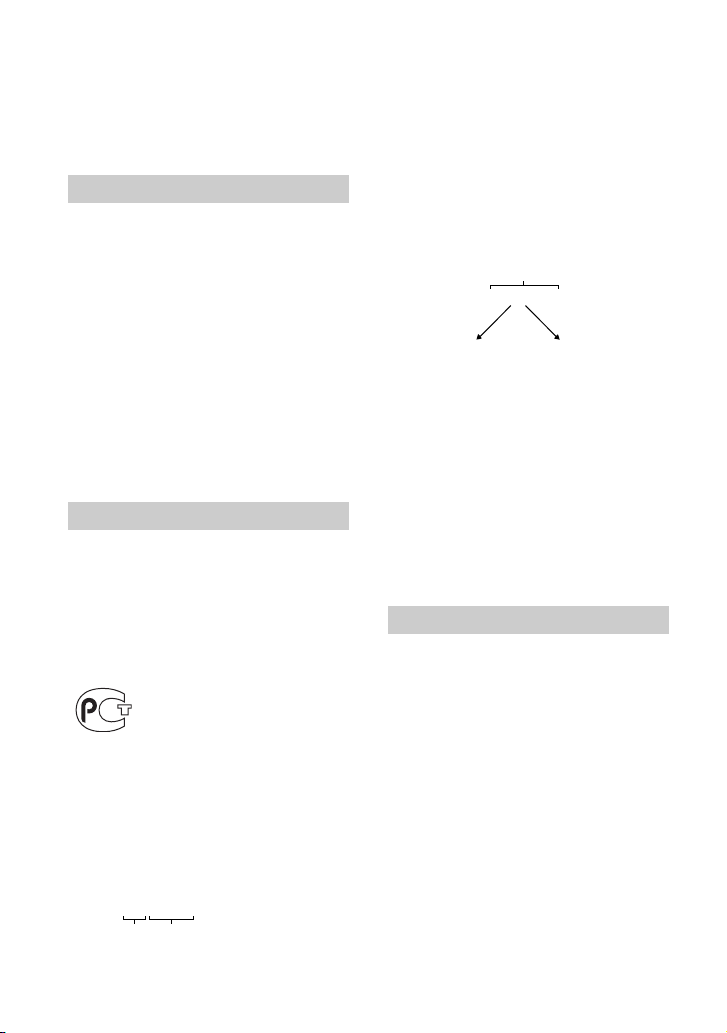
Прочтите перед началом работы
Перед началом работы тщательно
изучите это руководство и сохраните
его для последующего использования.
ПРЕДУПРЕЖДЕНИЕ
Для уменьшения опасности
возгорания или поражения
электрическим током не
подвергайте аппарат воздействию
дождя или влаги.
Не подвергайте аккумуляторные
батареи воздействию
интенсивного солнечного света,
огня или какого-либо источника
излучения.
Чрезмерное звуковое давление,
производимое головным
телефоном или гарнитурой, может
привести к снижению слуха.
ПРЕДУПРЕЖДЕНИЕ
Заменяйте батарею только на
батарею указанного типа.
Несоблюдение этого требования
может привести к возгоранию или
получению телесных
повреждений.
Только для модели HDR-HC9E
Дата изготовления изделия.
Вы можете узнать дату изготовления
изделия, взглянув на обозначение “P/D:”,
которое находится на этикетке со штрих
кодом картонной коробки.
Знаки, указанные на этикетке со штрих
кодом картонной коробки.
P/D:XX XXXX
1 2
1. Месяц изготовления
2. Год изготовления
A-0, B-1, C-2, D-3, E-4, F-5, G-6,
H-7, I-8, J-9
Дата изготовления литий-ионного
батарейного блока указаны на
боковой стороне или на поверхности
с наклейкой.
5 буквенно-цифровых символов
XXXXX
7: 2007 г.
8: 2008 г.
9: 2009 г.
0: 2010 г.
. . .
A: Январь
B: Февраль
C: Март
D: Апрель
E: Май
F: Июнь
G: Июль
H: Август
I: Сентябрь
J: Октябрь
K: Ноябрь
L: Декабрь
ДЛЯ ПОКУПАТЕЛЕЙ В ЕВРОПЕ
Внимание
Электромагнитные поля определенных
частот могут влиять на изображение и звук
данного аппарата.
Данное изделие прошло испытания и
соответствует ограничениям,
установленным в Директиве EMC в
отношении соединител ьных кабелей, длина
которых не превышает 3 метров.
Уведомление
Если статическое электричество или
электромагнитные силы приводят к сбою в
передаче данных, перезапустите
приложение или отключите и снова
подключите коммуникационный кабель
(i.LINK и т.д.).
2
Page 3
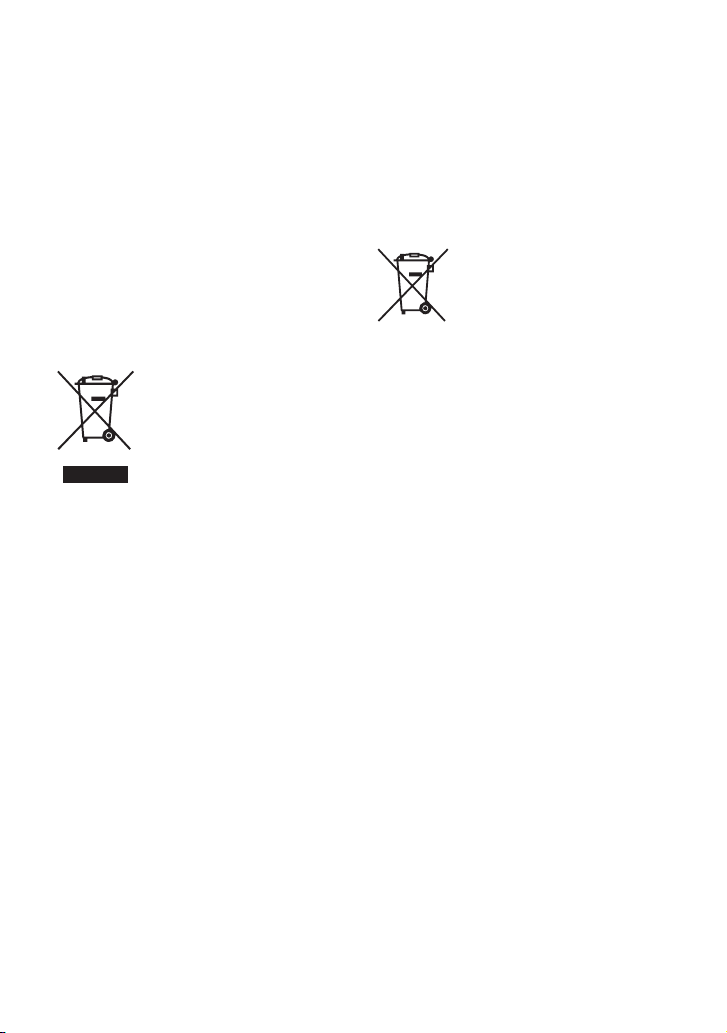
Примечание для покупателей в
странах, где действуют директивы
ЕС
Производителем данного устройства
является корпорация Sony Corporation,
1-7-1 Konan Minato-ku Tokyo, 108-0075
Japan. Уполномоченным представителем
по электромагнитной совместимости
(EMC) и безопасности изделия является
компания Sony Deutschland GmbH,
Hedelfinger Strasse 61, 70327 Stuttgart,
Germany. По вопросам обслуживания и
гарантии обращайтесь по адресам,
указанным в соответствующих документах.
Утилизaция
электрического и
электронного
оборудования
(директива
применяется в странах
Eвpоcоюзa и других
европейских странах,
где действуют системы
раздельного сбора
отходов)
Дaнный знак на устройстве или его
упаковке обозначает, что данное
устройство нельзя утилизировать
вместе с прочими бытовыми
отходами. Eго следует сдать в
соответствующий приемный пункт
переработки электрического и
электронного оборудования.
Heпpaвильнaя утилизация данного
изделия может привести к
потенциально негативному влиянию
на окружающую среду и здоровье
людей, поэтому для предотвращения
подобных последствий необходимо
выполнять специальные требования
по утилизации этого изделия.
Пepepaботкa данных материалов
поможет сохранить природные
ресурсы. Для получения более
подробной информации о
переработке этого изделия
обратитесь в местные органы
городского управления, службу сбора
бытовых отходов или в магазин, где
было приобретено изделие.
Вспомогательные принадлежности:
Пульт дистанционного управления
Утилизация
использованных
элементов питания
(применяется в странах
Евросоюза и других
европейских странах,
где действуют системы
раздельного сбора
отходов)
Данный знак на элементе питания
или упаковке означает, что элемент
питания, поставляемый с
устройством, нельзя утилизировать
вместе с прочими бытовыми
отходами.
Обеспечивая правильную
утилизацию использованных
элементов питания, вы
предотвращаете негативное влияние
на окружающую среду и здоровье
людей, возникающее при
неправильной утилизации. Вторичная
переработка материалов,
использованных при изготовлении
элементов питания, способствует
сохранению природных ресурсов.
При работе устройств, для которых в
целях безопасности, выполнения
каких-либо действий или сохранения
имеющихся в памяти устройств
данных необходима подача
постоянного питания от встроенного
элемента питания, замену такого
элемента питания следует
производить только в
специализированных сервисных
центрах.
Продолжение ,
3
Page 4
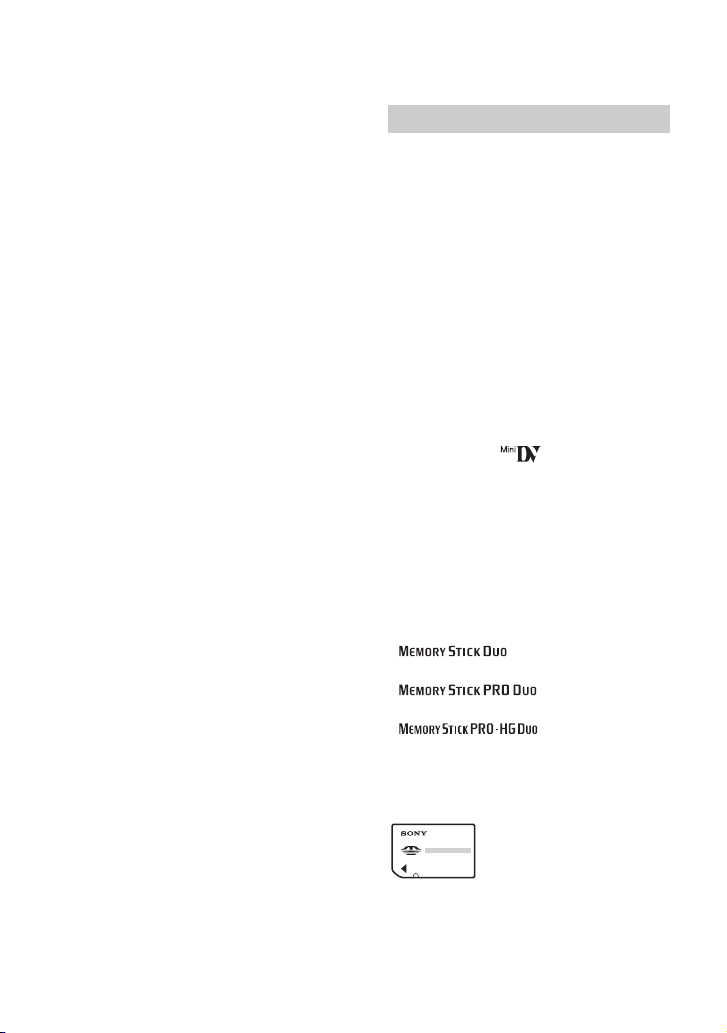
Прочтите перед началом работы (продолжение)
Для правильной утилизации
использованных элементов питания,
после истечения срока службы,
сдавайте их в соответствующий пункт
по сбору электронного и
электрического оборудования.
Об использовании прочих элементов
питания, пожалуйста, узнайте в
разделе, в котором даны инструкции
по извлечению элементов питания из
устройства, соблюдая меры
безопасности. Сдавайте
использованные элементы питания в
соответствующие пункты по сбору и
переработке использованных
элементов питания.
Для получения более подробной
информации о вторичной
переработке данного изделия или
использованного элемента питания,
пожалуйста, обратитесь в местные
органы городского управления,
службу сбора бытовых отходов или в
магазин, где было приобретено
изделие.
Примечания по эксплуатации
К настоящей видеокамере
прилагается два руководства по
эксплуатации
– “Руководство по эксплуатации”
(данное руководство)
– “Руководство по началу работы
(First Step Guide)” - описывается
использование видеокамеры при
подключении ее к компьютеру
(руководство записано на
прилагаемом диске CD-ROM)
Тип кассет, которые можно
использовать в видеокамере
Можно использовать кассеты mini
DV со значком . Видеокамера не
поддерживает функцию Cassette
Memory (стр. 102).
Типы карт “Memory Stick”, которые
можно использовать в
видеокамере
Можно использовать карты “Memory
Stick” с указанным ниже логотипом
(стр. 103).
– (“Memory Stick
Duo”)
– (“Memory Stick
PRO Duo”)
– (“Memory Stick
PRO-HG Duo”)
“Memory Stick Duo”
(Карты этого размера можно
использовать в этой видеокамере.)
4
Page 5
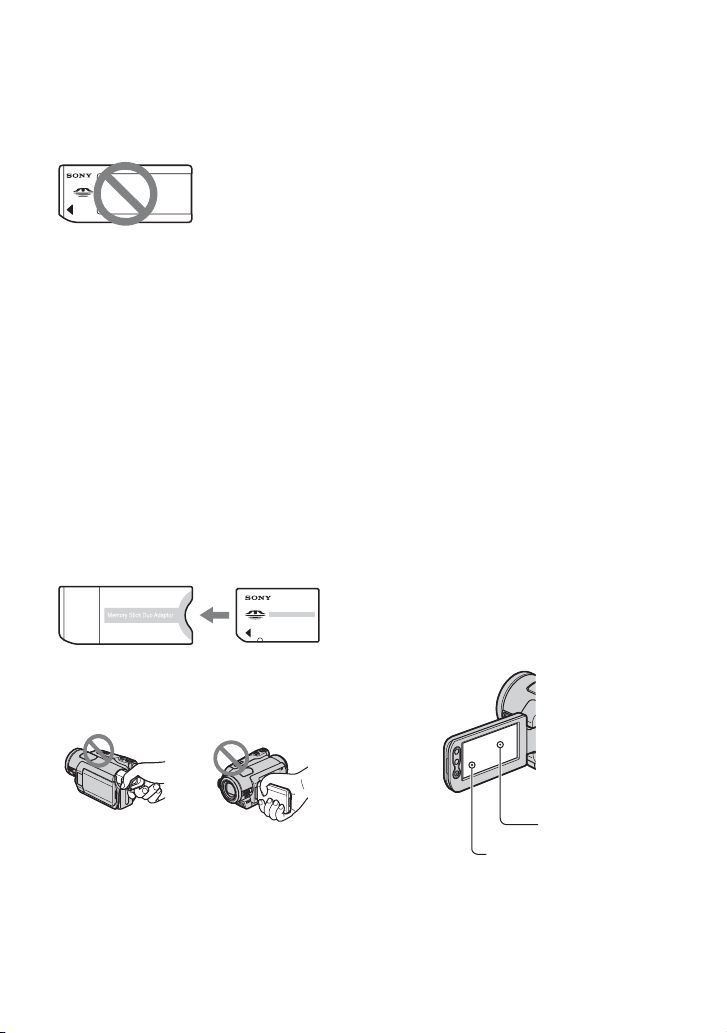
“Memory Stick”
(Непригодны для использования в этой
видеокамере.)
• Нельзя использовать какие-либо
типы карт памяти, кроме “Memory
Stick Duo”.
• “Memory Stick PRO Duo” можно
использовать только с “Memory
Stick PRO”-совместимым
оборудованием.
• Не прикрепляйте ярлыки на
“Memory Stick Duo” или адаптер
Memory Stick Duo.
Использование карт “Memory Stick
Duo” с “Memory Stick” совместимым оборудованием
Вставьте “Memory Stick Duo” в
адаптер Memory Stick Duo.
Адаптер Memory Stick Duo
Использование видеокамеры
• Не держите камеру за указанные
ниже детали.
кабелей связи убедитесь, что
вставляете соединительный штекер
надлежащим образом.
Если вставить штекер в разъем с
усилием, это может привести к
повреждению разъема и, возможно,
к неисправности видеокамеры.
Примечания относительно пунктов
меню, панели ЖКД, видоискателя
и объектива
• Пункт меню, выделенный серым
цветом, недоступен при текущих
настройках записи или
воспроизведения.
• Экран ЖКД и видоискатель
изготовлены с использованием
высокоточной технологии,
благодаря которой эффективно
используются более 99,99% точек.
Однако на экране ЖКД и в
видоискателе могут постоянно
отображаться маленькие черные
или яркие цветные точки (белые,
красные, синие или зеленые).
Появление этих точек является
нормальным следствием
производственного процесса и
никоим образом не влияет на
качество записи.
Панель ЖКДВидоискатель
• Видеокамера не имеет защиты от
пыли и не герметична.
См. “Об использовании
видеокамеры” (стр. 108).
• При подсоединении видеокамеры к
другому устройству с помощью
Черная точка
Белая, красная, синяя
или зеленая точка
• Воздействие прямого солнечного
света на экран ЖКД, видоискатель и
объектив в течение длительного
времени может привести к их
неисправности.
Продолжение ,
5
Page 6
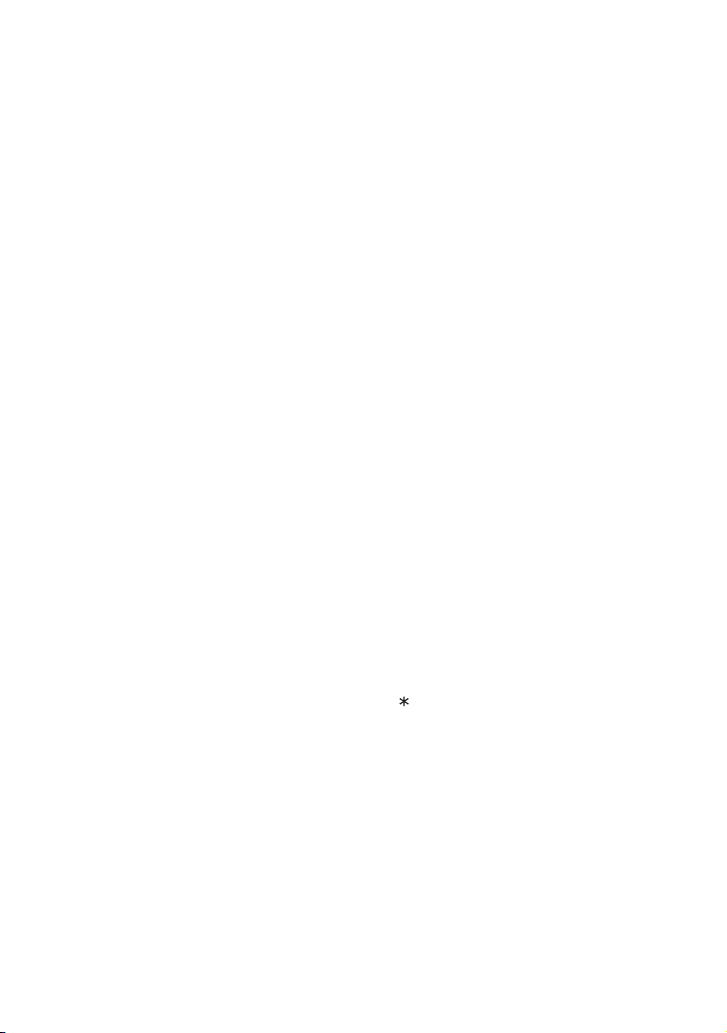
Прочтите перед началом работы (продолжение)
• Не наводите видеокамеру на солнце.
Это может привести к
неисправности видеокамеры.
Выполняйте съемку солнца только в
условиях низкой освещенности,
например на закате.
Изменение настроек языка
Для демонстрации инструкций по
эксплуатации на экране
отображаются элементы интерфейса
на различных языках. При
необходимости перед использованием
видеокамеры измените язык
экранного меню (стр. 16).
Запись
•Прежде чем начать запись,
проверьте работу функции записи и
убедитесь, что изображение и звук
записываются нормально.
•Компенсация за содержание
записанных материалов не
выплачивается, даже если запись
или воспроизведение невозможны
по причине неисправности
видеокамеры, носителя и т.д.
•В разных странах/регионах
используются разные системы
цветного телевидения. Для
просмотра записей на экране
телевизора необходимо
использовать телевизор системы
PAL.
•Телевизионные программы,
кинофильмы, видеокассеты и другие
материалы могут быть защищены
авторскими правами.
Несанкционированная запись таких
материалов может противоречить
законам об авторском праве.
проигрывателях mini DV (экран
будет окрашен в синий цвет).
Перед воспроизведением на других
устройствах проверьте содержимое
кассет, просмотрев их на
видеокамере.
Сведения об этом руководстве
• Изображения на экране ЖКД и в
видоискателе, приведенные в
данном руководстве в качестве
примеров, получены с помощью
цифровой фотокамеры, поэтому
они могут внешне отличаться от
реальных аналогов.
• Конструкция и технические
характеристики носителей записи и
других принадлежностей могут быть
изменены без предупреждения.
Объектив Carl Zeiss
Видеокамера оборудована
объективом Carl Zeiss,
разработанным совместно компанией
Carl Zeiss (Германия) и Sony
Corporation, что обеспечивает
высочайшее качество изображения.
Он основан на системе измерения
MTF для видеокамер и обладает
высоким качеством, которое
характерно для всех объективов Carl
Zeiss. Кроме того, объектив имеет
T -покрытие, предназначенное для
подавления нежелательных
отражений и для достоверной
передачи цветов.
MTF= Modulation Transfer Function
Числовое значение указывает, какое
количество света от объекта
попадает на объектив.
Воспроизведение кассет HDV на
других устройствах
Видеокассету, записанную в формате
HDV, нельзя воспроизводить на
видеокамерах формата DV или
6
Page 7
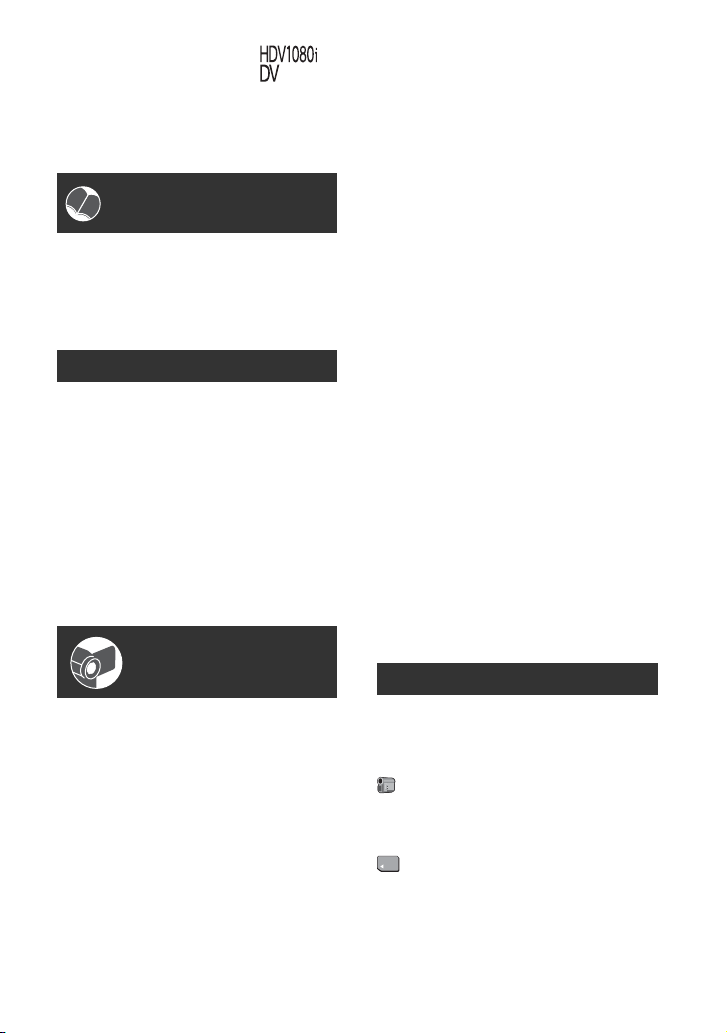
Оглавление
Примечание о значках, используемых в данном руководстве
функции, доступные только для формата HDV.
функции, доступные только для формата DV.
Прочтите перед началом работы
.......................................................2
Примечания по эксплуатации..... 4
Изображения
высокой четкости
Знакомство с новым форматом
HDV! .............................................9
Просмотр видеозаписей в
формате HDV! ...........................10
Начало работы
Шаг 1: Проверка прилагаемых
деталей ......................................11
Шаг 2: Зарядка батарейного блока
.....................................................12
Шаг 3: Включение питания и
установка даты/времени .........15
Шаг 4: Настройка параметров
перед записью ..........................17
Шаг 5: Установка кассеты или
“Memory Stick Duo” ...................18
Запись/
воспроизведение
Настройка экспозиции для
объектов с подсветкой сзади
................................................... 27
Съемка в зеркальном режиме
................................................... 27
Воспроизведение ........................28
Использование масштабирования
при воспроизведении ............. 30
Использование функций помощи
(РУК.ПО ИСП.) ..........................30
Поиск начала записи ..................31
Поиск последнего эпизода самой
последней записи (END
SEARCH) .................................. 31
Просмотр последних записанных
эпизодов (Просмотр записи)
................................................... 32
Быстрый поиск нужного эпизода
(Память нулевой отметки) ..... 32
Поиск эпизода по дате записи
(Поиск даты) ........................... 33
Воспроизведение изображения на
экране ТВ ...................................34
Выбор соответствующего способа
подключения (РУК.ПО ПОДК.)
................................................... 34
Подключение к ТВ высокой
четкости .................................. 35
Подключение к ТВ 16:9
(широкоэкранный) или 4:3 ..... 36
Использование меню
Простая запись/воспроизведение
(Easy Handycam) .......................20
Запись ..........................................22
Трансфокация ........................... 24
Запись фотографий высокого
качества при записи на кассету
(Dual Rec) ................................ 24
Выбор настроек вручную с
помощью переключателя CAM
CTRL ........................................ 25
Использование вспышки .......... 26
Съемка в темноте (NightShot)
................................................... 26
Использование элементов
меню ..................................40
Пункты меню ...............................41
Меню УСТ КАМЕРЫ .............43
Установки для настройки
видеокамеры в соответствии с
условиями съёмки
Меню УСТ ПАМЯТИ .............52
Настройки для “Memory Stick Duo”
Продолжение ,
7
Page 8
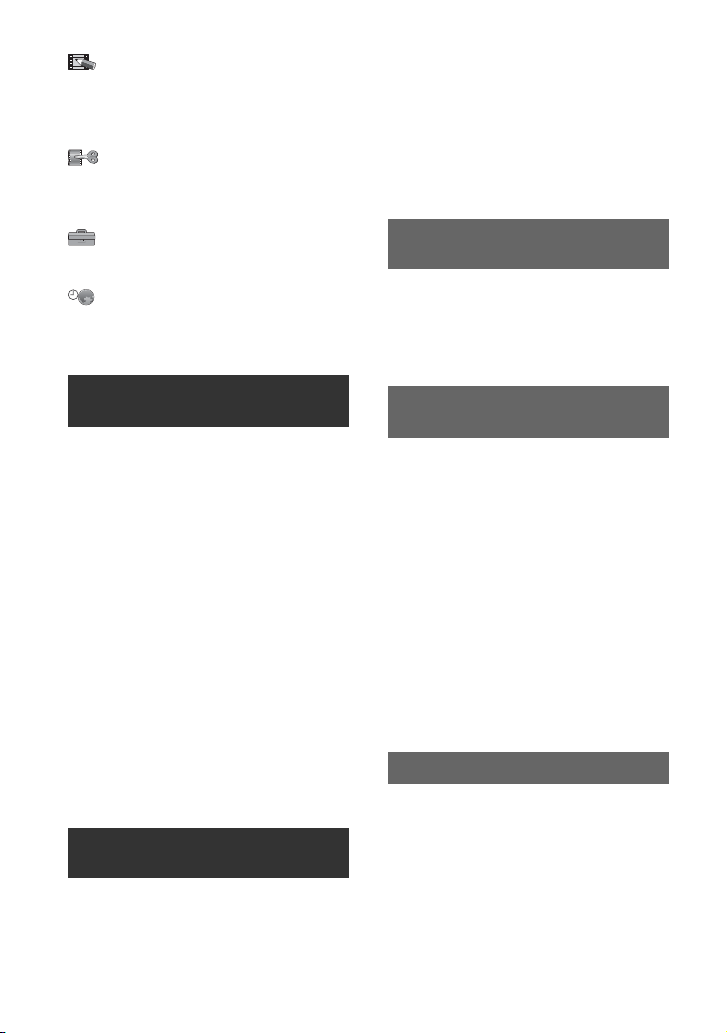
Меню ПРИЛ.ИЗОБР. ........... 55
Специальные эффекты для
изображений или
дополнительные функции при
записи/воспроизведении
Меню РЕД И ВОСПР .......... 60
Настройки для редактирования
или воспроизведения в
различных режимах
Меню СТАНД НАБОР ......... 61
Настройки при записи на кассету
и другие базовые настройки
Меню ВРЕМЯ/LANGU. ........ 67
Настройка персонального меню
.................................................... 68
Установка “Руководство по
началу работы” и программного
обеспечения ..............................83
Просмотр “Руководство по началу
работы” ......................................85
Использование компьютера
Macintosh ...................................86
Поиск и устранение
неисправностей
Поиск и устранение
неисправностей ........................87
Предупреждающие индикаторы и
сообщения .................................98
Перезапись/
Редактирование
Перезапись на видеомагнитофон
или записывающее устройство
DVD/HDD ...................................70
Запись изображений с
видеомагнитофона и т. д. ........ 74
Дублирование изображений с
кассеты на “Memory Stick Duo”
.................................................... 76
Удаление записанных
изображений с “Memory Stick
Duo” ........................................... 76
Создание на “Memory Stick Duo”
изображений с определенной
информацией (Метка печати/
Защита изображения) .............. 77
Печать записанных изображений
на (PictBridge-совместимом
принтере) .................................. 78
Использование
компьютера
Возможности компьютера
Windows ..................................... 80
Дополнительная
информация
Использование видеокамеры за
границей ..................................101
Уход и меры предосторожности
...................................................102
Используемые кассеты ........... 102
О картах памяти “Memory Stick”
................................................. 103
О батарейном блоке
“InfoLITHIUM” ........................ 105
О стандарте i.LINK .................. 106
О стандарте x.v.Color .............. 108
Об использовании видеокамеры
................................................. 108
Технические характеристики
...................................................112
Краткий справочник
Идентификация частей и
элементов управления ...........117
Индикаторы, отображаемые во
время записи/воспроизведения
...................................................121
Алфавитный указатель ...........125
8
Page 9
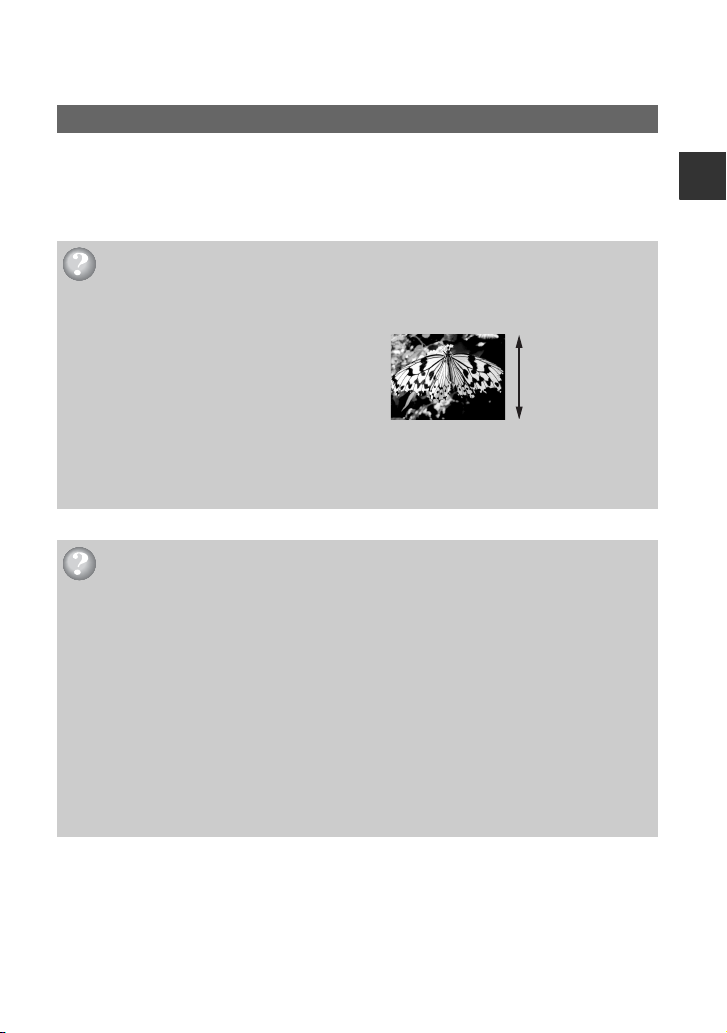
Изображения высокой четкости
Знакомство с новым форматом HDV!
Съемка в формате HDV
Высокое качество изображения
Поддержка видеокамерой формата HDV позволяет снимать кристально четкие
изображения с высоким разрешением.
Что такое формат HDV?
HDV - это формат видеозаписи для съемки и воспроизведения изображений
высокой четкости на распространенных видеокассетах стандарта DV.
• Видеокамера поддерживает спецификацию
HDV1080i стандарта HDV, в которой
используется 1080 эффективных строк
развертки и осуществляется запись и
воспроизведение изображений со скоростью
передачи данных порядка 25 Mbps.
• В рамках данной инструкции спецификация HDV1080i обозначается как HDV, если иное
не оговорено дополнительно.
Почему следует снимать в формате HDV?
С переходом всего мира на цифровое видео вы сможете запечатлеть самые
важные мгновения жизни в формате HDV, чтобы сохранить
высококачественные изображения для будущего.
Функция понижения разрешающей способности в вашей видеокамере
позволяет преобразовывать изображения формата HDV в изображения с
качеством SD (стандартная четкость) для просмотра на широкоэкранных ТВ
предыдущих моделей, а также на ТВ формата 4:3, не поддерживающих ТВ
высокой четкости. Благодаря этому использование формата HDV становится
более простым.
1080
эффективных
строк развертки
Изображения высокой четкости
• Когда видеокамера подключена к ТВ или видеомагнитофону, несовместимому с
HDV1080i, функция понижения разрешающей способности преобразует видеосигнал
формата HDV в DV для воспроизведения или редактирования. Полученное изображение
выводится в формате SD (стандартная четкость).
9
Page 10
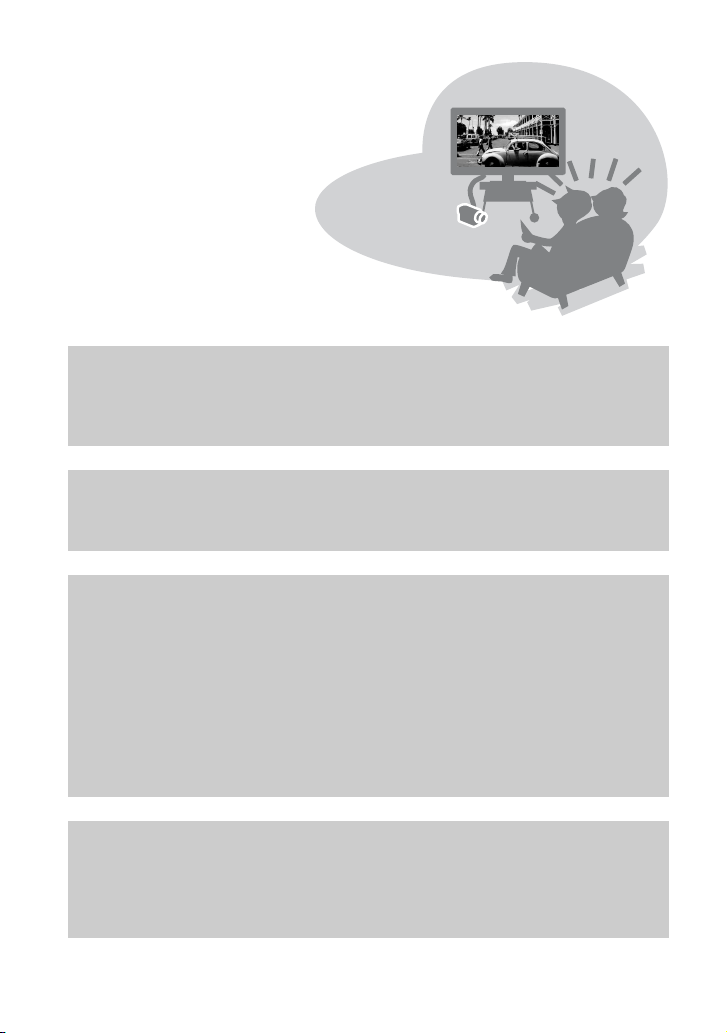
Просмотр видеозаписей в формате HDV!
Просмотр на ТВ высокой четкости (стр. 34)
Изображения, записанные в формате HDV, можно просматривать на ТВ
высокой четкости с максимальным качеством HD (высокая четкость).
• Дополнительную информацию о ТВ с поддержкой стандарта HDV1080i см. на стр. 34.
Просмотр на ТВ формата 16:9 (широкоэкранном)/4:3 (стр. 36)
Видеокамера может преобразовывать записи формата HDV в записи с
качеством SD (стандартная четкость) для воспроизведения на обычном ТВ.
Перезапись на видеомагнитофон или записывающее
устройство DVD/HDD (стр. 70)
Подключение к устройству HDV1080i
Прилагаемый кабель i.LINK позволяет копировать изображения с качеством
HD (высокая четкость).
Подключение к устройству, несовместимому с HDV1080i
Видеокамера позволяет выполнять копирование, преобразуя записи формата
HDV в записи с качеством SD (стандартная четкость).
Подключение к компьютеру (стр. 80)
С помощью прилагаемого программного обеспечения можно импортировать
фильмы с кассеты или фотографии с “Memory Stick Duo” на компьютер.
Импортированные фильмы можно редактировать, создавая диски DVD-video с
качеством изображения SD (стандартная четкость).
10
Page 11

Начало работы
Шаг 1: Проверка прилагаемых деталей
Убедитесь, что в комплект поставки
видеокамеры входит следующее.
Цифра в круглых скобках обозначает
количество поставляемых деталей.
Адаптер переменного тока (1) (стр. 12)
Сетевой шнур (1) (стр. 12)
Беспроводной пульт дистанционного
управления (1) (стр. 120)
Литиевая батарея типа таблетка уже
установлена.
Соединительный кабель A/V (1)
(стр. 34, 70)
Кабель USB (1) (стр. 78)
Перезаряжаемый батарейный блок
NP-FH60 (1) (стр. 12, 105)
Начало работы
Бленда объектива (1) (стр. 119)
При использовании вспышки, а также в
режимах Nightshot или SuperNightshot
необходимо снять бленду объектива,
так как в противном случае на
изображении появится тень.
CD-ROM “Handycam Application
Software” (1) (стр. 83)
Руководство по эксплуатации (данное
руководство) (1)
Кабель для компонентного
видеосигнала (1) (стр. 34)
Кабель i.LINK (1) (стр. 34, 70, 74, 84)
11
Page 12
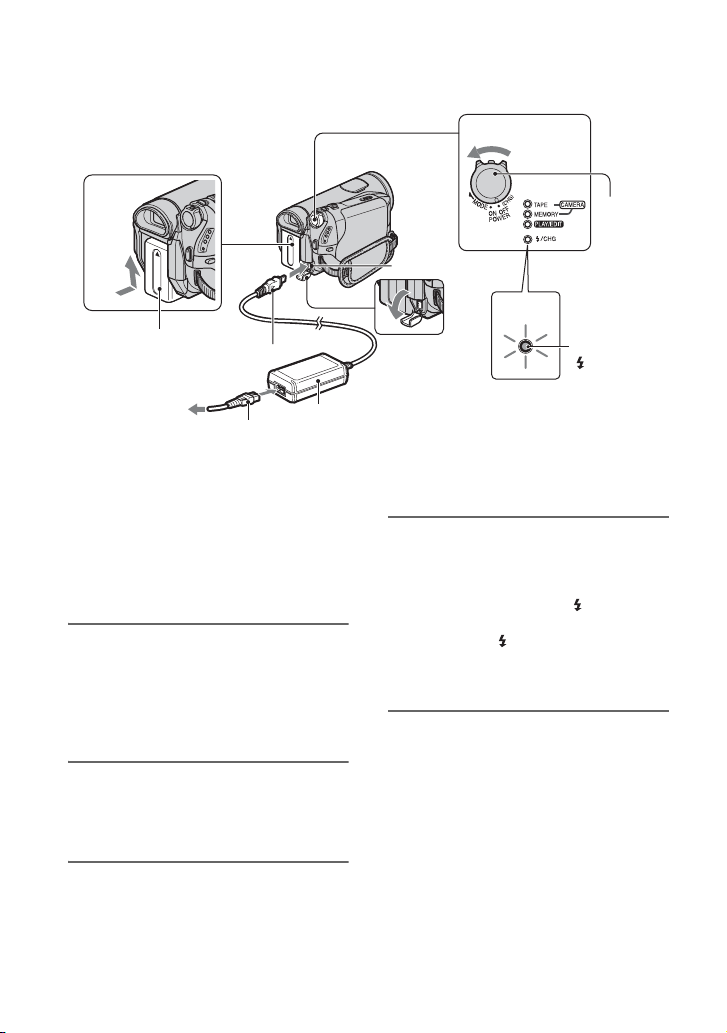
Шаг 2: Зарядка батарейного блока
2
1
Гнездо DC IN
Переключатель
POWER
3
Батарейный блок
Чтобы зарядить батарейный блок
“InfoLITHIUM” (серии H) (стр. 105),
подключите его к видеокамере.
b Примечания
• К видеокамере можно подключать
батарейные блоки “InfoLITHIUM”
только серии H.
Штекер постоянного
тока
К розетке
Кабель питания
4
Адаптер переменного тока
1 Подключите батарейный блок
к видеокамере.
Подключите батарейный блок,
задвинув его в направлении
стрелки до щелчка.
2 Переместите переключатель
POWER в положение OFF(CHG)
(значение по умолчанию).
3 Подсоедините адаптер
переменного тока к гнезду DC
IN видеокамеры. Убедитесь,
что метка v на штекере
4
Индикатор
/CHG
(зарядка)
постоянного тока совпадает с
меткой v на видеокамере.
4 Подсоедините провод питания
к адаптеру переменного тока и
настенной сетевой розетке.
Загорится индикатор /CHG
(зарядка), и начнется зарядка.
Индикатор /CHG (зарядка)
гаснет, когда батарея полностью
заряжена.
b Примечания
• Отсоедините адаптер переменного тока
от гнезда DC IN, придерживая при этом
видеокамеру и держась за штекер
постоянного тока.
z Советы
• На рисунке показана работа
видеокамеры, подкл юченной к источнику
питания, такому как настенная сетевая
розетка. В этом случае батарейный блок
не разряжается.
12
Page 13
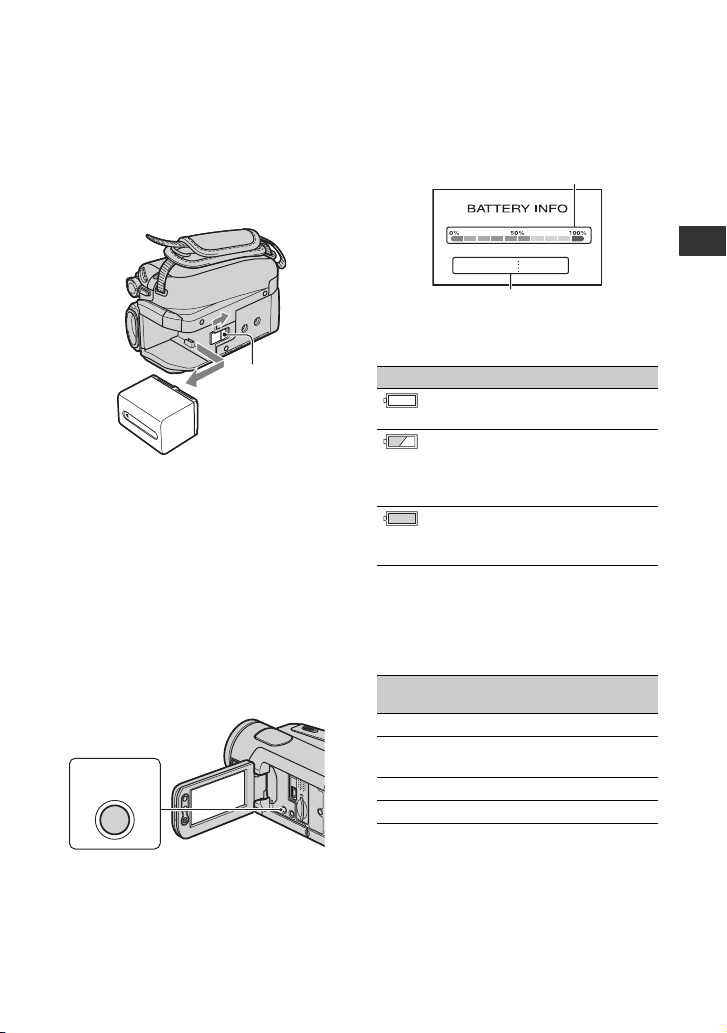
Извлечение батарейного блока
Переместите переключатель
POWER (питание) в положение OFF
(CHG). Сдвиньте рычажок BATT
(снятие батареи) и извлеките
батарейный блок.
Рычажок BATT
(снятие батареи)
Хранение батарейного блока
Если предполагается хранение
батареи в течение долгого срока,
полностью разрядите ее (стр. 106).
Проверка оставшегося времени
работы батареи (информация о
состоянии батареи)
Установите переключатель POWER
в положение OFF (CHG), затем
нажмите кнопку DISPLAY/BATT
INFO.
DISPLAY/
BATT INFO
на экране отображается информация
о батарее, то время отображения
увеличится до 20 секунд.
Оставшееся время работы батареи (прибл.)
УРОВЕНЬ ЗАРЯДКИ БАТ.
ДОСТУПН. ВРЕМЯ ЗАП.
ЭКРАН LCD
В/ИСКАТЕЛЬ
60
мин
мин
65
Возможная продолжительность записи (прибл.)
Проверить оставшийся заряд батареи
можно по ЖК-экрану.
Индикатор Состояние
Остается достаточно
заряда
Уровень заряда слишком
низок. Вскоре
воспроизведение/запись
прекратится.
Замените на заряженную
батарею или зарядите
имеющуюся батарею.
Время зарядки
Приблизительное время полной
зарядки полностью разряженного
батарейного блока (в минутах).
Батарейный
блок
NP-FH50 135
NP-FH60
(прилагается)
NP-FH70 170
NP-FH100 390
Время
зарядки
135
Начало работы
Через некоторое время на экране
примерно на 7 секунд появится
приблизительная длительность
записи и сведения о состоянии
батареи. Если нажать кнопку
DISPLAY/BATT INFO еще раз, пока
Продолжение ,
13
Page 14
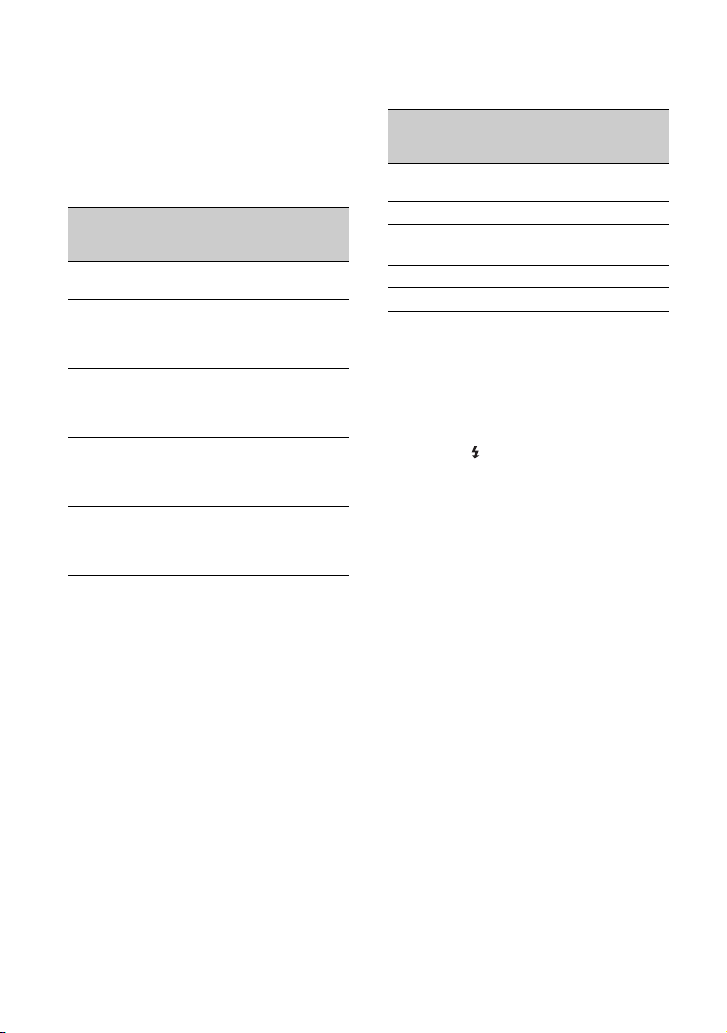
Шаг 2: Зарядка батарейного блока (продолжение)
Время записи
Приблизительное время при
использовании полностью
заряженного батарейного блока (в
минутах).
Батарейный
блок
Формат
записи
Время
непрерывной
записи
HDV DV HDV DV
NP-FH50 70 75 40 40
75 80 40 45
80 80 45 45
NP-FH60
(прилагается)
95 100 50 55
100 105 55 55
105 110 55 60
NP-FH70 155 165 85 90
165 175 90 95
170 180 90 95
NP-FH100 365 385 195 210
385 405 210 220
395 415 215 225
* Время обычной записи - запись с
неоднократным пуском/остановкой,
трансфокацией и включением/
выключением питания.
b Примечания
• Все измерения времени проводились в
следующих условиях:
Верхнее значение: подсветка ЖКД
включена.
Среднее значение: подсветка ЖКД
выключена.
Нижнее значение: запись с
видоискателем при закрытой панели
ЖКД.
Время воспроизведения
Приблизительное время при
использовании полностью
заряженного батарейного блока (в
минутах).
14
Время
обычной
записи
*
Батарейный
блок
Формат
записи
Открытая
панель
ЖКД*
HDV DV HDV DV
Закрытая
панель
ЖКД
NP-FH50 105 120 120 135
NP-FH60
(прилагается)
140 160 160 180
NP-FH70 230 255 255 290
NP-FH100 525 590 590 660
* Когда подсветка ЖКД включена.
Батарейный блок
• Прежде чем заменить батарейный блок,
переместите переключатель POWER в
положение OFF (CHG).
• Ниже перечислены случаи, когда
индикатор /CHG (зарядка) мигает во
время зарядки или информация о
состоянии батареи (стр. 13) отображается
неправильно.
– Батарейный блок подсоединен
неправильно.
– Батарейный блок поврежден.
– Батарейный блок выработал свой
ресурс (только для информации о
батарее).
• Питание от батареи не будет подаваться,
пока адаптер переменного тока будет
подсоединен к гнезду DC IN
видеокамеры, даже если кабель питания
отсоединен от настенной сетевой
розетки.
• При подключении приобретаемой
дополнительно подсветки рекомендуется
использовать батарейный блок NP-FH70
или NP-FH100.
Время зарядки/записи/
воспроизведения
• Время измерено для работы виде окамеры
при температуре 25 °C (рекомендуемый
диапазон - от 10 до 30 °C).
• При использовании видеокамеры в
холодных условиях время записи и
воспроизведения сокращается.
• Время записи и воспроизведения
сокращается в зависимости от условий, в
которых используется видеокамера.
Page 15
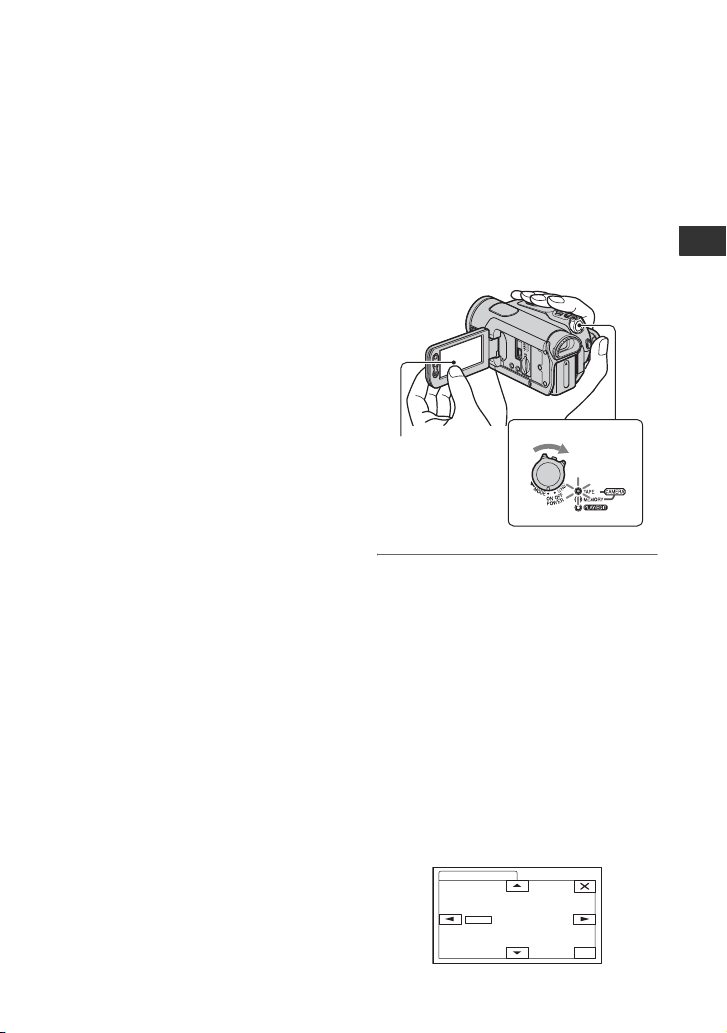
Адаптер переменного тока
• Подключайте адаптер переменного тока
в ближайшую сетевую розетку.
Немедленно отключите адаптер
переменного тока от розетки, если
возникнет какая-либо неисправность в
работе видеокамеры.
• Не включайте адаптер переменного тока,
когда он находится в узком месте,
например, между стеной и мебелью.
• Во избежание короткого замыкания не
допускайте соприкосновения штекера
постоянного тока адаптера переменного
тока или контактов батареи с
металлическими предметами. Это может
привести к неправильной работе
видеокамеры.
• Если видеокамера подключена к
настенной розетке с помощью сетевого
адаптера, питание от сети переменного
тока подается, даже когда камера
отключена.
Шаг 3: Включение питания и установка даты/времени
При первом использовании
видеокамеры выполните установку
даты и времени. Если дата и время не
установлены, то при каждом
включении видеокамеры или
изменении положения
переключателя POWER будет
появляться экран [УСТАН ЧАСОВ].
Нажмите кнопку
на экране ЖКД.
1 Удерживая нажатой зеленую
кнопку, перемещайте
переключатель POWER в
направлении стрелки, пока не
загорится соответствующий
индикатор.
CAMERA-TAPE: Запись на
кассету.
CAMERA-MEMORY: Запись на
“Memory Stick Duo”.
PLAY/EDIT: Воспроизведение или
монтаж изображений.
Отобразится экран [УСТАН
ЧАСОВ].
УСТАН ЧАСОВ
Переключатель POWER
–:––:––
ОЖИДАН
Начало работы
2008Г1--М1Д0:00
Продолжение ,
OK
15
Page 16

Шаг 3: Включение питания и установка даты/времени
(продолжение)
b Примечания
2 Установите для параметра [Г]
(год) значение с помощью
кнопок /
Можно установить любой год
вплоть до 2079.
3 Перейдите к параметру [М]
(месяц) с помощью кнопки ,
затем установите его значение
с помощью кнопок / .
4 Перейдите к параметру [Д]
(день) с помощью кнопки ,
затем установите его значение
с помощью кнопок / и
выполните аналогичные
действия для часов и минут.
5 Проверьте правильность
установки даты и времени, а
затем нажмите .
Часы начнут работать.
• Если видеокамера не использовалась
около 3 месяцев, встроенная
аккумуляторная батарейка разрядится, а
установки даты и времени могут быть
удалены из памяти. В этом случае
зарядите аккумуляторную батарейку, а
затем снова установите дату и время
(стр. 112).
• Заводскими установками предусмотрено
автоматическое выключение питания,
если видеокамера не используется в
течение примерно 5 минут, что позволяет
экономить энергию батареи
([АВТОВЫКЛ], стр. 66).
z Советы
• Дата и время не появляются при записи,
но автоматически записываются на ленте
и доступны в процессе воспроизведения
(параметр [КОД ДАННЫХ] описан на
стр. 65 (в ходе работы Easy Handycam
можно установить только параметр
[ДАТА/ВРЕМЯ])).
• Крышка объектива открывается
автоматически при перемещении
переключателя POWER в положение
CAMERA-TAPE или CAMERAMEMORY.
• Если кнопки на сенсорной панели
работают неправильно, настройте
сенсорную панель (КАЛИБРОВКА)
(стр. 111).
Отключение питания
Переместите переключатель
POWER (питание) в положение OFF
(CHG).
Переустановка даты и времени
Нужную дату и время можно
установить, нажав t /
t [УСТАН ЧАСОВ] (стр. 40).
16
Изменение настроек языка
Можно изменять язык отображения
сообщений на экране.
Нажмите t [MENU] t
(ВРЕМЯ/LANGU.) t
[LANGUAGE], затем выберите
нужный язык.
Page 17
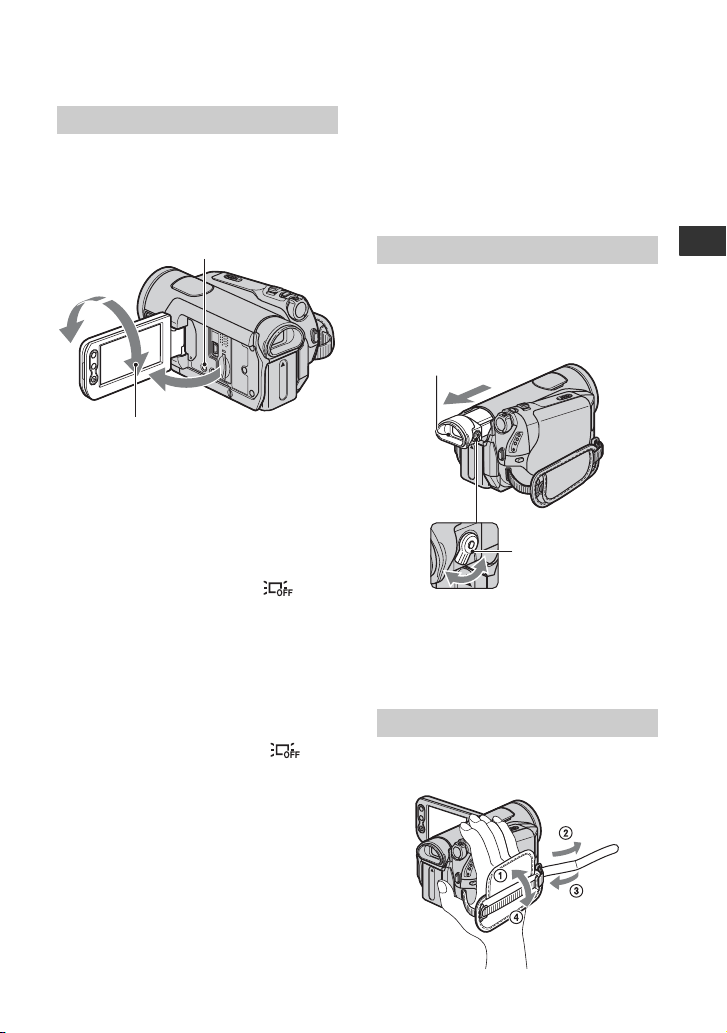
Шаг 4: Настройка параметров перед записью
Панель ЖКД
Откройте панель ЖКД, установив его
под углом 90 градусов к видеокамере
(1), а затем поверните на нужный
угол для записи или воспроизведения
(2).
180 градусов
(макс.)
2
2
Выключение подсветки ЖКД для
увеличения времени работы от
батареи
Нажмите и удерживайте несколько
секунд кнопку DISPLAY/BATT INFO,
пока не появится индикация .
Этот режим весьма удобен при
использовании видеокамеры в
условиях яркого освещения или при
необходимости экономить энергию
батареи. Этот параметр не повлияет
на записанное изображение. Для
включения подсветки ЖКД нажмите и
удерживайте несколько секунд кнопку
DISPLAY/BATT INFO, пока не
исчезнет.
b Примечания
• Старайтесь не нажимат ь случайно кнопки
на панель ЖКД при его открытии или
регулировке.
z Советы
• Если повернуть панель ЖКД на 180
градусов к объективу, то можно закрыть
панель ЖКД экраном ЖКД наружу.
Такой вариант подходит для режима
воспроизведения.
DISPLAY/BATT INFO
90 градусов
(макс.)
1
90 градусов
относительно
камеры
• Сведения о регулировке яркости ЖКэкрана см. в разделах [УСТ LCD/ВИ] [ЯРКОСТЬ LCD] (стр. 63).
• Нажмите кнопку DISPLAY/BATT INFO,
чтобы включить или отключить
экранные индикаторы (например,
информацию о состоянии батареи).
Видоискатель
Изображения можно просматривать с
помощью видоискателя для экономии
заряда батареи или если качество
изображения на экране ЖКД недостаточно.
Видоискатель
Рычаг регулировки
объектива
видоискателя
Перемещайте его,
чтобы изображение
стало четким.
z Советы
• Яркость подсветки видоискателя можно
настроить, выбрав [УСТ LCD/ВИ] [ПОДСВ В.ИСК] (стр. 63).
Ремень для захвата
Прикрепите ремень для захвата и
правильно удерживайте видеокамеру.
Начало работы
17
Page 18
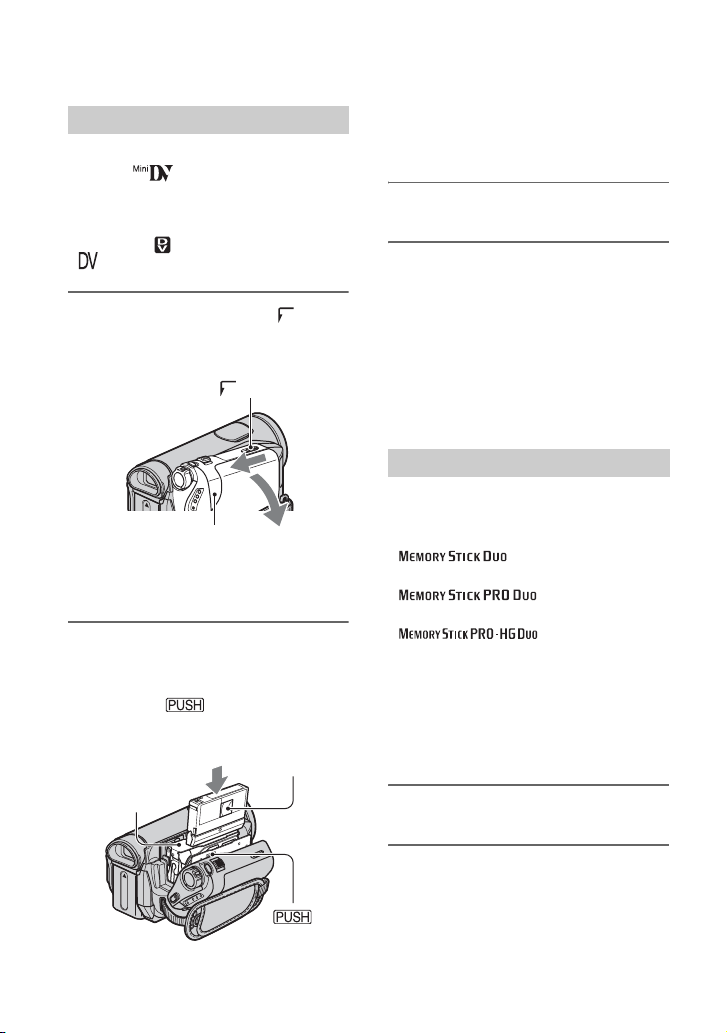
Шаг 5: Установка кассеты или “Memory Stick
{DO NOT PUSH}
Duo”
Кассета
Можно использовать только кассеты
mini DV (стр. 102).
b Примечания
• Время записи меняется в зависимости от
параметра [ РЕЖИМ ЗАП] (стр. 62).
1 Передвиньте рычажок OPEN/
EJECT в направлении стрелки
и откройте крышку.
Рычажок OPEN/EJECT
Крышка
Кассетный отсек автоматически
выдвинется и откроется.
2 Вставьте кассету так, чтобы
сторона с окном была
направлена вверх, затем
нажмите .
Слегка нажмите на центр
задней стороны кассеты.
Кассетный
отсек
Окно
Кассетный отсек
самостоятельно задвинется
обратно.
3 Закройте крышку.
Извлечение кассеты
Выполните действия, описанные в
пункте 1, и извлеките кассету.
b Примечания
• Не закрывайте кассетный отсек
принудительно, нажимая в области
Это может привести к неисправности.
, когда он втягивается.
“Memory Stick Duo”
Можно использовать карты “Memory
Stick” с указанным ниже логотипом
(стр. 103).
– (“Memory Stick
Duo”)
– (“Memory Stick
PRO Duo”)
– (“Memory Stick
PRO-HG Duo”)
z Советы
• Количество и время записанных
изображений зависят от качества и
размера изображений. Для получения
подробной информации см. стр. 52.
1 Откройте панель ЖКД.
18
2 Вставьте “Memory Stick Duo” в
гнездо Memory Stick Duo
вправо до щелчка.
Page 19
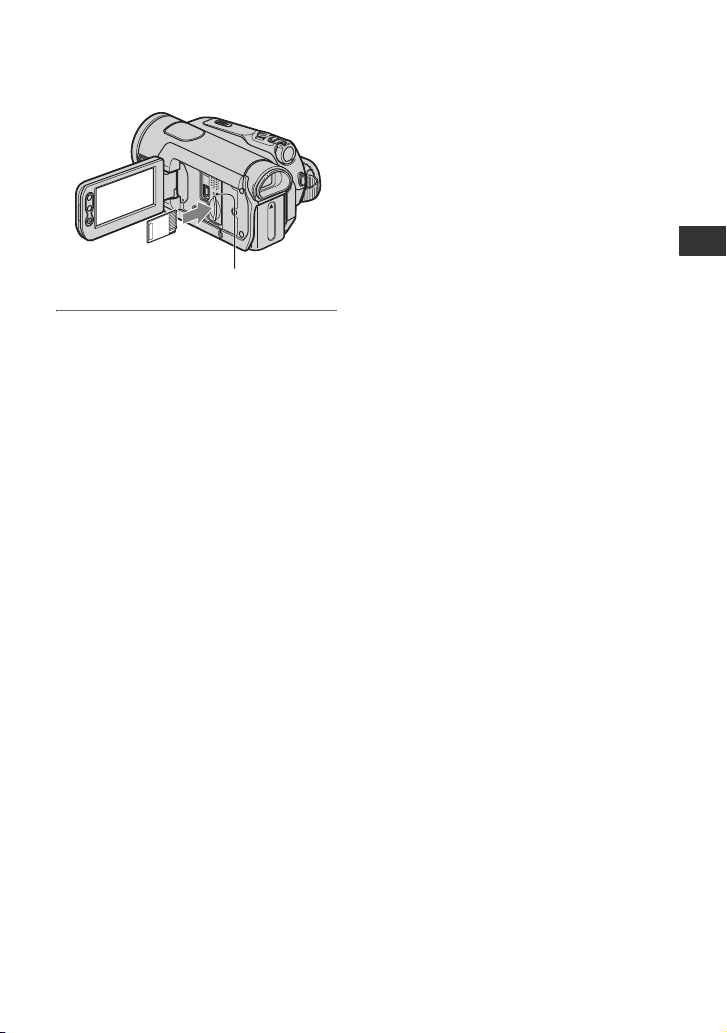
Индикатор доступа
Чтобы извлечь “Memory Stick Duo”
Один раз слегка нажмите на “Memory
Stick Duo”.
b Примечания
• Если индикатор доступа горит постоянно
или мигает, значит, видеокамера
считывает или записывает данные. Не
трясите видеокамеру и не бейте по ней, не
выключайте питание, не извлекайте
“Memory Stick Duo” или батарейный
блок. В противном случае файлы
изображений могут быть повреждены.
• Если вставлять “Memory Stick Duo” в
гнездо в неправильном направлении и при
этом прилагать усилия, то можно
повредить “Memory Stick Duo”, гнездо
Memory Stick Duo или файлы
изображений.
• При установке и извлечении “Memory
Stick Duo” соблюдайте осторожность,
чтобы карта “Memory Stick Duo” не
выпала.
Начало работы
19
Page 20
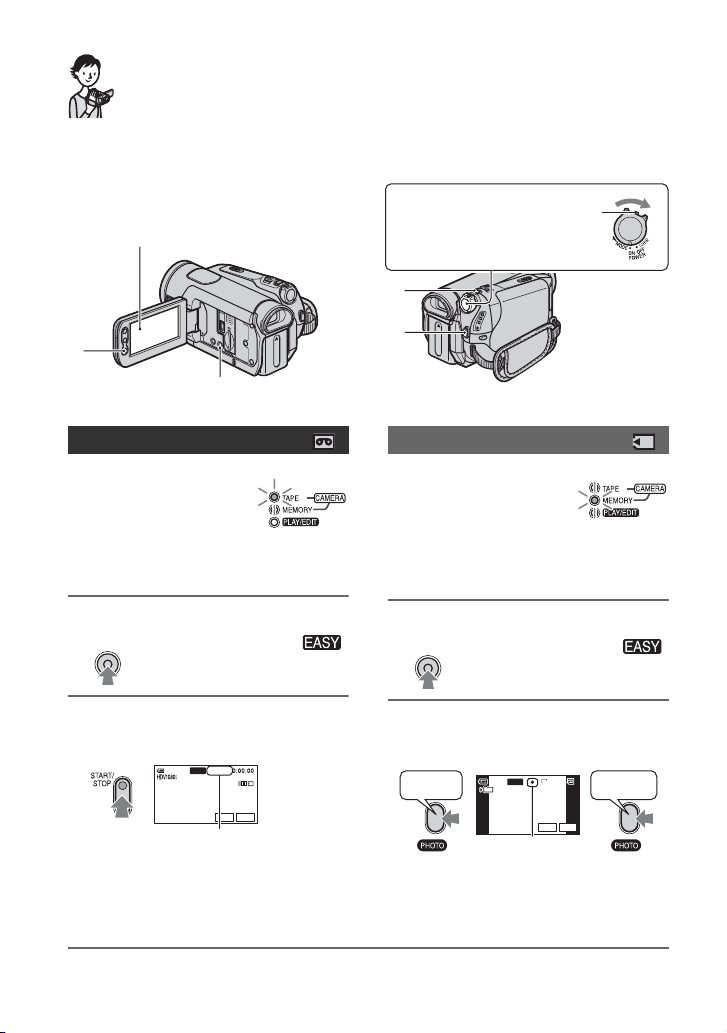
Запись/воспроизведение
A
60
мин
Простая запись/воспроизведение (Easy Handycam)
Функция Easy Handycam обеспечивает оптимальную настройку большинства
параметров видеокамеры, что освобождает пользователя от выполнения полной
настройки. Размер шрифта на экране увеличивается для облегчения просмотра.
Если переключатель POWER
E
установлен в положение OFF
(CHG), переместите его,
удерживая нажатой зеленую
кнопку.
D
B
C
Фильмы
1 Передвиньте
переключатель
POWER E, чтобы
загорелся
индикатор CAMERA-TAPE.
2 Нажмите кнопку EASY C.
Появится сообщение
EASY
на экране A.
3 Начните запись, нажав кнопку
START/STOP F или B.
ЗАПИСЬ
EASY
60мин
MENUРУК.
[ОЖИДАН] t [ЗАПИСЬ]
Чтобы остановить запись, снова
нажмите кнопку F или B.
F
Фотографии
1 Передвиньте
переключатель
POWER E, чтобы
загорелся индикатор CAMERAMEMORY.
2 Нажмите кнопку EASY C.
Появится сообщение
EASY
на экране A.
3 Нажмите кнопку PHOTO D,
чтобы начать запись.*
Зуммерный
сигнал
101
60
60мин
мин
Мигает t Горит
Слегка нажмите и
удерживайте эту
кнопку для выполнения
фокусировки.
EASY
111111
6,1M
Щелчок затвора
MENU
РУК.
Нажмите
кнопку
полностью для
записи.
* Фотографии записываются на карте “Memory Stick Duo” с качеством [ВЫСОКОЕ].
20
Page 21
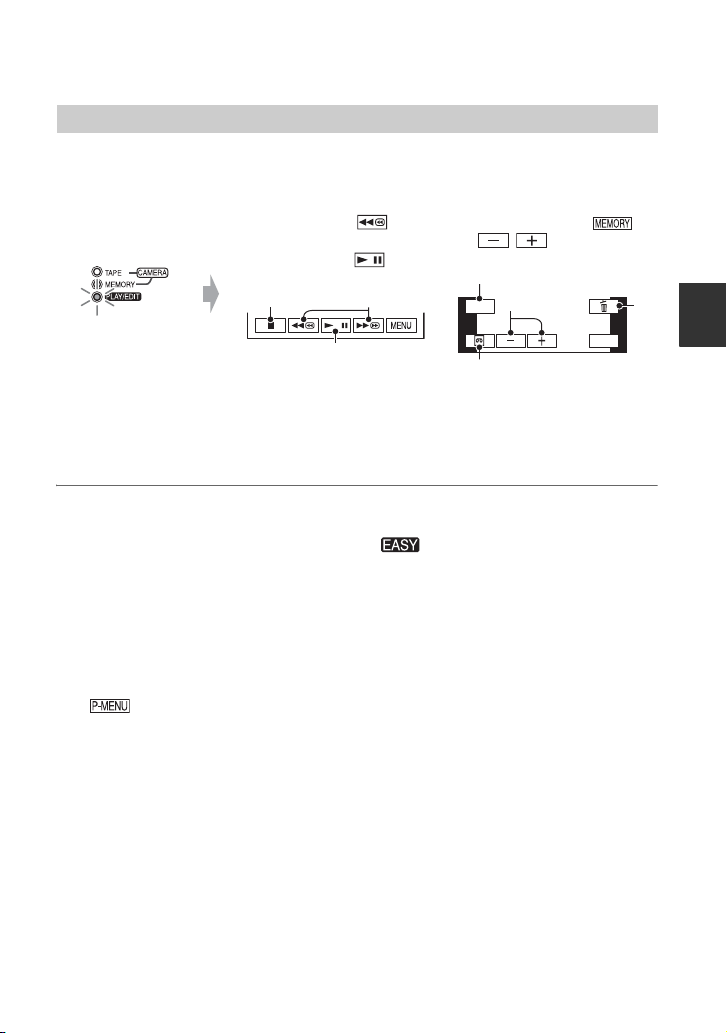
Воспроизведение фильмов/фотографий
B
Ф
Ф
Переместите переключатель POWER E, чтобы загорелся индикатор
PLAY/EDIT. Нажмите кнопки на экране A следующим образом.
ильмы
Нажмите кнопку для
перемотки назад, затем
нажмите кнопку , чтобы
начать воспроизведение.
A
C
отографии
Нажмите кнопку
t /, чтобы
выбрать изображение.
A
РУК .
C
D
MENU
A
Стоп
B
Переключение режимов
Воспроизведение/Запись
C
Ускоренная перемотка
назад/вперед
B
A
РУКОВОДСТВО (стр. 30)
B
Воспроизведение кассеты
C
Предыдущее/следующее
D Удалить (стр. 76)
x Отмена функции Easy Handycam
Нажмите EASY C еще раз. Индикатор выключится.
x Настраиваемые параметры меню при использовании
функции
Коснитесь [MENU] для отображения установок меню. См. стр. 40 для
получения более подробной информации.
• Почти все параметры автоматически восстанавливают значения по умолчанию
(стр. 41).
• не отображается во время работы Easy Handycam.
• Если Вы хотите применить к изображению какие-либо эффекты или изменить
настройки, отмените функцию Easy Handycam.
x Кнопки, недоступные во время работы Easy Handycam
В режиме Easy Handycam невозможно воспользоваться следующими
кнопками и переключателями. [Недопустимо в режиме Easy Handycam]
может появиться на экране при попытке использования недоступной функции
в режиме Easy Handycam.
• Кнопка . (подсветка) (стр. 27)
• Нажатие и удержание кнопки DISPLAY/BATT INFO (стр. 17)
• Переключатель CAM CTRL (стр. 25)
• Кнопка MANUAL (стр. 25)
Easy Handycam
Запись/воспроизведение
21
Page 22
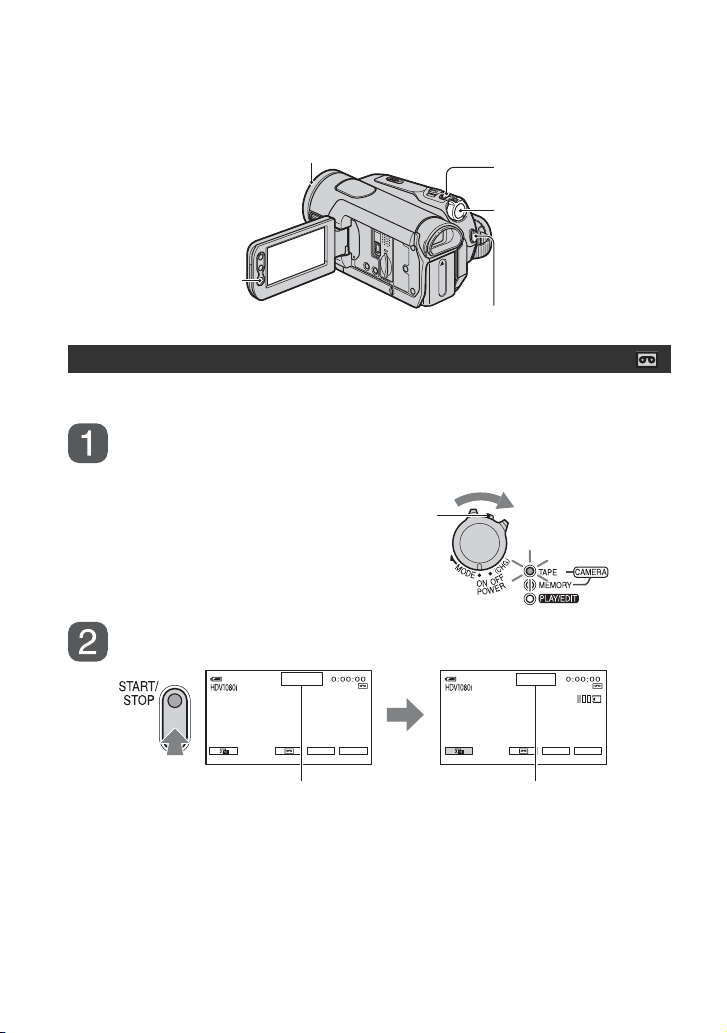
Запись
Крышка объектива
Открывается в соответствии с
установкой переключателя POWER.
START/STOP B
START/STOP A
Запись фильмов
Фильмы записываются на кассету.
Перемещайте переключатель POWER в направлении
стрелки, пока не загорится индикатор CAMERA-TAPE.
Если переключатель POWER установлен в
положение OFF (CHG), переместите его,
удерживая нажатой зеленую кнопку.
PHOTO
Переключатель
POWER
Нажмите кнопку START/STOP A (или B
ОЖИДАН
60
мин
60
[ОЖИДАН]
мин
P-MENUРУК. P-MENUРУК.
).
60
мин
ЗАПИСЬ
[ЗАПИСЬ]
Чтобы остановить запись, снова нажмите кнопку START/STOP A (или B).
z Советы
• При стандартной настройке изображения записываются в формате HDV (стр. 61).
Запись фотографий высокого качества при записи на кассету (Dual Rec)
См. подробности на стр. 24.
22
60
мин
Page 23
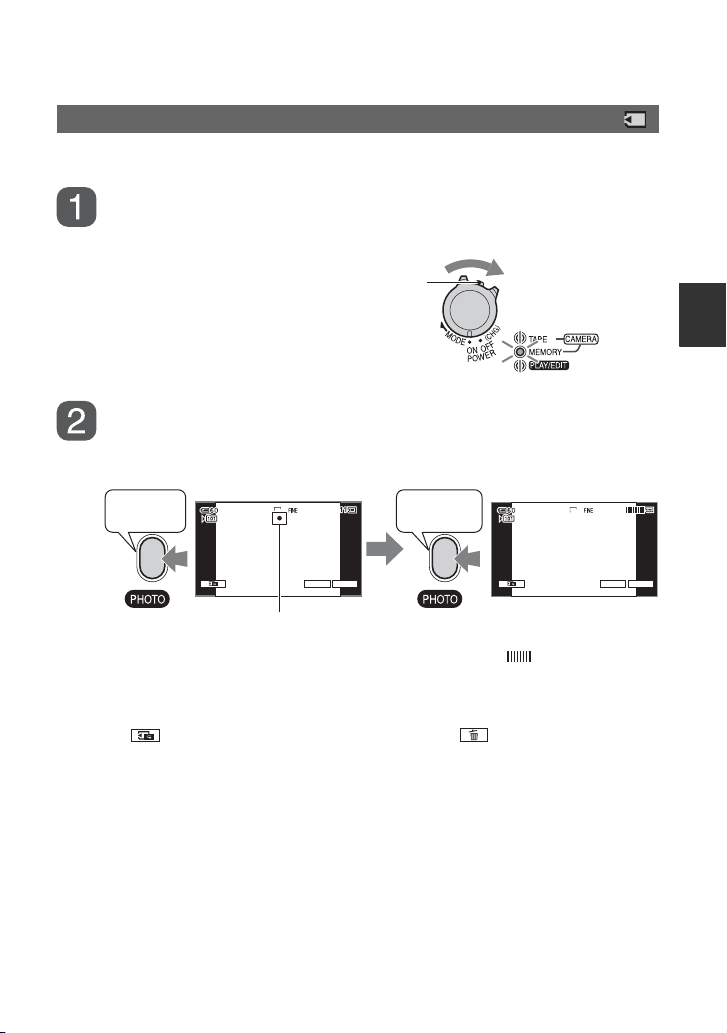
Запись фотографий
Фотографии записываются на “Memory Stick Duo”.
Перемещайте переключатель POWER в направлении
стрелки, пока не загорится индикатор CAMERA-MEMORY.
Если переключатель POWER установлен в
положение OFF (CHG), переместите его,
удерживая нажатой зеленую кнопку.
Нажмите кнопку PHOTO и удерживайте ее слегка нажатой
для настройки фокуса, затем нажмите эту кнопку до конца,
чтобы записать фотографию.
Запись/воспроизведение
Зуммерный
сигнал
мин мин
6,1M 6,1M
P-MENU P-MENUРУК. РУК.
Мигает bГорит
Щелчок затвора
Слышен звук срабатывания затвора. Когда исчезнет , изображение
записано.
Просмотр последних записей на “Memory Stick Duo”
Нажмите . Чтобы удалить изображение, нажмите t [ДА].
z Советы
• Информацию о качестве и размерах изображения, а также о количестве изображений,
которое можно записать, см. на стр. 52.
Продолжение ,
23
Page 24
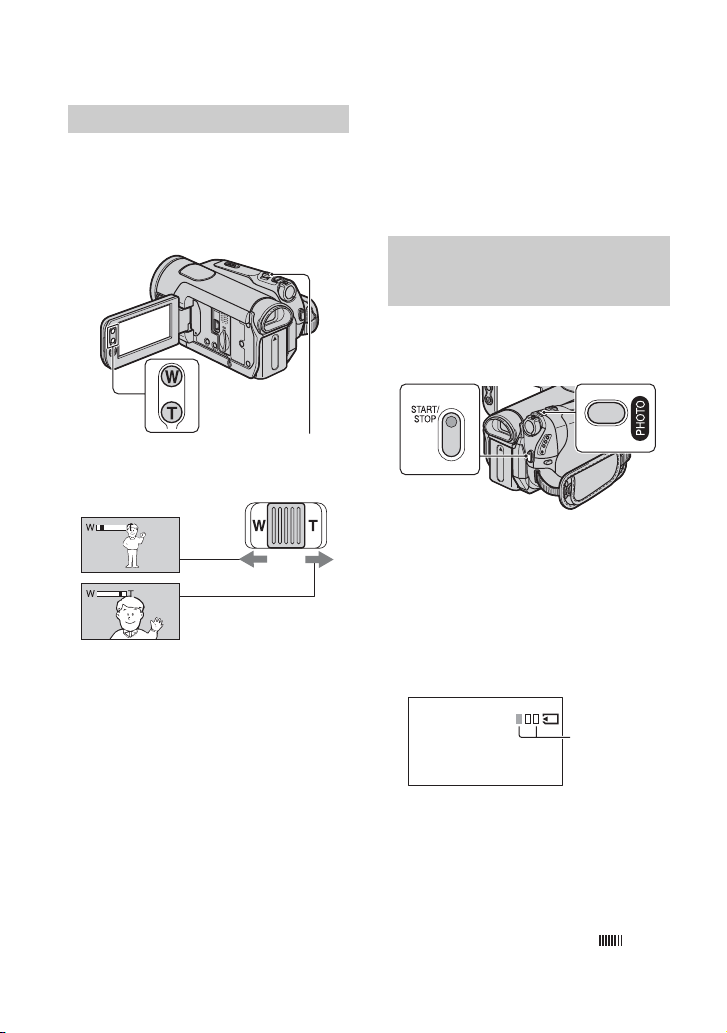
Запись (продолжение)
Трансфокация
С помощью рычага привода
трансфокатора или кнопок
трансфокации на панели ЖКД можно
увеличить изображение в 10 раз по
сравнению с исходным размером.
Рычаг привода трансфокатора
Панорамные изображения:
(Широкоугольный)
Изображение крупным планом:
(Телефото)
Слегка передвиньте рычаг привода
трансфокатора для медленной
трансфокации. Передвиньте его
дальше для ускоренной
трансфокации.
b Примечания
• Не отпускайте рычаг привода
трансфокатора. В противном случае
запишется и звук срабатывания рычага
привода трансфокатора.
• Скорость трансфокации можно изменить
кнопками трансфокации на панель ЖКД.
• Минимальное расстояние между
видеокамерой и объектом съемки,
необходимое для получения четкой
фокусировки, составляет 1 см в
24
положении широкоугольный и примерно
80 см для режима телефото.
z Советы
• Используйте параметр [ЦИФР.УВЕЛИ Ч]
(стр. 51), если требуется установить
уровень трансфокации выше 10 ×.
Запись фотографий высокого качества при записи на кассету (Dual Rec)
Во время записи на кассету можно
записывать на “Memory Stick Duo”
фотографии высокого качества.
1 Передвиньте переключатель
POWER, чтобы загорелся индикатор
CAMERA-TAPE, затем нажмите
кнопку START/STOP, чтобы начать
запись.
2 Нажмите кнопку PHOTO до конца.
Параллельно с каждой отдельной
записью на кассету можно записать
до 3 фотографий.
Оранжевые
квадратики
обозначают
число
записанных
изображений.
По окончании
записи цвет
сменяется на
оранжевый.
3 Чтобы остановить запись на кассету,
нажмите START/STOP.
Записанные фотографии появляются
по одной и сохраняются на “Memory
Stick Duo”. Когда исчезнет ,
изображение записано.
Page 25

b Примечания
• Не извлекайте “Memory Stick Duo”, пока
не завершится запись на кассету, а
записанные изображения не сохранятся
на “Memory Stick Duo”.
• В режиме Dual Rec нельзя использовать
вспышку.
z Советы
• В режиме ожидания фотографии будут
записываться таким же способом, как при
установке переключателя POWER в
положение CAMERA-MEMORY.
Можно использовать вспышку.
• Если переключатель POWER находится
в положении CAMERA-TAPE,
записываемые фотографии будут иметь
размер 4,6 Мб в формате HDV, 3,4 Мб
(4:3) или 4,6 Мб (16:9) в формате DV.
Выбор настроек вручную с помощью переключателя CAM CTRL
Служит для назначения часто
используемых функций
переключателю CAM CTRL.
Ниже приведен пример процедуры
назначения функции
[ФОКУСИРОВКА] (значение по
умолчанию).
Кнопка MANUAL
Переключатель CAM CTRL
1 Нажмите кнопку MANUAL, чтобы
активировать режим ручной
настройки.
При каждом нажатии кнопки
MANUAL происходит переключение
между автоматическим и ручным
режимом.
2 Для настройки фокуса вручную
поверните переключатель CAM
CTRL.
Элементы меню, которые можно
назначить
– [ФОКУСИРОВКА] (стр. 47)
– [ЭКСПОЗИЦИЯ] (стр. 45)
– [ВЫДЕРЖКА] (стр. 46)
– [СДВИГ А/ЭКСП] (стр. 46)
– [СМЕЩЕНИЕ WB] (стр. 47)
Назначение элементов меню
переключателю CAM CTRL
1 Нажмите и держите нажатой кнопку
MANUAL в течение нескольких
секунд.
Отобразится экран
[УСТАН.ПЕРЕК.].
УСТАН.ПЕРЕК.
ФОКУСИРОВКА
ЭКСПОЗИЦИЯ
ВЫДЕРЖКА
СДВИГ А/ЭКСП
СМЕЩЕНИЕ WB
СБРОС
0:00:0060
мин
ОЖИДАН
[MANUAL]:ВЫПЛН
2 Поверните переключатель CAM
CTRL и выберите элемент меню,
который требуется назначить.
3 Нажмите кнопку MANUAL.
b Примечания
• Настройки элементов меню сохранятся
даже в том случае, если в дальнейшем вы
настроите для элементов меню другие
значения. Если параметр
[ЭКСПОЗИЦИЯ] устанавливается после
ручного задания параметра [СДВИГ А/
ЭКСП], параметр [ЭКСПОЗИЦИЯ]
будет иметь приоритет над [СДВИГ А/
ЭКСП].
• Если на шаге 2 выбрано [СБРОС], все
заданные вручную настройки
возвращаются в состояние по умолчанию.
z Советы
• Во время воспроизведения можно
регулировать громкость с помощью
переключателя CAM CTRL.
Запись/воспроизведение
Продолжение ,
25
Page 26
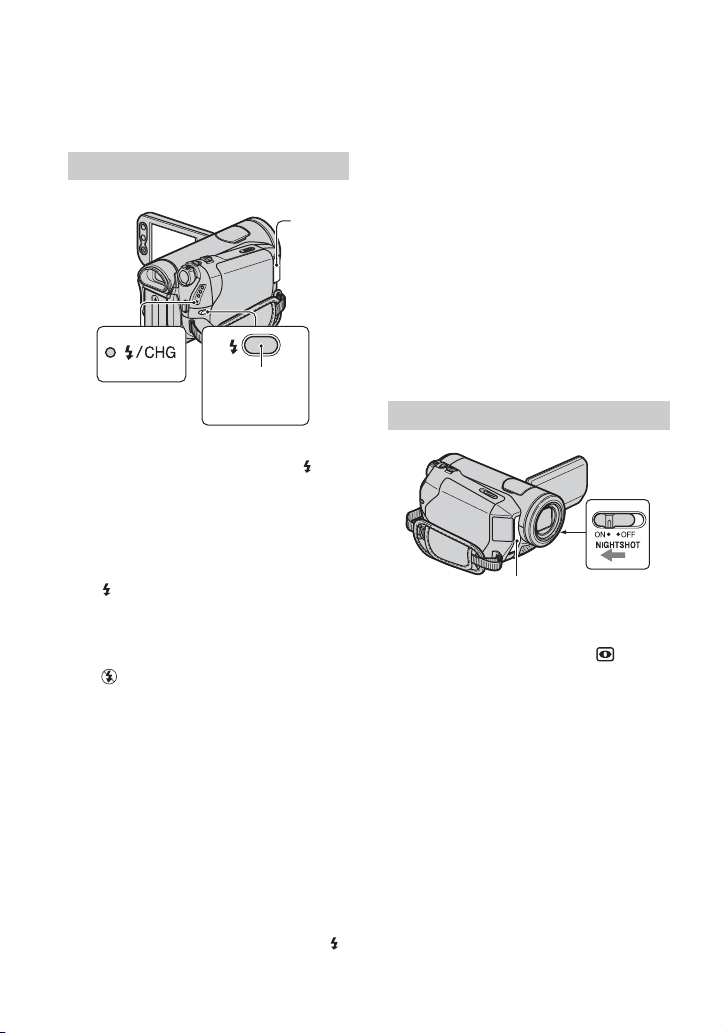
Запись (продолжение)
• Назначить элементы меню можно также
с помощью [УСТАН.ПЕРЕК.] (стр. 51).
Использование вспышки
Кнопка
Flash
Для выбора нужной настройки
нажмите несколько раз кнопку
(вспышка).
Индикатор не отображается
(Автовспышка): при недостаточной
освещенности вспышка срабатывает
автоматически.
r
(Принудительная вспышка):
вспышка срабатывает всегда
независимо от яркости окружающего
освещения.
r
(Без вспышки): запись
выполняется без вспышки.
b Примечания
• При использовании вспышки необходимо
снять бленду объектива, так как в
противном случае на изображении
появится тень.
• Рекомендуемое расстояние до объекта
съемки при использовании встроенной
вспышки составляет 0,3 - 2,5 м.
• Перед использованием вспышки удалите
пыль с ее поверхности. Количество света
от вспышки может быть недостаточным,
если лампа загрязнена или изменила цвет
вследствие нагрева.
• Во время зарядки вспышки индикатор /
CHG (зарядка) мигает, по окончании
зарядки он горит постоянно. (При
26
Вспышка
установке CAMERA-TAPE в положение
[ОЖИДАН] для полной зарядки
вспышки требуется некоторое время.)
• При записи на кассету вспышку
использовать нельзя.
• Если вспышка используется в хорошо
освещенных местах, например при
съемке объекта с подсветкой, она может
быть неэффективна.
z Советы
• Яркость вспышки можно изменить
установкой параметра
[МОЩ.ВСПЫШКИ], а эффект красных
глаз можно убрать, задав для параметра
[НАСТР.ВСПЫШ.] значение
[ПОДАВ.КР.ГЛ.] (стр. 48).
Съемка в темноте (NightShot)
Излучатель инфракрасных лучей
Установите переключатель
NIGHTSHOT в положение ON (на
экране появится индикация и
[“NIGHTSHOT”]).
b Примечания
• В режимах NightShot и Super NightShot
используется инфракрасное освещение.
Не закрывайте излучатель
инфракрасных лучей пальцами или
какими-либо предметами и снимите
конверсионный объектив (приобретается
дополнительно) и бленду.
• Выполните фокусировку вручную
([ФОКУСИРОВКА], стр. 47), если
затруднительно сделать это
автоматически.
• Не используйте эти функции в хорошо
освещенных местах. Это может привести
к неправильной работе видеокамеры.
Page 27
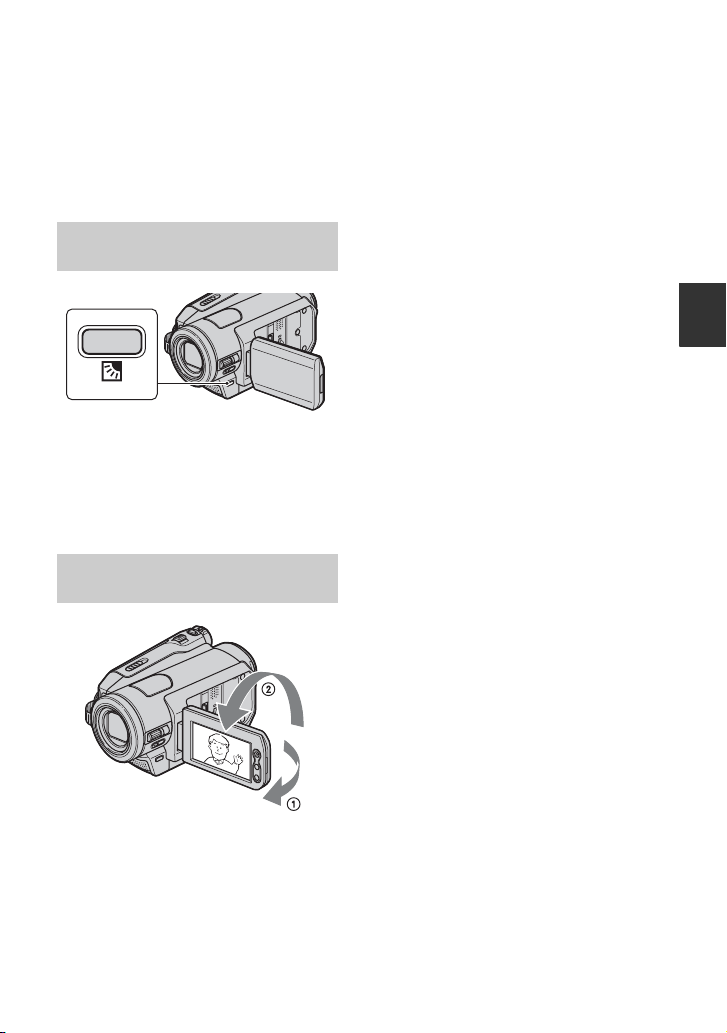
z Советы
• Чтобы сделать снимок ярче, используйте
функцию Super NightShot (стр. 49).
Чтобы обеспечить правильную
цветопередачу, используйте функцию
Color Slow Shutter (стр. 50).
Настройка экспозиции для объектов с подсветкой сзади
Для регулировки экспозиции для
объектов с подсветкой сзади нажмите
. (подсветка) , чтобы на экране
появилась индикация .. Чтобы
отключить функцию подсветки, еще
раз нажмите кнопку . (подсветка).
Съемка в зеркальном режиме
z Советы
• На экране ЖКД появится зеркальное
изображение объекта съемки, однако
записанное изображение будет
нормальным.
Запись/воспроизведение
Откройте панель ЖКД, установив ее
под углом 90 градусов к видеокамере
(1), затем разверните на 180
градусов к объективу (2).
27
Page 28
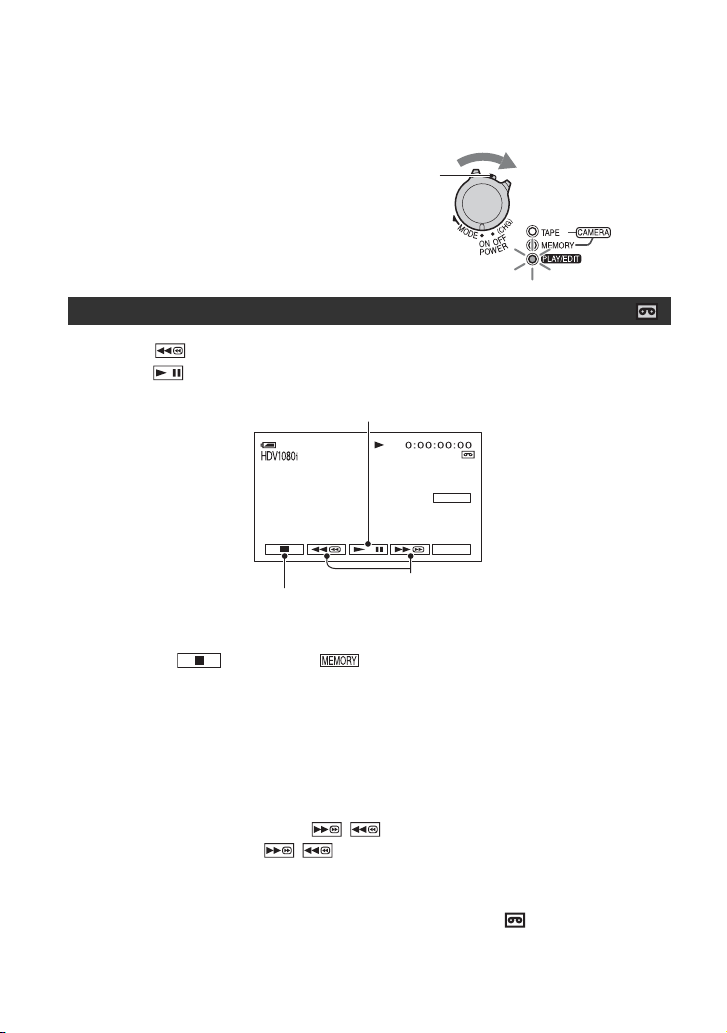
Воспроизведение
Перемещайте переключатель POWER в направлении стрелки,
пока не загорится индикатор PLAY/EDIT.
Если переключатель POWER установлен в
положение OFF (CHG), переместите его,
удерживая нажатой зеленую кнопку.
Воспроизведение фильмов
Нажмите , чтобы прокрутить кассету до нужного места, затем
нажмите , чтобы начать воспроизведение.
При нажатии кнопки происходит переключение между режимами воспроизведения/паузы
60
мин
60
мин
РУК.
P-MENU
*
Стоп**
* Воспроизведение останавливается автоматически, если режим паузы длится более 3 минут.
** Если в камеру вставлена карта “Memory Stick Duo”, а кассета не воспроизводится, на
экране вместо отображается .
Ускоренная перемотка назад/вперед
Регулировка громкости звука
Для настройки громкости вручную поверните переключатель CAM CTRL (стр. 25).
z Советы
• Кроме того, громкость можно настроить в меню (стр. 62).
Поиск эпизода во время воспроизведения
Нажмите и удерживайте кнопку / во время воспроизведения (Поиск
изображения) или кнопку / во время ускоренной перемотки вперед или
назад (Поиск методом прогона).
z Советы
• Для воспроизведения можно выбрать один из нескольких режимов ([ ИЗМ.СКОР.], стр. 60).
28
Page 29
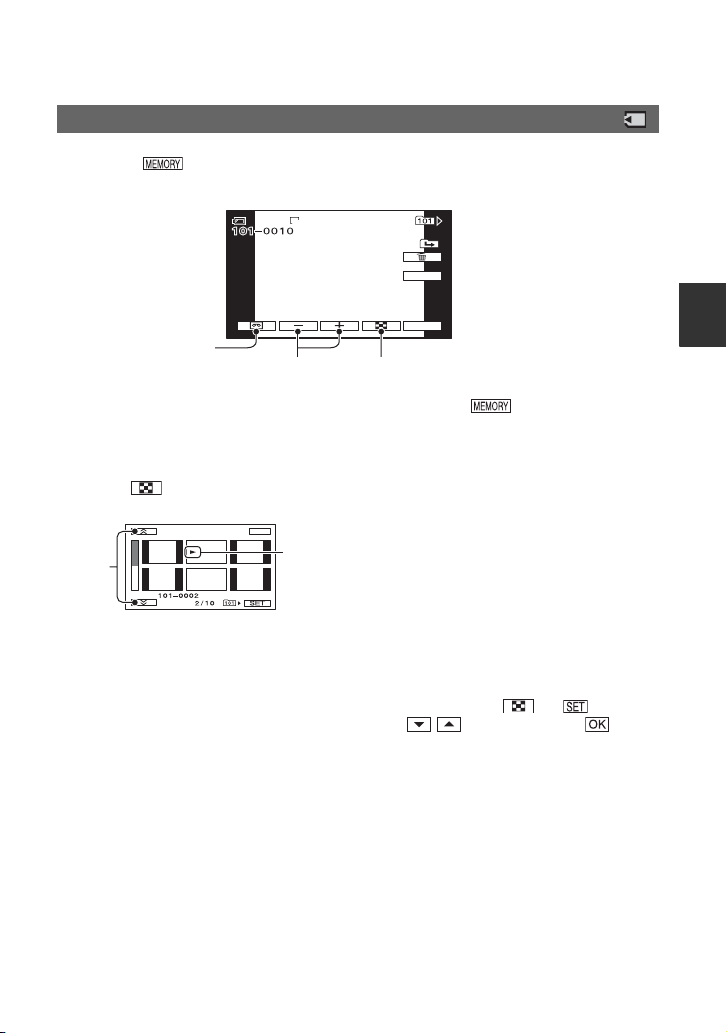
Просмотр фотографий
ВОСПР
ПАМ
Нажмите .
Появится последнее записанное изображение.
6060мин
60мин 10/10
6,1M
ВОСПР
ПАМ
ВОСПР ПАМ
Переключение
РУК .
носителя, с которого
осуществляется
P-MENU
воспроизведение*
Предыдущее/следующее
Переход в режим индексного экрана
* На экране воспроизведения кассеты отображается индикация .
Отображение изображений, записанных на “Memory Stick Duo”, на
индексном экране
Нажмите . Нажмите одно из изображений, чтобы вернуться в режим
отображения одного кадра.
КНЦ
A
A Предыдущие/следующие 6 изображений
B Изображение, которое отображалось перед переключением в режим индексного
экрана
Чтобы просмотреть изображения в других папках, нажмите t t
[ПАПКА ВОСПР.], выберите папку кнопками / , затем нажмите
(стр. 55).
B
Запись/воспроизведение
Продолжение ,
29
Page 30
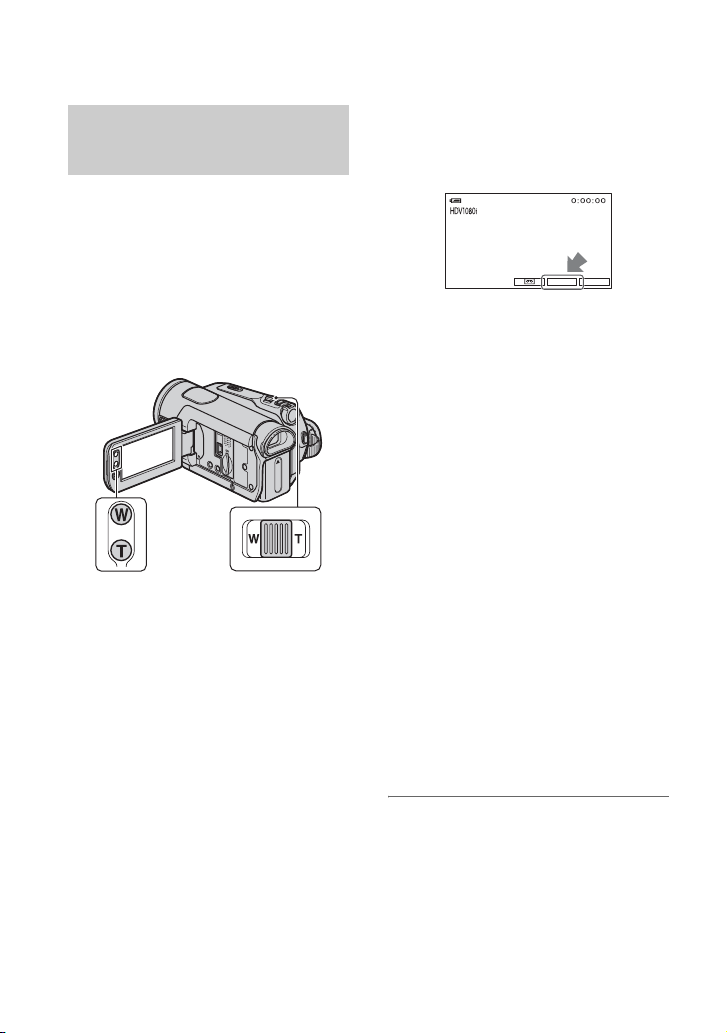
Воспроизведение
(продолжение)
Использование масштабирования при воспроизведении
Можно выбрать коэффициент
увеличения изображений от 1,1 до 5
(для фотографий приблизительно от
1,5 до 5) относительно оригинального
размера.
Степень увеличения можно
регулировать с помощью рычага
привода трансфокатора или
кнопками
трансфокации на панели ЖКД.
1 Откройте снимок, который
необходимо увеличить.
2 Увеличьте изображение с
помощью T (телефото).
3 Нажмите на экран в том месте,
которое вы хотите увидеть в
центре увеличенного кадра.
4 Отрегулируйте степень
увеличения с помощью W
(широкоугольный)/T (телефото).
Использование функций помощи (РУК.ПО ИСП.)
Воспользовавшись функциями
помощи (РУК.ПО ИСП.), можно
легко найти нужное окно настроек.
ОЖИДАН
60мин
P-MENU
РУК.
Ниже перечислены 4 функции
помощи, предусмотренные в
видеокамере.
СОВ.ПО
СЪЕМКЕ:
РУК.ПО
ПОДК.:
ПОЛЕЗ.
СОВЕТЫ:
УПРАВЛ
ОТОБР:
Переход к окну
настроек,
относящихся к
записи.
Рекомендуемый
способ подключения
устройства. Для
получения
подробной
информации см. стр.
34.
Переход к окну
настроек,
относящихся к
базовым операциям.
Позволяет узнать
значение любого
индикатора,
отображаемого на
экране ЖКД. См.
подробности на стр.
124.
Для отмены нажмите [КНЦ].
30
1 Коснитесь [РУК.].
Page 31

Поиск начала записи
2 Выберите нужный элемент.
например, для записи в темное
время суток
Нажмите [СОВ.ПО СЪЕМКЕ] t
[ВЫБОР СЦЕНЫ] t /,
чтобы на экране отобразилось
[Передача настроя, создаваемого
ночным видом].
3 Коснитесь [УСТ.].
Появится экран нужных настроек.
Настройте необходимые значения.
Настройки, недоступные во время
работы Easy Handycam
В режиме Easy Handycam некоторые
элементы становятся недоступны.
Если нужная настройка недоступна,
нажмите [УСТ.], чтобы вызвать на
экран инструкции. Следуя
инструкциям, отмените режим Easy
Handycam и затем выберите нужную
настройку.
z Советы
• Если [УСТ.] не отображается на шаге 3,
следуйте инструкциям на экране.
Поиск последнего эпизода самой последней записи (END SEARCH)
Функция END SEARCH не будет
работать после извлечения кассеты
по окончании записи на нее.
Убедитесь, что индикатор CAMERATAPE горит (стр. 22).
Нажмите t .
ПОСЛ ФРАГМ
ВЫПОЛНЕНИЕ
Нажмите здесь для отмены операции.
В течение примерно 5 секунд
будет воспроизводиться последний
эпизод самой последней записи, а
затем камера переключится в
режим ожидания в точке
окончания последней записи.
b Примечания
• Функция END SEARCH будет работать
неправильно, если на ленте между
записанными частями имеется
незаписанный участок.
z Советы
• В меню можно также выбрать [ПОСЛ
ФРАГМ]. Когда загорится индикатор
PLAY/EDIT, выберите значок [ПОСЛ
ФРАГМ] в персональном меню (стр. 40).
0:00:00160мин
ОТМЕНА
Запись/воспроизведение
Продолжение ,
31
Page 32

Поиск начала записи (продолжение)
Просмотр последних записанных эпизодов (Просмотр записи)
Можно просмотреть примерно 2
секунды эпизода, записанного
непосредственно перед остановкой
кассеты.
Убедитесь, что индикатор CAMERATAPE горит (стр. 22).
mREW
PLAY
STOP
DISPLAY
ZERO SET
MEMORY
Нажмите t .
0:00:00
ОЖИДАН
60мин
Будут воспроизведены последние
2 секунды (приблизительно)
наиболее позднего по времени
записанного эпизода. Затем
видеокамера переключится в
режим ожидания.
Быстрый поиск нужного эпизода (Память нулевой отметки)
Переместите переключатель
POWER вниз, чтобы загорелся
индикатор PLAY/EDIT, затем
используйте пульт дистанционного
управления (стр. 28).
1 Во время воспроизведения
нажмите кнопку ZERO SET
MEMORY на пульте
дистанционного управления в
той точке, которую будет
необходимо найти позже.
Произойдет сброс счетчика ленты
до значения “0:00:00”, и на экране
отобразится индикация .
0:00:0060мин
РУК.
P-MENU
Если счетчик ленты не
отображается, нажмите кнопку
DISPLAY.
2 Нажмите кнопку STOP, если
требуется остановить
воспроизведение.
3 Нажмите кнопку mREW.
Кассета остановится
автоматически, когда счетчик
ленты достигнет отметки
“0:00:00”.
32
Page 33

Счетчик ленты возвратится к
отображению кода времени, а
экран сброса памяти исчезнет.
4 Нажмите кнопку PLAY.
Воспроизведение начнется с
точки, обозначенной на счетчике
ленты отметкой “0:00:00”.
Отмена операции
Еще раз нажмите ZERO SET
MEMORY до перемотки ленты.
b Примечания
• Между кодом времени и счетчиком
ленты может быть расхождение в
несколько секунд.
• Функция памяти нулевой отметки не
будет работать правильно, если на ленте
между записанными частями имеется
незаписанный участок.
Поиск эпизода по дате записи (Поиск даты)
Можно найти точку смены даты
записи.
Переместите переключатель
POWER вниз, чтобы загорелся
индикатор PLAY/EDIT (стр. 28).
1 Нажмите кнопку SEARCH M. на
пульте дистанционного
управления.
2 Чтобы выбрать дату записи,
нажимайте кнопки
.(предыдущая)/
>(следующая).
60мин
Отмена операции
Нажмите кнопку STOP.
b Примечания
• Функция поиска даты не будет работать
правильно, если на ленте между
записанными частями имеется
незаписанный участок.
0:00:00:00
0
6
ДАТА -01
ПОИСК
мин
РУК.
P-MENU
Запись/воспроизведение
SEARCH M.
./>
STOP
33
Page 34

Воспроизведение изображения на экране ТВ
Способы подключения и качество
изображения зависят от типа
подключенного ТВ и используемых
разъемов.
Используйте прилагаемый к
видеокамере адаптер переменного
тока для подачи питания (стр. 12).
Дополнительную информацию
можно также найти в инструкциях по
эксплуатации, прилагаемых к
подключаемому устройству.
b Примечания
• Перед подключением выполните все
настройки в меню видеокамеры. Если
настройки [VCR HDV/DV] и
[ПРЕОБ.i.LINK] будут изменены после
подключения кабеля i.LINK, ТВ может
не распознать видеосигнал.
• Изображения, записанные в ф ормате DV,
воспроизводятся как изображения SD
(стандартной четкости) независимо от
способа подключения.
• При выполнении записи установите для
параметра [X.V.COLOR] значение
[ВКЛ], чтобы впоследствии иметь
возможность воспроизвести запись на
x.v.Color-совместимом телевизоре
(стр. 52) . Возможно, при воспроизведении
может потребоваться настройка
некоторых параметров телевизора.
Гнезда на видеокамере
Откройте крышку разъема по
стрелке и подключите кабель.
COMPONENT OUTHDV/DV A/V OUT
412
34
Поднимите нижнюю часть крышки разъема
и поверните в направлении стрелки.
3
Выбор соответствующего способа подключения (РУК.ПО ПОДК.)
Видеокамера сама поможет вам
выбрать оптимальный способ
подключения устройства. После
этого настройка выхода видеокамеры
выполняется автоматически.
1 Коснитесь [РУК.].
2 Коснитесь [РУК.ПО ПОДК.].
3 Подсоедините видеокамеру к
ТВ согласно инструкциям на
экране ЖКД.
Пример подключения к ТВ высокой
четкости
1 Нажмите [ТВ] t [ТВ HD].
2
Выберите входы ТВ с помощью кнопок
/ , затем нажмите .
3 Проверьте настройки выхода,
затем нажмите .
Соедините видеокамеру и ТВ,
4
следуя инструкциям на экране.
Нажмите [СОВЕТ] и ознакомьтесь
с мерами безопасности, которые
необходимо соблюдать при
подключении.
5 Нажмите t [КНЦ].
z Советы
• Для возврата к предыдущему вопросу
нажмите .
Page 35

Подключение к ТВ высокой четкости
Качество изображения HD (высокая четкость)
• Изображение в формате HDV воспроизводится без изменений
(качество изображения HD).
• Изображение в формате DV воспроизводится без изменений
(качество изображения SD).
COMPONENT IN
AUDIO
HDMI
i.LINK
(для HDV1080i)
B CA
: прохождение сигнала, ( ): страницы для справки
Видео-
Тип
камера
A
1
2
• Для вывода аудиосигналов также требуется соединительный кабель A/V. Подключите
белые и красные разъемы соединительного кабеля A/V ко входному гнезду аудиосигнала
на ТВ.
Кабель для компонентного
сигнала (прилагается)
Соединительный кабель A/V
(прилагается)
Кабель ТВ Параметр меню
(СТАНД
НАБОР)
(зеленый) Y
(синий) PB/C
(красный)
P
(желтый)
B
B/CB
(белый)
(красный)
[VCR HDV/DV] t
[АВТО] (61)
[КОМПОНЕНТ] t
[1080i/576i] (63)
Запись/воспроизведение
Продолжение ,
35
Page 36

Воспроизведение изображения на экране ТВ (продолжение)
: прохождение сигнала, ( ): страницы для справки
Видео-
Тип
камера
B
3
Кабель HDMI
(приобретается дополнительно)
• Используйте кабель HDMI с логотипом HDMI (на передней крышке).
• Изображения в формате DV не передаются на выход через гнездо HDMI OUT, если в
изображениях записаны сигналы защиты авторского права.
• Изображения формата DV, вводимые в видеокамеру с помощью кабеля i.LINK (стр. 74),
невозможно передать на выход.
• ТВ могут работать неправильно (например, нет изображения или звука). Не соединяйте с
помощью кабеля HDMI гнездо видеокамеры HDMI OUT и гнездо внешнего устройства
HDMI OUT. Это может привести к неправильной работе видеокамеры.
C
4
• Необходимо, чтобы ТВ имел гнездо i.LINK, совместимое со спецификацией
HDV1080i. Подробности см. в техническом описании ТВ.
• Если используемый ТВ не поддерживает спецификацию HDV1080i, соедините видеокамеру
с ТВ при помощи прилагаемого кабеля компонентного видео и соединительного кабеля
A/V, как показано на .
• ТВ должен быть переключен в режим приема сигнала от видеокамеры. Подробную
информацию см. в инструкциях к ТВ.
Кабель ТВ Параметр меню
HDMI
IN
Кабель i.LINK
(прилагается)
НАБОР)
[VCR HDV/DV] t
[АВТО] (61)
НАБОР)
[VCR HDV/DV] t
[АВТО] (61)
[ПРЕОБ.i.LINK] t
[ВЫКЛ] (64)
(СТАНД
(СТАНД
Подключение к ТВ 16:9 (широкоэкранный) или 4:3
Качество изображения SD (стандартная четкость)
• Изображение формата HDV конвертируется в формат DV
(качество изображения SD) и выводится на экран.
• Изображение в формате DV воспроизводится без
изменений (качество изображения SD).
COMPONENT IN
AUDIO
D
i.LINK
E F G
S VIDEO
VIDEO/AUDIO
36
VIDEO/AUDIO
Page 37

Настройка форматного соотношения в соответствии с подключенным ТВ
E
(16:9/4:3)
Установите параметр [ТИП ЭКРАНА] в соответствии с форматом ТВ (стр. 64).
b Примечания
• Для воспроизведения кассеты, записанной в формате DV, на ТВ 4:3, не поддерживающем
формат 16:9, при записи изображения выберите для [ ВЫБ Ш/ФОРМ] на видеокамере
значение [4:3] (стр. 62).
: прохождение сигнала, ( ): страницы для справки
Видео-
Тип
камера
D
1
2
• Для вывода аудиосигналов также требуется соединительный кабель A/V. Подключите белые и
красные разъемы соединительного кабеля A/V ко входному гнезду аудиосигнала на ТВ.
4
Кабель для компонентного
сигнала (прилагается)
Соединительный кабель A/V
(прилагается)
Кабель i.LINK (прилагается)
Кабель ТВ Параметр меню
(СТАНД
НАБОР)
(зеленый) Y
(синий) PB/C
(красный)
P
(желтый)
B
B/CB
(белый)
(красный)
[VCR HDV/DV] t
[АВТО] (61)
[КОМПОНЕНТ] t
[576i] (63)
[ТИП ЭКРАНА] t
[16:9]/[4:3] (64)
(СТАНД
НАБОР)
[VCR HDV/DV] t
[АВТО] (61)
[ПРЕОБ.i.LINK] t
[ВКЛ. HDV t DV]
(64)
Запись/воспроизведение
• ТВ должен быть переключен в режим приема сигнала от видеокамеры. Подробную
информацию см. в инструкциях к ТВ.
Продолжение ,
37
Page 38

Воспроизведение изображения на экране ТВ (продолжение)
: прохождение сигнала, ( ): страницы для справки
Видео-
Тип
камера
Соединительный кабель A/V с S VIDEO
(приобретается дополнительно)
2
• Если подключен только разъем S VIDEO (канал S VIDEO), аудиосигналы не выводятся.
Для вывода аудиосигналов соедините белые и красные разъемы соединительного кабеля
A/V при помощи кабеля S VIDEO с входным гнездом аудиосигналов на ТВ.
• Такой способ подключения позволяет добиться большего качества изображений при
использовании соединительного кабеля A/V (тип ).
Соединительный кабель A/V
2
(прилагается)
Кабель ТВ Параметр меню
(СТАНД
НАБОР)
[VCR HDV/DV] t
[АВТО] (61)
[ТИП ЭКРАНА] t
(белый)
(красный)
(желтый)
(желтый)
(белый)
(красный)
[16:9]/[4:3] (64)
(СТАНД
НАБОР)
[VCR HDV/DV] t
[АВТО] (61)
[ТИП ЭКРАНА] t
[16:9]/[4:3] (64)
Подключение к ТВ через
видеомагнитофон
Выберите один из способов
подключения на стр. 70 в зависимости
от типа входного разъема на
видеомагнитофоне. Подключите
видеокамеру к входному гнезду LINE
IN на видеомагнитофоне с помощью
соединительного кабеля A/V.
Установите селектор входного
сигнала на видеомагнитофоне в
положение LINE (VIDEO 1, VIDEO 2
и т.п.).
38
Если используется ТВ
монофонического типа (т.е. ТВ,
оборудованный только одним
входным аудиогнездом)
Подсоедините желтый штекер
соединительного кабеля A/V к
входному гнезду видеосигнала, а
белый (левый канал) или красный
(правый канал) штекер - к входному
гнезду аудиосигнала на ТВ или
видеомагнитофоне.
Page 39

Если ТВ или видеомагнитофон
оснащен 21-штырьковым
адаптером (EUROCONNECTOR)
Используйте 21-штырьковый адаптер
(приобретается дополнительно) для
просмотра
воспроизводимых изображений.
По стандарту “PhotoTV HD”
Данная видеокамера совместима со
стандартом “PhotoTV HD”. “PhotoTV
HD” позволяет передавать
высокодетализированное
изображение тонких текстур и цветов
с фотографическим качеством.
Подключите устройства,
совместимые со стандартом Sony
PhotoTV HD с помощью кабеля
HDMI* или кабеля компонентного
видео**, и Вам откроется
захватывающий мир фотографий с
качеством HD.
* Телевизор автоматически переключится
на подходящий режим при отображении
фотографий.
**Понадобится настроить телевизор.
Для получения дополнительной
информации см. руководство по
эксплуатации телевизора,
совместимого со стандартом PhotoTV
HD.
z Советы
• HDMI (High Definition Multimedia
Interface) - это интерфейс для
одновременной передачи аудио- и
видеосигналов. Подключив разъем
HDMI OUT к внешнему устройству с
помощью кабеля, можно принимать
изображения и цифровой звук высокого
качества.
• Если видеокамера подключается к ТВ с
использованием нескольких типов
кабелей для вывода изображений через
разъем, отличный от i.LINK, приоритеты
выходных сигналов будут следующими:
HDMI t компонентный видеосигнал t
S VIDEO t аудио/видео.
• Подробное описание i.LINK см. на стр.
106.
Запись/воспроизведение
39
Page 40

Использование меню
Использование элементов меню
1 Перемещайте переключатель POWER в
направлении стрелки, пока не загорится
соответствующий индикатор.
Индикатор CAMERA-TAPE: настройки для кассет
Индикатор CAMERA-MEMORY: настройки для
“Memory Stick Duo”
Индикатор PLAY/EDIT: настройки для просмотра/
монтажа
2 Нажмите экран ЖКД, чтобы выбрать элемент меню.
Недоступные элементы будут выделены серым цветом.
x Использование значков
персонального меню
В персональное меню
добавляются значки для часто
используемых элементов.
z Советы
• Персональное меню можно настроить
по собственному желанию (стр. 68).
1 Нажмите .
ОЖИДАН
60мин
MENU
ВЫБОР
1/3
СЦЕНЫ
ТЕЛЕМАКРО
2 Нажмите нужный элемент.
Если нужный элемент не
отображается на экране,
нажимайте / , пока он не
появится.
3 Выберите нужную установку,
затем нажмите .
УПРАВЛ
ОТОБР
ПЛ.МЕД
ЗАП.
ФЕЙДЕР
0:00:00
x Использование элементов
меню
Можно настроить элементы меню,
которые не добавлены в
персональное меню.
1 Нажмите t [MENU].
2 Выберите нужное меню.
Чтобы выбрать требуемую
позицию, нажмите / , затем
нажмите (порядок действий
на шаге 3 - такой же, как на шаге
2).
3 Выберите нужный элемент.
4 Выполните настройку элемента.
По окончании установки нажмите
t (закрыть), чтобы
скрыть экран меню.
Если изменять установку не
требуется, нажмите для
возврата к предыдущему экрану.
x Использование элементов
меню при применении
функции Easy Handycam
не отображается во время
работы Easy Handycam. Коснитесь
[MENU] для отображения
индексного экрана меню.
40
Page 41

Пункты меню
Положение индикатора: TAPE MEMORY
Набор доступных элементов меню (z) зависит от того,
какой из индикаторов горит.
В режиме Easy Handycam следующие настройки
выполняются автоматически.
PLAY/EDIT
Easy Handycam
Меню УСТ КАМЕРЫ (стр. 43)
ВЫБОР СЦЕНЫ zz – АВТО
ТОЧ.ЭКСП ФОК zz –
ТОЧЕЧН.ЭКСП zz –
ЭКСПОЗИЦИЯ zz –
БАЛАНС БЕЛ zz –
РЕЗКОСТЬ zz –
ВЫДЕРЖКА zz –
АВТ.МЕДЛ.ЗТВ z ––
СДВИГ А/ЭКСП zz –
ЦВЕТ КАМЕРЫ zz –
СМЕЩЕНИЕ WB zz –
ТОЧЕЧН ФОКУС zz –
ФОКУСИРОВКА zz –
ТЕЛЕМАКРО zz –
КОНТУР zz –
НАСТР.ВСПЫШ. zz –
SUPER NS z ––
ИК ПОДСВ. zz –
COLOR SLOW S zz –
ЗЕБРА zz –
ГИСТОГРАММА zz –
АВТОЗАПУСК zz –
ЦИФР.УВЕЛИЧ z –– ВЫКЛ
STEADYSHOT zz –
КОНВ.ОБЪЕКТ. zz –
УСТАН.ПЕРЕК. zz – –
X.V.COLOR z ––
Меню УСТ ПАМЯТИ (стр. 52)
УСТ ФОТО – zzВЫСОКОЕ/z*
УДАЛ.ВСЕ – – z z
ФОРМАТ – zz
НОМЕР ФАЙЛА – zz
НОВАЯ ПАПКА – zz –
ПАПКА ЗАПИСИ – zz
ПАПКА ВОСПР – – z –*
Меню ПРИЛ.ИЗОБР. (стр. 55)
ФЕЙДЕР z –– ВЫКЛ
З.ИНТ-НЕПОДВ – z –
ПОКАЗ СЛАЙД. – – z
ЦИФР ЭФФЕКТ z – z
ЭФФЕКТ ИЗОБР z – z
Продолжение ,
–
–
АВТО
АВТО
–
АВТО
ВКЛ
ВЫКЛ
–
ВЫКЛ
АВТО
АВТО
ВЫКЛ
ВЫКЛ
*1/ВЫКЛ
ВЫКЛ
ВКЛ
ВЫКЛ
ВЫКЛ
ВЫКЛ
2
z*
ВКЛ
1
–*
1
–*
–
1
–*
1
–*
1
ВЫКЛ
–
ВЫКЛ
ВЫКЛ
Использование меню
1
41
Page 42

Пункты меню (продолжение)
Положение индикатора:
TAPE MEMORY
PLAY/EDIT
Easy Handycam
ПЛ.МЕДЛ.ЗАП. z –– –
PictBridge ПЕЧАТЬ – – z –
ВЫБОР USB – – z
РЕЖИМ ДЕМО z –– ВКЛ
Меню РЕД И ВОСПР (стр. 60)
ИЗМ.СКОР. – – z –
КОНТР.ЗАП – – z
ПОСЛ ФРАГМ z – z
Меню СТАНД НАБОР (стр. 61)
VCR HDV/DV – – z АВТО
ФОРМ.ЗАПИСИ z ––
НАСТРОЙКИ DV z – z
SP*1/16:9*1/
ГРОМКОСТЬ zzz z*1*
УСИЛ-Е МИКР. z –– АВТО
УСТ LCD/ВИ zzz
– /НОРМАЛЬ НЫЙ/
– /НОРМАЛЬНЫЙ
КОМПОНЕНТ zzz1080i/576i*
ПРЕОБ.i.LINK z – z ВЫКЛ*
ТИП ЭКРАНА zzz 16:9*
УПРАВЛ.ОТОБР zzz z
ПРОВЕР.СОСТ. z – z
КОНТР РАМКА zz –
МЕТКА ЦЕНТРА zz –
ЦВЕТ.ПОЛОСЫ z ––
КОД ДАННЫХ – – z
ОСТАЛОСЬ z – z
ПУЛЬТ ДУ zzz
ЛАМПА ЗАПИСИ zz –
ОЗВУЧ.МЕНЮ zzz
ВЫВОД ИЗОБР. zzz LCD
MENU НАЗАД zzz
АВТОВЫКЛ zzz
КАЛИБРОВКА – – z
БЫСТР.ЗАПИСЬ z ––
Меню ВРЕМЯ/LANGU. (стр. 67)
УСТАН ЧАСОВ zzz z*
ЧАСОВОЙ ПОЯС zzz –*
LANGUAGE zzz –*
*1Значение установки перед вводом Easy Handycam операции будет сохранено.
2
*
Не работает в режиме CAMERA-TAPE.
3
Доступно только если переключатель POWER находится в положении PLAY/EDIT.
*
–
–
–
z*
–*
–
ВЫКЛ
ВЫКЛ
ВЫКЛ
z
АВТО
ВКЛ
ВКЛ
z*
–
5мин
–
ВЫКЛ
1
1
*
/
1
3
1
1
1
1
1
1
1
42
Page 43

Меню УСТ
КАМЕРЫ
Установки для настройки видеокамеры в соответствии с условиями съёмки
Настройки по умолчанию отмечены
значком B.
После выбора элементов появятся
индикаторы в круглых скобках.
См. на стр. 40 подробную
информацию о выборе элементов
меню.
ВЫБОР СЦЕНЫ
Функция [ВЫБОР СЦЕНЫ] позволяет
более эффективно осуществлять запись
в разных условиях.
B АВТО
Выберите, чтобы эффективно
записывать изображения без
использования функции [ВЫБОР
СЦЕНЫ].
СУМЕРКИ* ()
Выбирается, когда требуется
сохранить атмосферу затемнения
отдаленных объектов при съемке в
сумерках.
ВОСХОД ЗАКАТ (Восход и закат)*
()
Выбирается, когда требуется в
точности сохранить атмосферу
ситуации, например при съемке в
период захода или восхода солнца.
ФЕЙЕРВЕРК* ()
Выбирается для съемки
великолепных видов фейерверков.
ЛАНДШАФТ* ()
Выбирается для получения четких
снимков объектов, находящихся на
дальнем расстоянии. Этот режим
также предотвращает фокусировку
видеокамеры на стекле или на
металлической сетки на окнах, если
стекло или сетка находятся между
видеокамерой и снимаемым
объектом.
Использование меню
СУМЕР. ПОРТР. (Портрет в сумерках)
()
Выбирается для съемки людей и
фоновых объектов в режиме
фотографирования с
использованием вспышки.
СВЕЧА ( )
Выбирается для сохранения тусклого
освещения сцены, создаваемого свечой.
ПОРТРЕТ (Мягкий портретный
режим) ( )
Выберите, чтобы получить снимки,
например, людей или цветов на
размытом фоне.
ПРОЖЕКТОР** ()
Выберите, чтобы лица людей не
выглядели слишком бледными при
ярком освещении.
Продолжение ,
43
Page 44

Меню УСТ КАМЕРЫ (продолжение)
ПЛЯЖ** ()
Выберите, чтобы лица людей не
выглядели слишком темными в зоне
сильного света или отраженного
света, например на пляже в разгар
лета.
СНЕГ** ()
Выбирается для съемки в условиях
очень яркого света, например на
лыжном склоне; в других условиях
изображение может оказаться
слишком темным.
* Фокусировка устанавливается только
по удаленным объектам.
** Настройки этого режима позволяют
избежать фокусировки на ближних
объекта.
b Примечания
• При выборе [ВЫБОР СЦЕНЫ]
настройки [ВЫДЕРЖКА] и [БАЛАНС
БЕЛ] отменяются.
ТОЧ.ЭКСП ФОК (Точечный
фотоэкспонометр и точечный
фокус)
Можно одновременно
отрегулировать яркость и фокус
изображения.
Можно одновременно использовать
функции [
ТОЧЕЧН ФОКУС] (стр. 47).
[
1 Нажмите на экран в той точке, по
ТОЧЕЧН.ЭКСП] (стр. 44) и
которой следует отрегулировать
экспозицию и фокус.
Появится индикация и 9.
ТОЧ.ЭКСП·ФОК
1
АВТО КНЦ
ОЖИДАН
2
2 Коснитесь [КНЦ].
Для возврата к автоматической
экспозиции и фокусировке нажмите
t[КНЦ].
[АВТО]
b Примечания
• При установке [ТОЧ.ЭКСП ФОК] для
параметров [ЭКСПОЗИЦИЯ] и
[ФОКУСИРОВКА] автоматически
устанавливается значение [РУЧНАЯ].
ТОЧЕЧН.ЭКСП (универсальный
точечный фотоэкспонометр)
Можно настроить и привязать
значение экспозиции к освещенности
объекта съемки, чтобы он был
записан с надлежащей яркостью даже
при наличии сильного контраста
между объектом и фоном (например,
объекты в свете рампы на сцене).
ТОЧЕЧН.ЭКСП
1
АВТО КНЦ
1 Нажмите на экран в той точке, по
которой следует настроить
экспозицию.
На экране появится .
2 Коснитесь [КНЦ].
Для возврата к автоматической
экспозиции нажмите [АВТО] t
[КНЦ].
b Примечания
• При выборе [ТОЧЕЧН.ЭКСП]
[ЭКСПОЗИЦИЯ] автоматически
переключается в режим [РУЧНАЯ].
ОЖИДАН
0:00:00
2
44
Page 45
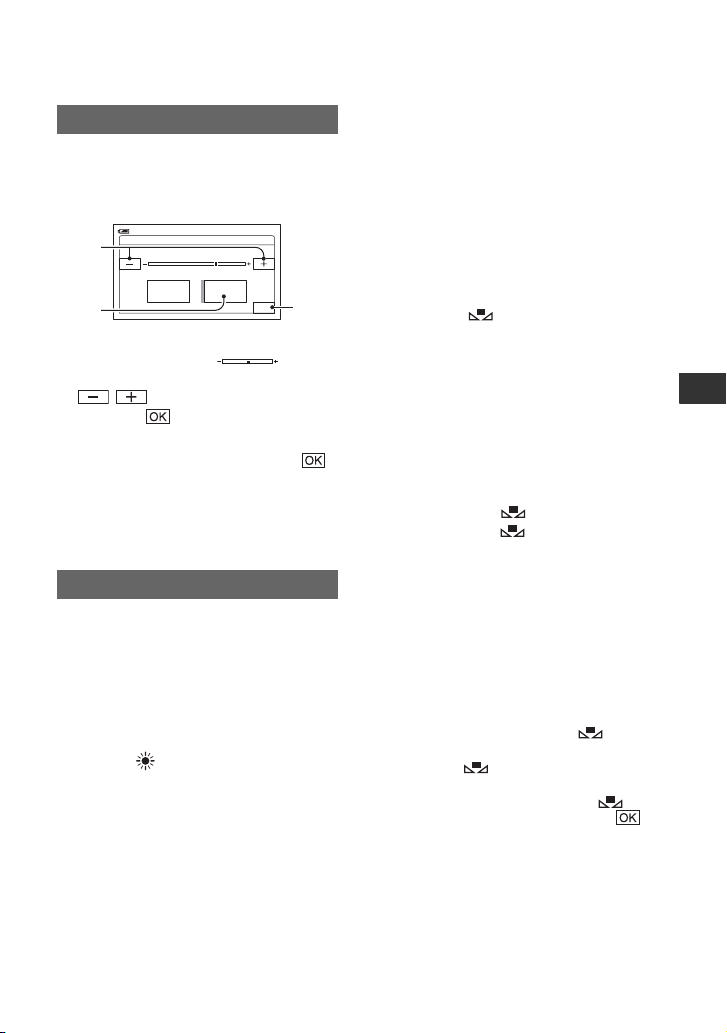
ЭКСПОЗИЦИЯ
Яркость изображения можно
настроить вручную. Настройте
яркость, если объект значительно
ярче или темнее фона.
0:00:0060мин
ЭКСПОЗИЦИЯ: РУЧНАЯ
2
1
ОЖИДАН
АВТО РУЧНАЯ
OK
3
1 Коснитесь [РУЧНАЯ].
На экране появится .
2 Отрегулируйте экспозицию, нажимая
/.
3 Нажмите .
Для возврата к автоматической
экспозиции нажмите [АВТО] t .
z Советы
• Этот параметр можно отрегулировать
вручную с помощью переключателя
CAM CTRL (стр. 25).
БАЛАНС БЕЛ (баланс белого)
Можно отрегулировать баланс цвета
в соответствии с яркостью
окружающего освещения, при
котором осуществляется запись.
B АВТО
Баланс белого настраивается
автоматически.
УЛИЦА ( )
Баланс белого регулируется в
соответствии со следующими
условиями съемки:
– На улице
– Ночные сцены, неоновые огни,
салюты
– Восход и закат
– Флуоресцентные лампы дневного
света
ПОМЕЩЕНИЕ (n)
Баланс белого регулируется в
соответствии со следующими
условиями съемки:
–В помещении
– При съемке на вечеринке или в
студии, когда условия освещения
быстро изменяются
– При съемке с софитами для
видеосъемки, натриевыми лампами
или цветными лампами накаливания
1 НАЖАТ ( )
Баланс белого будет настроен в
соответствии с окружающим
освещением.
1 Коснитесь [1 НАЖАТ].
2 Наведите объектив видеокамеры
на белый предмет, например на
лист бумаги, чтобы получить на
экране изображение с такими же
условиями освещения, что и при
выполнении съемки объекта.
3 Коснитесь [ ].
Индикатор будет быстро
мигать. После настройки баланса
белого и сохранения его в памяти
индикатор перестанет мигать.
b Примечания
• Установите [БАЛАНС БЕЛ] в
положение [АВТО] или настройте цвет в
[1 НАЖАТ] при освещении
флуоресцентными лампами белого или
голубовато-белого света.
• При выборе [1 НАЖАТ] удерживайте
белые объекты в кадре, пока быстро
мигает.
• Индикатор будет мигать медленно,
если установить [1 НАЖАТ] не удается.
• Если после выбора [1 НАЖАТ]
продолжает мигать после нажатия ,
установите для [БАЛАНС БЕЛ] значени е
[АВТО].
• При выборе [БАЛАНС БЕЛ] параметр
[ВЫБОР СЦЕНЫ] возвращается к
значению [АВТО].
Использование меню
Продолжение ,
45
Page 46

Меню УСТ КАМЕРЫ (продолжение)
z Советы
• Если был заменен батарейный блок и при
этом был выбран параметр [АВТО] или
видеокамера выносится из помещения на
улицу после съемки в помещении (или
наоборот), выберите параметр [АВТО] и
направьте видеокамеру на ближайший
белый предмет примерно на 10 секунд для
улучшенной настройки баланса цвета.
• Если баланс белого установлен с
помощью [1 НАЖАТ], то при изменении
настроек [ВЫБОР СЦЕНЫ], либо если
видеокамера выносится из помещения на
улицу (или наоборот), необходимо
повторить процедуру [1 НАЖАТ] для
корректировки баланса белого.
РЕЗКОСТЬ
Можно отрегулировать резкость
контуров изображений с помощью
кнопок / . На экране
отобразится если значение
резкости отличается от значения по
умолчанию.
Смягчить Повысить
резкость
ВЫДЕРЖКА
Величину выдержки можно по
желанию настраивать вручную.
Варьируя выдержку, можно
изобразить объект неподвижным или
подчеркнуть движение объекта.
B АВТО
Выбирается для автоматической
установки выдержки.
РУЧНАЯ( )
Настройте выдержку с помощью
/.
Диапазон выдержек составляет от
1/3 до 1/10000 секунды, когда
переключатель POWER находится в
положении CAMERA-TAPE, и от
1/3 до 1/425 секунды, когда
переключатель POWER находится в
положении CAMERA-MEMORY.
46
Медленнее
b Примечания
• Если для выдержки устан овлено значение
1/600 секунды или выше, когда горит
индикатор CAMERA-TAPE, съемка
фотографий невозможна. Вместо этого
на экране отобразится .
• Например, при выборе значения
выдержки 1/100 секунды на экране
появится индикация [100].
• При больших значениях выдержки
автофокус может работать неправильно.
Установите фокус вручную, установите
камеру на штатив и т.п.
• Если съемка ведется в свете
газоразрядных ламп (например,
люминесцентных, натриевых или
ртутных), то в зависимости от величины
выдержки на экране могут появляться
горизонтальные полосы.
z Советы
• Этот параметр можно отрегулировать
вручную с помощью переключателя
CAM CTRL (стр. 25).
120, 150, 215
Быстрее
АВТ.МЕДЛ.ЗТВ (автоматическое
увеличение выдержки)
Если для параметра
[АВТ.МЕДЛ.ЗТВ] установлено
значение [ВКЛ], выдержка при
недостатке освещения автоматически
увеличивается до значения 1/25
секунды.
СДВИГ А/ЭКСП (сдвиг
автоэкспозиции)
Экспозицию можно настроить
кнопками (темно)/ (ярко).
Если [СДВИГ А/ЭКСП] отличается
от значения по умолчанию,
появляется и настроенное
значение.
z Советы
• Нажмите , если снимается объект
белого цвета или имеется яркая
подсветка сзади, или нажмите , если
Page 47

снимается объект черного цвета или
имеет место слабое освещение.
• Можно отрегулировать автоматически
настраиваемый уровень экспозиции для
более яркой или более темной съемки,
когда для параметра [ЭКСПОЗИЦИЯ]
установлено значение [АВТО].
• Этот параметр можно отрегулировать
вручную с помощью переключателя
CAM CTRL (стр. 25).
ЦВЕТ КАМЕРЫ
Можно отрегулировать цветовую
насыщенность с помощью кнопок
/ . Если параметр [ЦВЕТ
КАМЕРЫ] отличается от значения
по умолчанию, на экране появится .
ТОЧЕЧН ФОКУС ОЖИДАН
1
АВТО
1 Коснитесь объекта на экране.
Появится индикация 9.
2 Коснитесь [КНЦ].
КНЦ
2
Чтобы выполнить автоматическую
фокусировку, нажмите [АВТО] t
[КНЦ].
b Примечания
• При выборе [ТОЧЕЧН ФОКУС]
[ФОКУСИРОВКА] автоматически
переключается в режим [РУЧНАЯ].
Использование меню
Уменьшение
цветовой
насыщенности
Увеличение
цветовой
насыщенности
СМЕЩЕНИЕ WB (смещение
баланса белого)
Можно отрегулировать баланс
белого с помощью кнопок / .
При отличии [СМЕЩЕНИЕ WB] от
значения по умолчанию появляется
и значение параметра.
z Советы
• Если баланс белого занижен,
изображения приобретают синеватый
оттенок; при завышенном балансе белого
изображения получаются красноватыми.
• Этот параметр можно отрегулировать
вручную с помощью переключателя
CAM CTRL (стр. 25).
ТОЧЕЧН ФОКУС (точечная
фокусировка)
Можно выбрать и отрегулировать
фокусировку для объекта,
находящегося не в центре экрана.
ФОКУСИРОВКА
Фокусировку можно выполнить
вручную. Выберите этот параметр
при необходимости фокусировки на
конкретном объекте.
1 Коснитесь [РУЧНАЯ].
Появится индикация 9.
2 Нажимайте (фокусировка на
близких объектах)/
(фокусировка на удаленных
объектах) до достижения нужной
фокусировки. появится, когда
будет достигнут предел близости
фокусировки, а появится, когда
будет достигнут предел дальности
фокусировки.
При нажатии на экране
появится индикация , после чего
фокус можно будет установить на
бесконечность.
3 Нажмите .
Чтобы выполнить автоматическую
фокусировку, нажмите [АВТО] t
.
Продолжение ,
47
Page 48

Меню УСТ КАМЕРЫ (продолжение)
b Примечания
• Минимальное расстояние между
видеокамерой и объектом съемки,
необходимое для получения четкой
фокусировки, составляет 1 см в
положении широкоугольный и примерно
80 см для режима телефото.
z Советы
• Фокусировку на объект выполнить
проще, если передвигать рычаг привода
трансфокатора в направлении T
(телефото) для регулировки
фокусировки, а затем в направлении W
(широкоугольный) для регулировки
увеличения. Если необходимо записать
изображение объекта крупным планом,
переведите трансфокатор в положение W
(широкоугольный), затем отрегулируйте
фокусировку.
• Кроме того, фокусировку можно
выполнить вручную с помощью
переключателя CAM CTRL (стр. 25).
ТЕЛЕМАКРО
Этот параметр полезен для съемки
небольших объектов, например
растений или насекомых. Вы можете
сделать фон размытым, и объект
будет выглядеть четче.
Когда для параметра [ТЕЛЕМАКРО]
установлено значение [ВКЛ] ( ),
трансфокатор (стр. 24)
автоматически перемещается в
сторону обозначения T (телефото) и
позволяет выполнять съемку
предметов на близких расстояниях
(приблизительно до 45 см).
Для отмены нажмите [ВЫКЛ], или
увеличьте до широкоугольного
(сторона W).
b Примечания
• При съемке удаленных объектов
фокусировка может быть затруднена и
может занять некоторое время.
• Выполните фокусировку вручную
([ФОКУСИРОВКА], стр. 47), если
затруднительно сделать это
автоматически.
КОНТУР
Улучшение контура объекта на
экране для облегчения фокусировки.
Можно задать цвет контура для
отображения на экране во время
использования этой функции. При
изменении настройки по умолчанию
на экране отображается индикация
.
B ВЫКЛ
Эта функция отключена.
БЕЛЫЙ
Для контура используется белый
цвет.
КРАСНЫЙ
Для контура используется красный
цвет.
ЖЕЛТЫЙ
Для контура используется желтый
цвет.
z Советы
• Контур не записывается на кассету.
НАСТР.ВСПЫШ. (настройка
вспышки)
Эту функцию можно настроить, когда
используется встроенная вспышка
или внешняя вспышка
(приобретается дополнительно),
которая совместима с видеокамерой.
48
Page 49

x МОЩ.ВСПЫШКИ
ВЫСОКИЙ( )
Увеличивает мощность вспышки.
B НОРМАЛЬНЫЙ( )
НИЗКИЙ( )
Уменьшает мощность вспышки.
x ПОДАВ.КР.ГЛ.
Чтобы предотвратить возникновение
эффекта красных глаз, вспышка
должна срабатывать, опережая
съемку.
Для параметра [ПОДАВ.КР.ГЛ.]
установите значение [ВКЛ], потом
несколько раз нажмите кнопку
(вспышка) (стр. 26) для выбора
настройки.
(Автоматическое подавление
эффекта красных глаз): Срабатывает
предварительная вспышка, чтобы
уменьшить эффект красных глаз, затем
в случае недостаточной освещенности
вспышка срабатывает автоматически.
r
(Принудительное подавление
эффекта красных глаз): Для снижения
эффекта красных глаз перед обычной
вспышкой всегда срабатывает
предварительная вспышка.
r
(Без вспышки): Съемка без
вспышки.
b Примечания
• Снижение эффекта красных глаз может
не принести желаемого эффекта из-за
индивидуальных различий объектов
съемки и других условий.
SUPER NS (Super NightShot)
Если для параметра [SUPER NS]
задано значение [ВКЛ], а
переключатель NIGHTSHOT
(стр. 26) также установлен в
положение ON, съемка будет
выполняться с максимальной
чувствительностью, в 16 раз
превышающей чувствительность
обычной съемки NightShot.
На экране появятся и [“SUPER
NIGHTSHOT”].
Чтобы вернуться к нормальному
режиму, установите [SUPER NS] в
значение [ВЫКЛ], или переведите
переключатель NIGHTSHOT в
положение OFF.
b Примечания
• Не используйте функцию NightShot/
[SUPER NS] в ярко освещённых местах.
Это может привести к неправильной
работе видеокамеры.
• Не закрывайте пальцами излучатель
инфракрасных лучей (стр. 119).
• Снимите конверсионный объектив
(приобретается дополнительно) и бленду.
• Выполните фокусировку вручную
([ФОКУСИРОВКА], стр. 47), если
затруднительно сделать это
автоматически.
• Скорость затвора видеокамеры
изменяется в зависимости от яркости
освещения. В этом случае скорость
движущегося изображения может
замедляться.
ИК ПОДСВ. (подсветка
NightShot)
Если запись осуществляется с
помощью функции NightShot (стр. 26)
или [SUPER NS] (стр. 49), можно
добиться большей четкости
записываемых изображений,
установив [ИК ПОДСВ.] в положение
[ВКЛ] (значение по умолчанию), при
котором используется подсветка
инфракрасным (невидимым) светом.
b Примечания
• Не закрывайте пальцами излучатель
инфракрасных лучей (стр. 119).
• Снимите конверсионный объектив
(приобретается дополнительно) и бленду.
• Максимальное расстояние для съемки
при использовании [ИК ПОДСВ.] равно
примерно 3 м.
Продолжение ,
Использование меню
49
Page 50

Меню УСТ КАМЕРЫ (продолжение)
COLOR SLOW S (Color Slow
Shutter)
Установив для параметра [COLOR
SLOW S] значение [ВКЛ], можно
записывать более яркое цветное
изображение даже в темноте.
На экране появятся и [COLOR
SLOW SHUTTER].
Для отмены [COLOR SLOW S]
нажмите [ВЫКЛ].
b Примечания
• Выполните фокусировку вручную
([ФОКУСИРОВКА], стр. 47), если
затруднительно сделать это
автоматически.
• Скорость затвора видеокамеры
изменяется в зависимости от яркости
освещения. В эти моменты скорость
движущегося изображения может
замедляться.
ЗЕБРА
Шаблон зебра представляет собой
диагональные полосы, которые
появляются в тех областях экрана, где
яркость соответствует
предустановленному уровню.
Этот параметр полезен в качестве
эталонного материала при настройке
яркости. При изменении значения по
умолчанию отображается индикация
. Шаблон “зебра” не записывается.
B ВЫКЛ
Шаблон зебра не отображается.
70
Шаблон “зебра” отображается при
уровне яркости экрана около 70 IRE.
100
Шаблон зебра отображается при
уровне яркости экрана около 100
IRE или выше.
b Примечания
• Области экрана, где яркость составляет
около 100 IRE или выше, могут казаться
переэкспонированными.
50
z Советы
• IRE отражает уровень яркости экрана.
ГИСТОГРАММА
После установки для параметра
[ГИСТОГРАММА] значения [ВКЛ]
на экране появляется окно
[ГИСТОГРАММА] (график,
отображающий распределение
различных оттенков в изображении).
Этот элемент полезен для настройки
экспозиции. В окне
[ГИСТОГРАММА] можно
отрегулировать значения параметров
[ЭКСПОЗИЦИЯ] или [СДВИГ А/
ЭКСП]. [ГИСТОГРАММА] не
записывается на кассете или на
“Memory Stick Duo”.
80
Пиксели
ЯрчеТемнее
Яркость
b Примечания
• При использовании цифрового
увеличения на экране вместо значения
[ГИСТОГРАММА] отобразится .
z Советы
• Левая часть графика относится к более
тёмным участкам изображения, а правая
часть - к более светлым участкам.
АВТОЗАПУСК
Съемка фотографии выполняется
примерно через 10 секунд.
Если для параметра
[АВТОЗАПУСК] установлено
значение [ВКЛ], нажмите PHOTO,
после чего появится значок .
Для отмены времени обратного
отсчета нажмите [СБРОС].
Page 51

Для отключения таймера автозапуска
выберите [ВЫКЛ].
z Советы
• Таймер автозапуска можно также задать
кнопкой PHOTO с пульта
дистанционного управления (стр. 120).
ЦИФР.УВЕЛИЧ (цифровое
увеличение)
Если при записи на кассету требуется
установить уровень трансфокации
выше 10 × (значение по умолчанию),
то можно выбрать максимальный
уровень трансфокации. Следует
отметить, что при использовании
цифровой трансфокации качество
изображения ухудшается.
Правая сторона полосы на экране
показывает коэффициент
цифровой трансфокации. Зона
трансфокации отобразится после
выбора уровня трансфокации.
B ВЫКЛ
Трансфокация до 10 × выполняется
оптическим способом.
20 ×
Трансфокация до 10 × выполняется
оптическим способом, а после этого
до 20 × - цифровым способом.
STEADYSHOT
Подрагивание камеры можно
компенсировать (настройка по
умолчанию - [ВКЛ]). При
использовании штатива
(приобретается дополнительно)
установите для параметра
[STEADYSHOT] в положение
[ВЫКЛ] ( ), чтобы изображение
выглядело более естественным.
КОНВ.ОБЪЕКТ. (конверсионный
объектив)
Если используется конверсионный
объектив приобретается
дополнительно, данная функция
позволяет записывать изображение с
оптимальными поправками на
дрожание камеры для каждой линзы
объектива.
B ВЫКЛ
Выберите это положение, если
конверсионный объектив
(приобретается дополнительно) не
установлен.
ШИР.ОБ ЪЕКТИВ ( )
Выберите это положение, если
используется широкоугольный
конверсионный объектив
(приобретается дополнительно).
КОНВ. ТЕЛЕОБ ( )
Выберите это положение, если
используется конверсионный
объектив для телефотосъемки
(приобретается дополнительно).
Использование меню
УСТАН.ПЕРЕК. (установка
переключателя)
Переключателю CAM CTRL можно
назначить элемент меню. Для
получения подробной информации
см. стр. 25.
Продолжение ,
51
Page 52

Меню УСТ КАМЕРЫ
(продолжение)
X.V.COLOR
При выполнении записи
устанавливайте значение [ВКЛ],
чтобы обеспечить максимальную
цветовую гамму.
При этом яркие цвета (например,
насыщенные оттенки цветов или
бирюза моря) воспроизводятся более
натурально.
b Примечания
• Устанавливайте для параметра
[X.V.COLOR] значение [ВКЛ] только
если запись будет воспроизводиться на
x.v.Color-совместимом телевизоре.
• В случае воспроизведения фильма,
записанного с функцией [ВКЛ], на
телевизоре, не поддерживающем
x.v.Color, цвета могут отображаться с
искажениями.
• [X.V.COLOR] нельзя устанавливать в
положение [ВКЛ] в следующих случаях:
– Запись в формате DV
– Выполняется запись фильма.
52
Меню УСТ
ПАМЯТИ
Настройки для “Memory Stick Duo”
Настройки по умолчанию отмечены
значком B.
После выбора элементов появятся
индикаторы в круглых скобках.
См. на стр. 40 подробную
информацию о выборе элементов
меню.
УСТ ФОТО (установка качества
фотографии)
x КАЧ.СНИМКА
B ВЫСОКОЕ ( )
Фотографии записываются с
высоким уровнем качества.
СТАНДАРТ ( )
Фотографии записываются со
стандартным уровнем качества.
b Примечания
• В режиме Easy Handycam качество
изображения автоматически фикси руется
в значении [ВЫСОКОЕ].
x РАЗМ СНИМК
B 6,1M ( )
b Примечания
• [ РАЗМ СНИМК] можно задать, только
6.1M
Фотографии записываются с
высокой четкостью.
4,6M ( )
Фотографии записываются с
высокой четкостью в формате 16:9
(широкоэкранном).
3,1M ( )
Обеспечивается запись большего
числа фотографий с относительно
высокой четкостью.
4.6M
3.1M
VGA (0,3M) ( )
Обеспечивается запись
максимального числа изображений.
когда переключатель POWER установлен
в положение CAMERA-MEMORY.
Page 53

Емкость “Memory Stick Duo” и
число записываемых
изображений
Если переключатель POWER
установлен в положение CAMERAMEMORY
6,1M
4,6M
3,1M
2848 ×
2848 ×
2136
1602
6.1M 4.6M 3.1M
128
МБ
256
МБ
512
МБ
1 ГБ 315
2 ГБ 630
4 ГБ 1250
8 ГБ 2500
419855
75
17595235
150
365
740
1500
2000
1650
2950
3950
3350
6000
8000
13080185
205
485
420
950
850
Если переключатель POWER
установлен в положение CAMERA-TAPE*
4,6M
2848 × 1602
4.6M 3.4M
128 МБ 55
130
256 МБ 95
235
512 МБ 205
485
1 ГБ 420
950
2 ГБ 850
2000
4 ГБ 1650
3950
2048 ×
1536
140
335
295
690
610
1400
1200
2850
2400
5600
4900
11000
3,4M
2136 × 1602
VGA
640 ×
480
780
1970
1400
3550
2900
7300
6000
14500
12000
30000
23500
59500
48000
115000
170
130
305
275
630
560
1300
1100
2600
2250
5200
74
4,6M
2848 × 1602
4.6M 3.4M
8 ГБ 3350
* [ РАЗМ СНИМК] принимает
фиксированное значение [ 4,6M] в
формате HDV или DV (16:9) и [3,4M] в
формате DV (4:3).
8000
3,4M
2136 × 1602
4500
10000
Если переключатель POWER находится
в положении PLAY/EDIT*
1,2M
1440 ×
810
128 МБ 205
256 МБ 370
512 МБ 770
1 ГБ 1550
2 ГБ 3150
4 ГБ 6300
8 ГБ 12500
* [ РАЗМ СНИМК] принимает
фиксированное значение [ 1,2M] в
формате HDV, [ 0,2M] в формате DV
(16:9) и [VGA (0,3M)] в формате DV (4:3).
1.2M
490
890
1800
3750
7500
14500
30000
VGA
640 ×
480
1970
1400
3550
2900
7300
6000
14500
12000
30000
23500
59500
48000
115000
780
0,2M
640 ×
360
980
1970
1750
3550
3650
7300
7500
14500
15000
30000
29500
59500
60000
115000
b Примечания
• Все значения получены в следующих
условиях:
Верхнее значение: для качества
изображения установлен параметр
[ВЫСОКОЕ].
Нижнее значение: для качества
изображения установлен параметр
[СТАНДАРТ].
• При использовании “Memory Stick Duo”
производства Sony Corporation.
Продолжение ,
Использование меню
53
Page 54

Меню УСТ ПАМЯТИ (продолжение)
Количество изображений, которое
можно записать, зависит от условий
съемки и носителей записи.
• Уникальная матрица сенсора ClearVid
CMOS производства Sony и система
обработки изображения (новый
процессор Enhanced Imaging Processor)
обеспечивают разрешение фотографий,
соответствующее указанным выше
размерам.
УДАЛ.ВСЕ (удалить все)
Удаляются все незащищенные
изображения на “Memory Stick Duo”
или из выбранной папки.
1 Выберите [ВСЕ ФАЙЛЫ] или
[ТЕКУЩ ПАПКА].
[ВСЕ ФАЙЛЫ]: Удаляет все
изображения на “Memory Stick Duo”.
[ТЕКУЩ ПАПКА]: Удаляются все
изображения в выбранной папке.
2 Дважды нажмите [ДА] t .
b Примечания
• Папка не будет удалена даже при
удалении из нее всех изображений.
• Во время отображения индикации [
Удаление всех данных…] не следует:
– Перемещать переключатель POWER и
нажимать кнопки управления;
– Извлекать “Memory Stick Duo”.
ФОРМАТ
“Memory Stick Duo” форматируется
на заводе-изготовителе и не требует
форматирования при приобретении.
Для выполнения форматирования
нажмите [ДА] дважды t .
Форматирование будет завершено, а
все изображения будут удалены.
b Примечания
• Во время отображения индикации [
Форматирование…] не следует:
– Перемещать переключатель POWER и
нажимать кнопки управления;
54
– Извлекать “Memory Stick Duo”.
• При форматировании удаляются все
данные с “Memory Stick Duo”, включая
защищенные изображения и вновь
созданные папки.
НОМЕР ФАЙЛА
B ПО ПОРЯДКУ
Файлам присваиваются
последовательные номера даже в
случае замены “Memory Stick Duo”.
При создании новой папки или при
смене папки для записи номер файла
будет сброшен.
СБРОС
При каждой замене “Memory Stick
Duo” номер файла изменяется на
0001.
НОВАЯ ПАПКА
На “Memory Stick Duo” можно
создать новую папку (с именами от
102MSDCF до 999MSDCF). Когда в
текущей папке будет сохранено 9999
изображений, последующие
изображения будут сохраняться в
автоматически созданной новой
папке.
Нажмите [ДА] t .
b Примечания
• Нельзя использовать видеокамеру для
удаления созданных папок. Необходимо
отформатировать “Memory Stick Duo”
(стр. 54) или удалить папки с помощью
компьютера.
• Количество изображений, которые
можно записать на “Memory Stick Duo”
может уменьшаться по мере увеличения
количества папок.
Page 55

ПАПКА ЗАПИСИ (Папка для
записи)
Выберите папку для записи с
помощью кнопок / , затем
нажмите .
b Примечания
• По умолчанию изобр ажения сохраняются
в папке 101MSDCF.
• После записи изображения
соответствующая папка станет папкой по
умолчанию для воспроизведения.
ПАПКА ВОСПР (Папка
воспроизведения)
Выберите папку воспроизведения с
помощью кнопок / , затем
нажмите .
Меню
ПРИЛ.ИЗОБР.
Специальные эффекты для изображений или дополнительные функции при записи/воспроизведении
Настройки по умолчанию отмечены
значком B.
После выбора элементов появятся
индикаторы в круглых скобках.
См. на стр. 40 подробную
информацию о выборе элементов
меню.
ФЕЙДЕР
Можно записать переход от одной
сцены к другой со следующими
эффектами.
1 Выберите требуемый эффект в
[ОЖИДАН] (для плавного
проявления) или [ЗАПИСЬ] (для
плавного исчезновения), затем
нажмите .
2 Нажмите кнопку START/STOP.
Мигание индикатора фейдера
прекратится, и он исчезнет по
окончании операции.
Для отмены операции нажмите
[ВЫКЛ] на шаге 1.
После нажатия START/STOP
настроенное значение отменяется.
Использование меню
STBY REC
Плавное
исчезновение
БЕЛЫЙ ФЕЙДЕР
ЧЕРН. ФЕЙДЕР
Плавное
появление
Продолжение ,
55
Page 56

Меню ПРИЛ.ИЗОБР. (продолжение)
МОЗ. ФЕЙДЕР
МОНОХРОМ
При появлении изображение
постепенно изменяется с чернобелого на цветное. При исчезновении
оно постепенно изменяется с
цветного на черно-белое.
З.ИНТ-НЕПОДВ (Фотосъемка с
интервалом)
Можно записывать неподвижные
изображения на “Memory Stick Duo” с
выбранным интервалом времени. Эта
функция полезна для наблюдения за
перемещением облаков или за
изменением дневного освещения и
т.д.
[a]: Запись
[b]: Интервал
1 Нажмите t требуемый
интервал (1, 5 или 10 минут) t
t [ВКЛ] t t .
2 Нажмите кнопку PHOTO до конца.
Индикатор перестанет мигать, и
начинается запись неподвижных
изображений с интервалом.
Для отмены [З.ИНТ-НЕПОДВ]
нажмите [ВЫКЛ].
ПОКАЗ СЛАЙД. (демонстрация
слайдов)
Изображения, сохраненные на
“Memory Stick Duo” или в папке,
воспроизводятся в непрерывной
последовательности (демонстрация
слайдов).
1 Нажмите t [ПАПКА ВОСПР.].
2 Выберите [ВСЕ ФАЙЛЫ ( )] или
[ТЕКУЩ ПАПКА ( )] и нажмите
.
При выборе параметра [ТЕКУЩ
ПАПКА ( )] все изображения в
текущей папке воспроизведения,
выбранной в разделе [ПАПКА
ВОСПР.] (стр. 55) воспроизводятся в
непрерывной последовательности.
3 Коснитесь [ПОВТОР].
4 Выберите [ВКЛ] или [ВЫКЛ], затем
.
Для повторного выполнения
демонстрации слайдов выберите
[ВКЛ] ( ).
Для выполнения демонстрации
слайдов только один раз выберите
[ВЫКЛ].
5 Нажмите [КНЦ] t [ПУСК].
Для отмены [ПОКАЗ СЛАЙД.]
нажмите [КНЦ]. Для выбора режима
паузы нажмите [ПАУЗА].
z Советы
• Можно выбрать первое изображение для
демонстрации слайдов с помощью /
прежде чем нажать [ПУСК].
ЦИФР ЭФФЕКТ (Цифровой
эффект)
Во время записи/воспроизведения
можно добавлять цифровые
эффекты.
1 Нажмите нужный эффект.
2 Отрегулируйте эффект с помощью
кнопок / , затем нажмите
.
Эффект
ЭФФЕКТ
КИНО*
Элементы для
регулировки
Регулировка не
требуется
56
Page 57

Эффект
НЕПОДВИЖН
Элементы для
регулировки
Степень прозрачности
неподвижного
изображения, которое
требуется наложить
на фильм
ПРЕРЫВИСТ
Интервал для
покадровой записи/
воспроизведения
СЛЕД Время исчезновения
побочного
изображения
СТАР
КИНО*
* Доступен только во время записи на
кассету.
Регулировка не
требуется
3 Нажмите .
На экране появится .
Для отмены [ЦИФР ЭФФЕКТ]
нажмите [ВЫКЛ].
B ВЫКЛ
Параметр [ЦИФР ЭФФЕКТ] не
используется.
ЭФФЕКТ КИНО
(кинематографический эффект)
Можно настроить качество
изображения, придав атмосферу
профессиональной киносъемки.
НЕПОДВИЖН
Запись/воспроизведение фильма с
наложением на фотографию,
сохраненную нажатием кнопки
[НЕПОДВИЖН].
неподвижных элементов (эффект
стробоскопа).
СЛЕД
Во время записи/воспроизведения на
изображении объекты
сопровождаются следом.
СТАР КИНО
Используется для добавления в
изображения эффекта старинного
кино и оттенка сепии.
b Примечания
• При записи изображений с включенным
параметром [ЭФФЕКТ КИНО] выбрать
другой цифровой эффект нельзя.
• Эффекты добавляются при
воспроизведении изображений, и не
выводятся через интерфейс HDV/DV
(i.LINK). Вывести можно только
исходное изображение.
• При использовании функции [ЦИФР
ЭФФЕКТ] невозможно использовать
кнопку просмотра для фотографий,
сохраненных на “Memory Stick Duo”
.
• При выборе [ЭФФЕКТ КИНО],
[ТОЧЕЧН.ЭКСП] и [ЭКСПОЗИЦИЯ]
установите режим [АВТО].
• Специальные эффекты нельзя добавлять
в изображения с устройств,
подключенных к видеокамере.
z Советы
• Изображения, отредактированные с
использованием специальных эффектов,
можно сохранить на “Memory Stick Duo”
(стр. 76) или записать их на другом
видеомагнитофоне, записывающем
устройстве DVD/HDD (стр. 70).
Использование меню
ПРЕРЫВИСТ (прерывистое
движение)
Запись/воспроизведение фильма с
использованием эффекта
последовательного отображения
Продолжение ,
57
Page 58

Меню ПРИЛ.ИЗОБР. (продолжение)
ЭФФЕКТ ИЗОБР (Эффект
изображения)
Во время записи или воспроизведения
в изображение можно добавлять
специальные эффекты. На экране
появится индикатор .
B ВЫКЛ
Параметр [ЭФФЕКТ ИЗОБР] не
используется.
ОТТЕН. КОЖИ*
Делает участки кожи более
гладкими и привлекательными.
НЕГАТИВ
Цвет и яркость полностью
изменяются.
СЕПИЯ
Изображения приобретают цвет
сепии.
ЧЕРНО-БЕЛОЕ (черно-белое)
Изображения становятся чернобелыми.
ПЕРЕДЕРЖКА
Изображения выглядят как
высококонтрастные иллюстрации.
ПАСТЕЛЬ*
Изображения отображаются в
пастельных тонах.
МОЗАИКА*
* Доступен только во время записи на
кассету.
b Примечания
• Эффекты добавляются при
воспроизведении изображений, и не
выводятся через интерфейс HDV/DV
(i.LINK). Вывести можно только
исходное изображение.
• Специальные эффекты нельзя добавлять
в изображения с устройств,
подключенных к видеокамере.
z Советы
• Изображения, отредактированные с
использованием специальных эффектов,
можно сохранить на “Memory Stick Duo”
(стр. 76) или записать их на другом
видеомагнитофоне, записывающем
устройстве DVD/HDD (стр. 70).
ПЛ.МЕДЛ.ЗАП. (Запись для
плавного замедленного
воспроизведения)
Быстро движущиеся предметы и
динамичные сцены, которые
невозможно записать при обычных
условиях, можно снять в режиме
записи для плавного воспроизведения
в течение примерно 3 секунд.
Это полезно при съемке быстрых
сцен, например, удара по мячу в
гольфе или теннисе.
Нажмите кнопку START/STOP на
экране [ПЛ.МЕДЛ.ЗАП.].
Видеофрагмент длительностью
примерно 3 секунды записывается для
плавного замедленного
воспроизведения в течение 12 секунд.
Индикатор [Запись…] гаснет по
окончании записи.
Изображения выглядят как мозаика.
58
Page 59

Нажмите для установки
следующих параметров.
–[ИНТЕРВАЛ]
Выберите начало записи с момента
нажатия START/STOP (значение по
умолчанию [3сек ПОСЛЕ]).
[3сек ПОСЛЕ]
B Memory Stick
Выберите этот параметр, чтобы
просмотреть снимки на “Memory
Stick Duo” на компьютере или
импортировать их в компьютер.
PictBridge ПЕЧАТЬ
Выберите этот параметр, чтобы
печатать непосредственно с камеры
(стр. 78), если видеокамера
подключена к PictBridgeсовместимому принтеру.
[3сек ДО]
– [ЗАПИСЬ ЗВУКА]
Если выбрать значение [ВКЛ] ( ), к
замедленному фильму можно записать
дополнительное звуковое сопровождение
и т.п. (значение по умолчанию [ВЫКЛ]).
Звук записывается, пока на экране
отображается [Запись…].
b Примечания
• Звук нельзя записать, если
продолжительность съемки составляет
примерно 3 секунды.
• Качество изображения [ ПЛ.МЕДЛ.ЗАП.]
несколько ниже, чем при обычной записи.
Для отмены [ПЛ.МЕДЛ.ЗАП.]
нажмите [КНЦ].
PictBridge ПЕЧАТЬ
См. стр. 78.
ВЫБОР USB
Можно подключить видеокамеру к
компьютеру кабелем USB и
импортировать изображения на
компьютер. С помощью этой
функции можно также подключить
видеокамеру к PictBridgeсовместимому принтеру. Подробную
информацию см. в файлах справки
программы “Руководство по началу
работы” на прилагаемом CD-ROM.
РЕЖИМ ДЕМО
Значение по умолчанию - [ВКЛ], в
этом случае можно просматривать
демонстрацию примерно 10 минут
после того как из видеокамеры
извлечена кассета и “Memory Stick
Duo”, а переключатель POWER
переведен в положение,
соответствующее индикатору
CAMERA-TAPE.
z Советы
• Режим демонстрации будет
приостановлен в следующих случаях:
– При нажатии на экран во время
демонстрации (демонстрация
начинается снова примерно через 10
минут).
– При установке кассеты или “Memory
Stick Duo”.
– Если переключатель POWER
устанавливается в любое положение,
кроме CAMERA-TAPE.
Использование меню
59
Page 60

Меню РЕД И
ВОСПР
Настройки для редактирования или воспроизведения в различных режимах
См. на стр. 40 подробную
информацию о выборе элементов
меню.
ИЗМ.СКОР.
(воспроизведение с различной
скоростью)
При просмотре фильмов можно
выбрать для воспроизведения один из
нескольких режимов.
1 Нажмите следующие кнопки во
время воспроизведения.
Действие Нажмите
изменение
направления
воспроизведения*
замедленное
воспроизведение**
(по кадрам)
Чтобы изменить
направление:
(кадр) t
Для возврата в обычный режим
воспроизведения дважды нажмите
кнопку (воспроизведение/пауза)
(один раз для отмены режима
покадрового воспроизведения).
b Примечания
• Записанный звук не будет слышен.
Возможно, на экране останутся
мозаичные элементы ранее
воспроизведенного изображения.
• Изображения в формате HDV не
выводятся через интерфейс HDV/DV
(i.LINK), если они находятся в режиме
паузы или воспроизводятся в режиме,
отличном от нормального.
• Изображения в формате HDV могут
выводиться с некоторыми искажениями в
следующих случаях:
– Поиск изображения
– Воспроизведение в обратном порядке
• Замедленное воспроизведение в
обратном порядке и покадровое
воспроизведение в обратном порядке в
формате HDV недоступны.
КОНТР.ЗАП
(Управление записью фильма)
См. стр. 74.
покадровое
воспроизведение
* Вверху, внизу или в центре экрана
могут появляться горизонтальные
линии. Это не является
неисправностью.
**Изображения, выведенные через
интерфейс HDV/DV (i.LINK),
нельзя воспроизвести в замедленном
режиме без помех.
2 Нажмите t .
60
(по кадрам) во
время
воспроизведения.
Чтобы изменить
направление:
(по кадрам) во
время покадрового
воспроизведения.
ПОСЛ ФРАГМ (последний
фрагмент)
ВЫПОЛН.
Последнее записанное изображение
будет воспроизводиться в течение 5
секунд, а затем автоматически
остановится.
ОТМЕНА
Останов [ПОСЛ ФРАГМ].
b Примечания
• Функция [ПОСЛ ФРАГМ] не будет
работать после извлечения кассеты по
окончании записи на нее.
Page 61

Меню СТАНД
НАБОР
Настройки при записи на кассету и другие базовые настройки
Настройки по умолчанию отмечены
значком B.
После выбора элементов появятся
индикаторы в круглых скобках.
См. на стр. 40 подробную
информацию о выборе элементов
меню.
VCR HDV/DV
Выберите тип сигнала для
воспроизведения. Обычно
выбирается [АВТО].
Когда видеокамера соединена с
другим устройством по кабелю
i.LINK, необходимо выбрать сигнал
для ввода-вывода по интерфейсу
HDV/DV (i.LINK). Выбранный
сигнал будет записываться или
воспроизводиться.
B АВТО
Автоматическое переключение
между форматами сигнала HDV и
DV во время воспроизведения с
кассеты.
При соединении посредством i.LINK
осуществляется автоматическое
переключение между форматами
сигнала HDV и DV, а также вводвывод по интерфейсу HDV/DV
(i.LINK).
HDV
Воспроизводятся только фрагменты,
записанные в формате HDV.
При подключении по i.LINK
осуществляется только ввод-вывод
сигнала в формате HDV через
интерфейс HDV/DV (i.LINK), а
также запись/воспроизведение. Этот
режим можно также выбрать при
подключении видеокамеры к
компьютеру и в других случаях.
DV
Воспроизводятся только фрагменты,
записанные в формате DV.
При подключении по i.LINK
осуществляется только ввод-вывод
сигнала в формате DV через
интерфейс HDV/DV (i.LINK), а
также запись/воспроизведение. Этот
режим можно также выбрать при
подключении видеокамеры к
компьютеру и в других случаях.
b Примечания
• Перед установкой [VCR HDV/DV]
вначале отсоедините кабель i.LINK. Если
этого не сделать, то подключенное
устройство, например видеомагнитофон,
может не распознать сигнал от
видеокамеры.
• Если выбрано [АВТО], то при
переключении видеосигнала между
форматами HDV и DV изображение и
звук могут на время прерываться.
• При установке [ПРЕОБ.i.LINK] в
положение [ВКЛ. HDV t DV]
изображения выводятся следующим
образом:
– в режиме [АВТО] осуществляется
преобразование сигнала HDV в формат
DV и его последующий вывод; сигнал
DV выводится без изменений.
– в режиме [HDV] осуществляется
преобразование сигнала HDV в формат
DV и его последующий вывод; сигнал
DV не выводится.
– в режиме [DV] сигнал DV выводится
без изменений; сигнал HDV не
выводится.
ФОРМ.ЗАПИСИ (формат
записи)
Можно выбрать формат записи.
B HDV1080i ( )
Запись осуществляется согласно
спецификации HDV1080i.
DV ( )
Запись осуществляется в формате
DV.
Использование меню
Продолжение ,
61
Page 62

Меню СТАНД НАБОР (продолжение)
b Примечания
• При выводе изображения для записи по
кабелю i.LINK необходимо
соответствующим образом установить
[ПРЕОБ.i.LINK].
НАСТРОЙКИ DV
При записи в формате DV доступны
следующие функции.
x РЕЖИМ ЗАП (Режим записи)
B SP (SP)
Запись на кассету осуществляется в
режиме SP (стандартный режим).
LP (LP)
Время записи увеличивается в 1,5
раза по сравнению с режимом SP
(долгоиграющее воспроизведение).
b Примечания
• При воспроизведении кассеты,
записанной в режиме LP, на других
видеокамерах или видеомагнитофонах
могут появиться мозаичные помехи или
прерывистый звук.
• При комбинировании на одной кассете
записей, выполненных в режимах SP и LP,
воспроизводимое изображение может
быть искажено, или код времени между
эпизодами может быть записан
неправильно.
x ВЫБ Ш/ФОРМ
Можно выбрать форматное
соотношение телевизионного
экрана, которое будет
использоваться во время записи.
Подробную информацию см. также в
инструкциях к ТВ.
B 16:9
Запись изображений осуществляется
для полного экрана 16:9
(широкоэкранного ТВ).
4:3 ( )
Запись изображений осуществляется
для полного экрана 4:3 ТВ.
b Примечания
• [ТИП ЭКРАНА] следует выбрать в
соответствии с типом телевизионного
экрана, используемого для
воспроизведения (стр. 64).
x АУДИОРЕЖИМ
B 12BIT
Запись выполняется в 12-битовом
режиме (2 стереофонических
звуковых канала).
16BIT ( )
Запись выполняется в 16-битовом
режиме (1 стереофонический канал
высокого качества).
b Примечания
• При записи в формате HDV звук
автоматически записывается в режиме
[16BIT].
x БАЛ.ЗВУКА
При воспроизведении записи с
кассеты можно прослушивать звук,
записанный другими видеокамерами в
режиме перезаписи звука или с
помощью 4-канального микрофона.
БАЛ.ЗВУКА
ST1
Нажмите / , чтобы
ST2
0:00:00:0060мин
отрегулировать баланс
первоначального звука (ST1) и
записанного впоследствии звука
(ST2), потом нажмите .
b Примечания
• По умолчанию выводится
первоначальный звук (ST1).
ГРОМКОСТЬ
Для регулировки громкости (стр. 28)
нажмите / .
62
Page 63

z Советы
• Этот параметр можно также
отрегулировать вручную с помощью
переключателя CAM CTRL (стр. 25).
УСИЛ-Е МИКР. (усиление
микрофона)
Уровень записываемого звука можно
настраивать вручную.
B АВТО
Выбирается для автоматической
регулировки уровня звука.
РУЧНАЯ
Нажмите / для
регулировки уровня звука во время
записи или в режиме ожидания.
На экране появится графический
индикатор для регулировки уровня
записываемого звука. Уровень
записи звука увеличивается при
перемещении полоски вправо. Если
значение уровня записи звука
отличается от стандартного,
появляется счетчик уровня записи.
b Примечания
• При настройке звука используйте
наушники.
УСТ LCD/ВИ (настройка экрана
ЖКД/видоискателя)
Эта операция не повлияет на
записанное изображение.
x ЯРКОСТЬ LCD
Можно отрегулировать яркость
экрана ЖКД.
1 Отрегулируйте яркость с помощью
кнопок / .
2 Нажмите .
x УР ПОДСВ LCD
Можно отрегулировать яркость
подсветки экрана ЖКД.
B НОРМАЛЬНЫЙ
Стандартная яркость.
ЯРЧЕ
Повышенная яркость экрана ЖКД.
b Примечания
• Если подсоединить видеокамеру к
внешнему источнику питания, будет
автоматически установлен параметр
[ЯРЧЕ].
• При выборе параметра [ЯРЧЕ] срок
работы батареи во время записи немного
сократится.
x ЦВЕТ LCD
Цвет на экране ЖКД можно
настроить с помощью кнопок /
.
Низкая
интенсивность
Высокая
интенсивность
x ПОДСВ В.ИСК
Можно отрегулировать яркость
видоискателя.
B НОРМАЛЬНЫЙ
Стандартная яркость.
ЯРЧЕ
Повышенная яркость экрана
видоискателя.
b Примечания
• Если подсоединить видеокамеру к
внешнему источнику питания, будет
автоматически установлен параметр
[ЯРЧЕ].
• При выборе параметра [ЯРЧЕ] срок
работы батареи во время записи немного
сократится.
КОМПОНЕНТ
Выберите значение [КОМПОНЕНТ]
при подключении видеокамеры к ТВ
с компонентным входным разъемом.
Использование меню
Продолжение ,
63
Page 64

Меню СТАНД НАБОР (продолжение)
576i
Выберите это значение при
подключении видеокамеры к ТВ с
компонентным входным разъемом.
B 1080i/576i
Выберите это значение, если
видеокамера подключается к ТВ с
компонентным входным разъемом,
позволяющим выводить сигнал 1080i.
ПРЕОБ.i.LINK (преобразование
по технологии i.LINK)
Сигналы в формате HDV
преобразуются в формат DV,
изображения выводятся в формате
DV по интерфейсу HDV/DV
(i.LINK).
B ВЫКЛ
Изображения выводятся по
интерфейсу HDV/DV (i.LINK) в
соответствии с настройками
параметров [ФОРМ.ЗАПИСИ] и
[VCR HDV/DV].
ВКЛ. HDV t DV
Сигналы в формате HDV
преобразуются в формат DV,
изображения в формате DV
выводятся в формате DV.
b Примечания
• Если входной сигнал подается через
i.LINK, см. раздел [VCR HDV/DV]
(стр. 61).
• Перед установкой [ПРЕОБ.i.LINK]
вначале отсоедините кабель i.LINK. Если
этого не сделать, то подключенное
устройство может не распознать
видеосигнал от видеокамеры.
ТИП ЭКРАНА
При воспроизведении изображения
необходимо преобразовывать сигнал
в формат, поддерживаемый
подключенным ТВ. Записанные
изображения могут
64
воспроизводиться, как показано на
следующих рисунках.
B 16:9
Выберите этот режим для просмотра
изображений на ТВ формата 16:9
(широкоэкранном).
16:9
(широкоугольные)
изображения
4:3
изображения
4:3
Выберите этот режим для просмотра
изображений на стандартном ТВ 4:3.
16:9
(широкоугольные)
изображения
b Примечания
• При воспроизведении с кассеты
настройка параметра [ТИП ЭКРАНА]
будет неправильной, если видеокамера
подключена к ТВ по кабелю i.LINK.
4:3
изображения
УПРАВЛ.ОТОБР (Управление
отображением)
См. стр. 124.
ПРОВЕР.СОСТ. (проверка
состояния)
Можно проверить настройки
следующих параметров.
– [VCR HDV/DV] (если переключатель
POWER находится в положении PLAY/
EDIT) (стр. 61)
– [КОМПОНЕНТ] (стр. 63)
–[ПРЕОБ.i.LINK] (стр.64)
– [ТИП ЭКРАНА] (стр. 64)
– ВЫВОД HDMI (стр. 117)
Page 65

КОНТР РАМКА (контрольная
рамка)
Для отображения рамки и проверки
горизонтального или вертикального
положения объекта, установите для
параметра [КОНТР РАМКА]
значение [ВКЛ].
Рамка не записывается. Нажмите
кнопку DISPLAY/BATT INFO,
чтобы скрыть рамку.
z Советы
• При размещении объекта в перекрестии
направляющей рамки, рамка делает
композицию симметричной.
МЕТКА ЦЕНТРА
Если для параметра [МЕТКА
ЦЕНТРА] установлено значение
[ВКЛ], то в центре экрана
отображается метка, чтобы можно
было легко определить этот центр.
Метка не записывается. Нажмите
DISPLAY/BATT INFO, чтобы
скрыть маркер.
ЦВЕТ.ПОЛОСЫ (цветные
полосы)
Контрольную цветовую полосу
можно отобразить или записать на
кассету, установив для параметра
[ЦВЕТ.ПОЛОСЫ] значение [ВКЛ].
Это облегчает настройку цвета на
подключенном мониторе.
КОД ДАННЫХ
Используется для отображения
информации (кода данных),
автоматически записанной во время
записи.
B ВЫКЛ
Код данных не отображается.
ДАТА/ВРЕМЯ
Используется для отображения даты
и времени.
ДАТА КАМЕРЫ (ниже)
Используется для отображения
данных настройки видеокамеры.
0:00:00:0060мин
60мин
1
2
РУК.
AUTO
AWB100
3
9dBF1, 8
P-MENU
6
45
AИндикатор OFF функции
устойчивой съемки
BЭкспозиция:
CБаланс белого
DУсиление
EВеличина выдержки
FВеличина диафрагмы
b Примечания
• Значение настройки экспозиции (0EV),
скорость затвора и величина диафрагмы
отображаются при воспроизведении
неподвижных изображений с “Memory
Stick Duo”.
• отображается для изображения,
записанного с помощью вспышки.
• На экране данных ДАТА/ВРЕМЯ дата и
время отображаются в одной и той же
области. Если запись изображения
выполняется без установки часов, на
экране появится [-- -- ----] и [--:--:--].
• При использовании функции Easy
Handycam можно задать только
настройку [ДАТА/ВРЕМЯ].
ОСТАЛОСЬ
B АВТО
Индикатор оставшейся ленты
отображается примерно 8 секунд в
описанных ниже случаях.
Использование меню
Продолжение ,
65
Page 66

Меню СТАНД НАБОР (продолжение)
• Переключатель POWER установлен
в положение PLAY/EDIT или
CAMERA-TAPE, а кассета вставлена.
• Нажата кнопка
(воспроизведение/пауза).
ВКЛ
Используется для постоянного
отображения индикатора
оставшейся ленты.
ПУЛЬТ ДУ (пульт
дистанционного управления)
Установив значение по умолчанию
[ВКЛ], можно использовать пульт
дистанционного управления
(стр. 120).
z Советы
• Установите значение [ВЫКЛ] для
предотвращения реагирования
видеокамеры на команды, исходящие от
пульта дистанционного управления
других видеокамер или
видеомагнитофонов.
ЛАМПА ЗАПИСИ (индикатор
записи)
Если для этого параметра выбрать
значение [ВЫКЛ], то во время записи
индикатор записи гореть не будет
(значение по умолчанию [ВКЛ]).
ОЗВУЧ.МЕНЮ (озвученное
меню)
B ВКЛ
При запуске/остановке записи или
управлении сенсорной панелью
включается звуковой сигнал.
ВЫКЛ
Отменяет звуковой сигнал и звук
затвора.
ВЫВОД ИЗОБР. (вывод
изображения)
B LCD
Для отображения индикаторов
(таких, как код времени) на экране
ЖКД и в видоискателе.
В.ВЫХ/LCD
Для отображения индикаторов
(таких, как код времени) на экране
ТВ, на экране ЖКД и в
видоискателе.
MENU НАЗАД
B НОРМАЛЬНО
При нажатии кнопки
выполняется прокрутка элементов
меню вниз.
ОБРАТНО
При нажатии кнопки
выполняется прокрутка элементов
меню вверх.
АВТОВЫКЛ (автоматическое
отключение)
B 5мин
Если видеокамера не используется в
течение примерно 5 минут, то она
автоматически отключается.
НИКОГДА
Видеокамера не будет отключаться
автоматически.
b Примечания
• При подсоединении видеокамеры к
сетевой розетке для функции
[АВТОВЫКЛ] автоматически
устанавливается значение [НИКОГДА].
КАЛИБРОВКА
См. стр. 111.
66
Page 67

БЫСТР.ЗАПИСЬ (быстрая
запись)
Время включения записи можно
немного уменьшить, если включать
запись кнопкой START/STOP. Эта
функция удобна для компенсации
задержек при спуске затвора.
B ВЫКЛ
Для перехода к точке начала записи
требуется больше времени, но
можно записать плавный переход.
ВКЛ ( )
Немного ускоряет начало при
попытке записи сразу после
включения видеокамеры (установка
переключателя POWER в
положение CAMERA-TAPE из
положения OFF (CHG)), или при
попытке записи после отмены
режима ожидания.
b Примечания
• При установке [БЫСТР.ЗАПИСЬ] в
значение [ВКЛ] изображение в интервале
между сценами на некоторое время
замирает (рекомендуется монтировать
запись на компьютере).
z Советы
• Если видеокамера находится в режиме
ожидания записи более 3 минут, барабан
перестает вращаться, и режим ожидания
записи отменяется. Это позволяет
защитить ленту и предотвратить
случайный разряд аккумулятора.
Меню ВРЕМЯ/
LANGU.
См. на стр. 40 подробную
информацию о выборе элементов
меню.
УСТАН ЧАСОВ (установка часов)
См. стр. 15.
ЧАСОВОЙ ПОЯС
При использовании видеокамеры за
границей можно установить разницу
во времени с помощью кнопок /
. Установка часов будет
выполнена с учетом разницы во
времени.
Если для разницы во времени
установить значение 0, то часы
вернутся к первоначально
установленному времени.
LANGUAGE
Можно выбрать язык, который будет
использоваться на экране ЖКД.
• Если среди предлагаемых вариантов ваш
родной язык отсутствует, видеокамера
предложит выбрать [ENG[SIMP]]
(упрощенный английский).
Использование меню
67
Page 68

Настройка персонального меню
В любое персональное меню можно
добавить необходимые элементы
меню, а также настроить его
параметры для каждого положения
переключателя POWER. Это удобно,
если вы добавляете часто
используемые элементы в
персональное меню.
3 Нажмите / , чтобы
выбрать элемент меню, потом
нажмите t [ДА] t .
Элемент меню добавляется в
конец списка.
Добавление элемента меню
Для каждого положения индикатора
POWER можно добавить до 28
элементов меню. Удалите менее
важный элемент меню, если
требуется добавить новый.
1 Нажмите t [УСТ P-MENU]
t [ДОБАВИТЬ].
Если требуемый элемент меню не
отображается, нажмите / .
0:00:0060мин
ОЖИДАН
Выберите категорию.
УСТ КАМЕРЫ
ПРИЛ.ИЗОБР.
РЕД И ВОСПР
СТАНД НАБОР
ВРЕМЯ/LANGU.
КНЦ
OK
2 Нажмите / , чтобы
выбрать категорию меню,
затем нажмите .
60мин
ОЖИДАН
Выберите элемент.
ВЫБОР СЦЕНЫ
ТОЧ.ЭКСП·ФОК
ТОЧЕЧН.ЭКСП
ЭКСПОЗИЦИЯ
БАЛАНС БЕЛ
0:00:00
КНЦ
OK
Удаление элемента меню
1 Нажмите t [УСТ P-MENU]
t [УДАЛИТЬ].
Если требуемый элемент меню не
отображается, нажмите / .
УПРАВЛ
ОТОБР
ПЛ.МЕД
ЗАП.
ФЕЙДЕР
0:00:0060мин
КНЦ
ОЖИДАН
Какую кнопку удалить?
MENU
ВЫБОР
1/3
СЦЕНЫ
ТЕЛЕМАКРО
2 Нажмите элемент меню,
который требуется удалить.
0:00:0060мин
ОЖИДАН
УДАЛИТЬ
Удалить кнопку из
P-MENU режима
CAMERA-TAPE?
ДА НЕТ
3 Нажмите [ДА] t .
b Примечания
• Невозможно удалить [MENU] и [УСТ PMENU].
68
Page 69

Изменение порядка
элементов меню,
отображаемых в
персональном меню
Инициализация установок
персонального меню (Сброс)
Нажмите t [УСТ P-MENU] t
[СБРОС] t [ДА] t [ДА] t .
1 Нажмите t [УСТ P-MENU]
t [СОРТИРОВКА].
Если требуемый элемент меню не
отображается, нажмите / .
2 Нажмите элемент меню,
который необходимо
переместить.
3 Нажмите / , чтобы
переместить элемент меню в
нужное место.
4 Нажмите .
Чтобы выполнить сортировку
других элементов, повторите
пункты с 2 по 4.
5 Нажмите [КНЦ] t .
b Примечания
• Невозможно переместить параметр [УСТ
P-MENU].
Если требуемый элемент меню не
отображается, нажмите / .
Использование меню
69
Page 70

Перезапись/Редактирование
Перезапись на видеомагнитофон или записывающее устройство DVD/HDD
Для выполнения этой операции подсоедините видеокамеру к сетевой розетке с помощью
прилагаемого адаптера переменного тока (стр. 12). Дополнительную информацию можно
также найти в инструкциях по эксплуатации, прилагаемых к подключаемым устройствам.
Подключение к внешним устройствам
Способ подключения и качество изображений будет варьироваться в зависимости от
видеомагнитофона или записывающего устройства DVD/HDD и используемых разъемов.
z Советы
• [РУК.ПО ПОДК.] содержит описание рекомендуемого способа подключения устройства (стр. 30).
: прохождение сигнала
Видеокамера
Кабель i.LINK (прилагается)
Кабель Внешнее устройство
HDV1080i-совместимое
устройство*
t HD качество
Кабель i.LINK (прилагается)
Соединительный кабель A/V с
S VIDEO (приобретается
дополнительно)
(белый)
(красный)
(желтый)
Соединительный кабель A/V
(прилагается)
* Требуется гнездо i.LINK, совместимое со спецификацией HDV1080i. Дополнительные
сведения можно также найти в инструкциях по эксплуатации, прилагаемых к
подключаемому устройству.
** При подключении видеокамеры к монофоническому устройству подсоедините желтый
штекер соединительного кабеля A/V к видеогнезду устройства, а красный (правый канал)
или белый (левый канал) штекер - к аудиогнезду устройства.
(желтый)
(белый)
(красный)
Устройство AV с гнездом i.LINK
t SD качество
Устройство AV с гнездом S VIDEO
t SD качество
Устройство AV с гнездами
аудио/видео**
t SD качество
70
Page 71

b Примечания
• При использовании кабеля HDMI
перезапись изображений не выполняется.
• Изображения , записанные в формате DV,
перезаписываются как изображения SD
(стандартное разрешение) независимо от
подключения.
Гнезда на видеокамере
Откройте крышку гнезда и
подключите кабель.
HDV/DV
1 2
A/V OUT
Использование кабеля i.LINK
(прилагается)
Выберите нужные установки из
таблицы внизу и настройте
параметры меню.
b Примечания
• Отсоедините кабель i.LINK перед
изменением этих установок меню, в
противном случае видеомагнитофон или
записывающее устройство DVD/HDD
может неправильно идентифицировать
видеосигнал.
Формат
записи
Только
HDV
Формат
перезаписи
HDV*
DV [АВТО]
Параметр меню
[VCR
HDV/DV]
[АВТО]
1
или
HDV
[ПРЕОБ.i.
LINK]
[ВЫКЛ]
[ВКЛ.
HDV t
DV]
Формат
записи
Смеша
нный
HDV и
DV
Формат
перезаписи
HDV*
DV
Параметр меню
[VCR
HDV/DV]
[АВТО]
1
или
HDV*
[АВТО]
2
3
*
[ПРЕОБ.i.
LINK]
[ВЫКЛ]
[ВКЛ.
HDV t
DV]
Только
DV
*1Видеомагнитофон или записывающее
устройство DVD/HDD должны
поддерживать спецификацию HDV1080i.
2
*
Фрагменты, записанные в формате DV,
перезаписать нельзя.
3
*
Фрагменты, записанные одновременно в
форматах DV и HDV, можно
перезаписывать.
DV
[АВТО]
или DV
–
b Примечания
• Когда для параметра [VCR HDV/DV]
устанавливается значение [АВТО] и
сигнал переключается между форматами
HDV и DV, передача изображения и
звука временно прерывается.
• Если и проигрыватель, и
видеомагнитофон поддерживают
HDV1080i (например, модель HDRHC9E) и подключены кабелем i.LINK,
после паузы или остановки, а затем
возобновления записи из ображения будут
в данном месте несколько смазанными
или грубоватыми.
• Задайте для параметра [ВЫВОД
ИЗОБР.] значение [LCD] (установка по
умолчанию) при подключении к
соединительному кабелю A/V (стр. 66).
Перезапись/Редактирование
Продолжение ,
71
Page 72

Перезапись на видеомагнитофон или записывающее устройство
DVD/HDD (продолжение)
При подключении с
использованием соединительного
кабеля A/V к S VIDEO
(приобретается дополнительно)
Подключите к разъему S VIDEO
вместо видеоштекера (желтый). Это
соединение позволяет получить более
достоверные изображения. Звук не
подается на выход при подключении
одного только кабеля S VIDEO.
Перезапись на другое
устройство
1 Подготовьте видеокамеру к
воспроизведению.
Вставьте кассету с записью.
Переместите переключатель
POWER вниз, чтобы загорелся
индикатор PLAY/EDIT.
2 При перезаписи на
видеомагнитофон вставьте
кассету для записи.
При перезаписи на
записывающее устройство DVD
вставьте диск DVD для записи.
Если на записывающем
устройстве имеется селектор
входного сигнала, установите его
на соответствующий вход
(например, video input1 и video
input2).
3 Подключите к видеокамере
записывающее устройство
(видеомагнитофон или
рекордер DVD/HDD).
См. подробные сведения о
соединении на стр. 70.
4 Запустите воспроизведение на
видеокамере и запись на
записывающем устройстве.
Подробную информацию см. в
инструкции по эксплуатации
записывающего устройства.
5 Когда закончится перезапись,
выключите видеокамеру и
записывающее устройство.
b Примечания
• В случае подключения с помощью кабеля
A/V установите значение для параметра
[ТИП ЭКРАНА] в соответствии с
устройством воспроизведения (ТВ и т.д.)
(стр. 64).
• Чтобы записать дату/время, а также
данные о настройке камеры при
подключении с помощью
соединительного кабеля A/V, отобразите
их на экране (стр. 65).
• Через интерфейс HDV/DV (i.LINK)
нельзя передать следующее:
– Индикаторы
– Изображения, смонтированные с
использованием [ЭФФЕКТ ИЗОБР]
(стр. 58) или [ЦИФР ЭФФЕКТ]
(стр. 56)
– Титры, записанные на других
видеокамерах
• Изображения, записанные в формате
HDV, не подаются на выход через
интерфейс HDV/DV (i.LINK) во время
паузы воспроизведения или в каком-либо
режиме воспроизведения, за
исключением обычного режима
воспроизведения.
• Обратите внимание на следующее при
подключении с помощью кабеля i.LINK.
– При включении паузы на видеокамере
во время записи на видеомагнитофон
или записывающее устройство DVD/
HDD записанное изображение станет
нечетким.
72
Page 73

– Код данных (дата/время/данные о
настройке камеры) может не
отображаться или не записываться в
зависимости от устройства или
приложения.
– Следует помнить, что невозможно
записать изображение и звук раздельно.
• При перезаписи на DVD-рекордер с
видеокамеры с использованием кабеля
i.LINK невозможно управлять
видеокамерой с DVD-рекордера, даже
если в инструкции по эксплуатации
утверждается обратное.
Если можно установить для входа
значение HDV или DV на DVDрекордере и передавать изображения на
вход/выход, выполните действия,
описанные в разделе “Перезапись на
другое устройство”.
• При использовании кабеля i.LINK видеои аудиосигналы передаются в цифровом
виде, что обеспечивает высокое качество
изображения.
• При подключении кабеля i.LINK формат
выходного сигнала ( или
) будет указан на экране
ЖКД видеокамеры.
Перезапись/Редактирование
73
Page 74

Запись изображений с видеомагнитофона и т. д.
Вы можете записывать фильмы с
видеомагнитофона на кассету. Можно
записать эпизод как неподвижное
изображение на “Memory Stick Duo”.
Заблаговременно вставьте в видеокамеру
кассету или “Memory Stick Duo” для записи.
Видеокамеру можно подключить к
видеомагнитофону и i.LINK-совместимому
устройству с помощью кабеля i.LINK.
Для выполнения этой операции
подсоедините видеокамеру к сетевой
розетке с помощью прилагаемого адаптера
переменного тока (стр. 12).
Дополнительную информацию можно
также найти в инструкциях по
эксплуатации, прилагаемых к
подключаемым устройствам.
HDV1080iсовместимое
устройство
t HD качество t SD качество
К разъему i.LINK
: прохождение
сигнала
Устройство AV с
выходных
гнездом i.LINK
Кабель i.LINK
(прилагается)
HDV/DV
К интерфейсу
HDV/DV (i.LINK)
* Требуется гнездо i.LINK, совместимое со
спецификацией HDV1080i.
Запись фильмов
1 Переместите переключатель
POWER вниз, чтобы загорелся
индикатор PLAY/EDIT.
2 Установите значение входного
сигнала на видеокамере.
Задайте для параметра [VCR
HDV/DV] значение [АВТО] при
записи с устройства, совместимого
с форматом HDV.
Задайте для параметра [VCR
HDV/DV] значение [DV] или
[АВТО] при записи с устройства,
совместимого с форматом DV
(стр. 61).
3 Подключите видеомагнитофон
и т. д. как проигрыватель к
видеокамере с помощью
кабеля i.LINK.
b Примечания
• При подключении кабеля i.LINK
формат входного сигнала (
или ) будет указан
на экране ЖКД видеокамеры (этот
индикатор может появиться на экране
устройства воспроизведения, но он не
будет записан).
4 Вставьте кассету в
видеомагнитофон.
74
Page 75

5 Используйте видеокамеру для
записи фильмов.
Нажмите t [ КОНТ
ЗАПИСИ] t [ПАУЗ ЗАПИС].
Если нужный элемент не
отображается на экране,
нажимайте / , пока он не
появится.
6 Начните воспроизведение
кассеты на видеомагнитофоне.
Изображение, воспроизводимое на
подключенном устройстве,
появится на экране ЖКД
видеокамеры.
– Если при записи включается пауза или
остановка, а затем запись
возобновляется, запись изображения
может быть произведена с помехами.
• При подаче на вход видеосигнала 4:3
появляются черные полосы на правой и
левой стороне экрана видеокамеры.
Запись фотографий
1 Выполните пункты 1-4 в
разделе “Запись фильмов”.
2 Начните воспроизведение
кассеты.
Изображения с видеомагнитофона
появятся на экране видеокамеры.
Перезапись/Редактирование
7 Нажмите [НАЧ ЗАПИС] в точке,
с которой нужно начать запись.
8 Остановите запись.
Нажмите (стоп) или [ПАУЗ
ЗАПИС].
9 Нажмите t .
b Примечания
• Невозможно записать телевизионные
программы с использованием интерфейса
HDV/DV (i.LINK).
• Записывать изображения с устройств DV
можно только в формате DV.
• Обратите внимание на следующее при
подключении с помощью кабеля i.LINK.
– При включении паузы на
видеомагнитофоне во время записи на
видеокамеру записанное изображение
станет нечетким.
– Следует помнить, что невозможно
записать изображение и звук раздельно.
3 Слегка нажмите кнопку PHOTO
при появлении эпизода,
который требуется записать.
Проверьте изображение и
нажмите указанную кнопку до
конца.
75
Page 76
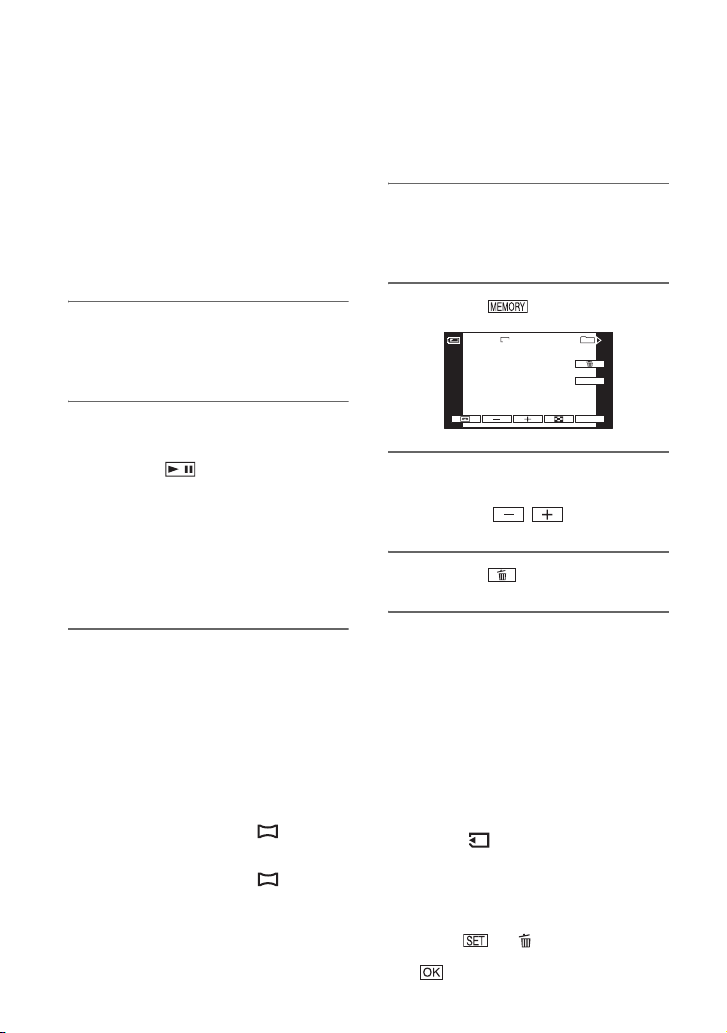
Дублирование
101–
0001
ВОСПР
ПАМ
изображений с
кассеты на “Memory
Stick Duo”
Нужную сцену записанного на
кассету фильма можно записать на
“Memory Stick Duo” в виде
фотографии. Убедитесь, что кассета с
записью и “Memory Stick Duo”
вставлены в видеокамеру.
Удаление записанных изображений с “Memory Stick Duo”
1 Перемещайте переключатель
POWER вниз, пока не загорится
индикатор PLAY/EDIT.
1 Перемещайте переключатель
POWER вниз, пока не загорится
индикатор PLAY/EDIT.
2 Найдите и выполните запись
нужного эпизода.
Нажмите (воспроизведение)
для воспроизведения кассеты,
затем слегка нажмите кнопку
PHOTO при появлении эпизода,
который требуется записать.
Проверьте изображение и
нажмите указанную кнопку до
конца.
b Примечания
• Дата и время изображения записываются
на кассете и сохраняются на “Memory
Stick Duo”. На видеокамере дата и время
изображения записываются на
отображаемой кассете. Данные настроек
камеры, записанные на кассету,
невозможно сохранить на “Memory Stick
Duo”.
• Фотографии будут записаны с
фиксированным размером [ 1,2M] при
воспроизведении в формате HDV.
Фотографии будут записаны с
фиксированным размером [ 0,2M]
(16:9) или [VGA (0,3M)] (4:3) при
воспроизведении в формате DV (стр. 53).
• Невозможно записать фотографии при
использовании трансфокации при
76
воспроизведении (PB zoom).
2 Нажмите .
101
6060мин
60мин
101
101–0001
0001
1/10
6,1M
ВОСПР
ПАМ
ВОСПР ПАМ
РУК.
P-MENU
3 Выберите изображение,
которое требуется удалить, с
помощью / .
4 Нажмите t [ДА].
b Примечания
• После удаления восстановить
изображения невозможно.
• Невозможно удалить изображения, если
на “Memory Stick Duo” язычок защиты от
записи установлен в положение защиты
от записи (стр. 102) или на выбранном
изображении установлена защита
(стр. 77).
z Советы
• Чтобы удалить сразу все изображения,
выберите [ УДАЛ.ВСЕ] (стр. 54).
• Можно удалить изображения на
индексном экране (стр. 29). Можно легко
найти изображение, которое требуется
удалить, отображая одновременно по 6
изображений.
Нажмите t [ УДАЛ.] t
изображение, которое требуется удалить
t t [ДА].
Page 77

Создание на “Memory Stick Duo” изображений с
определенной информацией
Когда используется “Memory Stick
Duo” с язычком защиты от записи,
убедитесь, что язычок на “Memory
Stick Duo” не установлен в
положение защиты от записи
(стр. 104).
Выбор неподвижных
изображений для печати
(Знак печати)
Для выбора изображений, которые
требуется напечатать, в видеокамере
используется стандарт DPOF
(Цифрой формат порядка печати).
Отметив изображения, которые
необходимо напечатать, их не
потребуется повторно выбирать при
печати (количество
распечатываемых копий указать
невозможно).
1 Перемещайте переключатель
POWER вниз, пока не загорится
индикатор PLAY/EDIT.
2 Нажмите t t t
[ОТМЕТ. ПЕЧАТИ].
3 Нажмите изображение, которое
требуется впоследствии
распечатать.
ОТМET.ПЕЧАТИ
101–0002
2/10
101
4 Нажмите t [КНЦ].
На
экране
появится
.
OK
(Метка печати/Защита изображения)
b Примечания
• Чтобы отменить знак печати, нажмите
изображение еще раз для снятия знака
печати, установленного на шаге 3.
• Не отмечайте изображения на видеокамере,
если на “Memory Stick Duo” уже сохранено
несколько изображений со знаком печати,
установленным с помощью других
устройств. Это может привести к
изменению информации изображений, знак
печати для которых установлен с помощью
другого устройства.
Предотвращение случайного
стирания (Защита
изображения)
Можно выбрать и пометить
изображения для предотвращения их
случайного удаления.
1 Перемещайте переключатель
POWER вниз, пока не загорится
индикатор PLAY/EDIT.
2 Нажмите t t t
[ЗАЩИТА].
3 Нажмите изображение, для
которого требуется установить
защиту.
101–0002
ЗАЩИТА
2/10
101
На
экране
появится
-
OK
4 Нажмите t [КНЦ].
b Примечания
• Чтобы отключить защиту изображения,
нажмите изображение еще раз для снятия
защиты, установленной на шаге 3.
Перезапись/Редактирование
.
77
Page 78

Печать записанных изображений на (PictBridge-
101-0001
PictBridge
совместимом принтере)
Можно распечатывать изображения с
помощью принтера, совместимого с
PictBridge, не подключая
видеокамеру к компьютеру.
Подключите видеокамеру через
адаптер переменного тока к сетевой
настенной розетке (стр. 12).
Вставьте “Memory Stick Duo” с
неподвижными изображениями в
видеокамеру и включите принтер.
1 Перемещайте переключатель
POWER вниз, пока не загорится
индикатор PLAY/EDIT.
2 Подсоедините кабель USB к
гнезду (USB) на видеокамере
и принтеру.
[ВЫБОР USB] появится на экране
автоматически.
5 Нажмите t [КОПИИ].
6 Выберите число копий для
печати с помощью / .
Можно напечатать до 20 копий
изображения.
7 Нажмите t [КНЦ].
Чтобы печатать дату/время на
изображении, нажмите t
[ДАТА/ВРЕМЯ] t [ДАТА] или
[ДАТА ВРЕМЯ] t .
8 Нажмите [ВЫПЛН] t [ДА].
По завершении печати индикация
[Печать…] исчезнет, и снова
появится экран выбора
изображений.
3 Коснитесь [PictBridge ПЕЧАТЬ].
После выполнения подключения на
экране появится индикатор
(PictBridge-подключение).
6,1M
PictBridge
PictBridge ПЕЧАТЬ
101-0001
101-0001
+
-
Отобразится одно из
изображений, записанных на
“Memory Stick Duo”.
4 Выберите изображение для
печати с помощью / .
78
Завершение печати
Нажмите [КНЦ] на экране выбора
изображений.
b Примечания
• Функционирование моделей, не
101
1/10
КНЦ
SET
ВЫПЛН
поддерживающих PictBridge, не
гарантируется.
• См. также инструкцию по эксплуатации
используемого принтера.
• Выполнение перечисленных ниже
операций запрещено, если на экране
отображается индикатор . Возможно,
операции будут выполнены
ненадлежащим образом.
– Перемещение переключателя POWER.
– Отсоедините кабель USB от принтера
или видеокамеры.
– Извлеките “Memory Stick Duo” из
видеокамеры.
Page 79

• Если принтер прекратил работу,
отсоедините кабель USB, выключите
принтер, включите его снова и начните с
начала.
• На некоторых принтерах может быть
обрезана левая, правая, верхняя или
нижняя граница изображения. Особенно
это касается изображений, записанных в
формате 16:9 (широкоэкранный), левая и
правая часть изображения могут быть
сильно обрезаны.
• Некоторые модели принтеров могут не
поддерживать функцию печати даты/
времени. Для получения дополнительных
сведений см. инструкцию по
эксплуатации принтера.
• Печать изображений, записанных не с
помощью видеокамеры, а с помощью
другого устройства, не гарантируется.
z Советы
• PictBridge - отраслевой стандарт,
установленный Camera & Imaging
Products Association (CIPA). Печатать
неподвижные изображения можно без
использования компьютера. Для этого
подключите цифровую видеокамеру или
цифровую фотокамеру любой модели
или производителя непосредственно к
принтеру.
• Вы можете также работать, выбирая в
следующем порядке:
– t [MENU] t
(ПРИЛ.ИЗОБР.) t [ВЫБОР USB] t
[PictBridge ПЕЧАТЬ].
– t [MENU] t
(ПРИЛ.ИЗОБР.) t [PictBridge
ПЕЧАТЬ].
Перезапись/Редактирование
79
Page 80

Использование компьютера
Возможности компьютера Windows
Установив “Picture Motion Browser” с
прилагаемого CD-ROM на
компьютер под управлением ОС
Windows, вы сможете выполнять
следующие операции.
b Примечания
• Прилагаемое программное обеспечение
“Picture Motion Browser” установить на
компьютер Macintosh невозможно.
Основные функции
x Импорт фильмов, снятых на
видеокамеру
Фильмы, записанные в режиме HD
(высокая четкость), можно
импортировать без потери качества.
x Просмотр изображений,
импортированных на компьютер
Фильмы и фотографии можно
упорядочивать по дате съемки, а
также выбирать их для просмотра,
пользуясь миниатюрными
изображениями. Эти миниатюры
можно увеличивать и
воспроизводить в режиме
демонстрации слайдов.
x Редактирование изображений,
импортированных на компьютер
Импортированные на компьютер
фильмы и фотографии можно
редактировать.
x Создание диска
Импортированные фильмы можно
записать на диск DVD-video.
Изображение будет записано на диск
с качеством SD (стандартная
четкость).
x Экспорт предварительно
импортированных фильмов с
компьютера на видеокамеру
Импортированные фильмы можно
перенести обратно на видеокамеру с
качеством изображения HD
(высокая четкость).
О “Руководство по началу
работы (First Step Guide)”
“Руководство по началу работы” - это
инструкция по эксплуатации, которой
можно пользоваться на компьютере.
В этом руководстве описаны
основные операции, от подключения
видеокамеры к компьютеру и
выполнения настроек до первых
шагов по применению программного
обеспечения “Picture Motion
Browser”, записанного на CD-ROM
(прилагается).
Ознакомившись с разделом
“Установка “Руководство по началу
работы”” (стр. 83), запустите
“Руководство по началу работы” и
следуйте инструкциям на экране.
Раздел Справка в
программном обеспечении
В разделе Справка поясняются все
функции всех приложений.
Внимательно ознакомившись с
“Руководство по началу работы”,
обращайтесь к Справке для
получения дополнительной
информации.
Для вызова Справки щелкните по
значку [?] на экране.
80
Page 81

b Примечания
• Импортируя фильмы на компьютер,
необходимо выполнить некоторые
настройки параметров видеокамеры с
помощью какого-либо приложения для
видеомонтажа. Дополнительные
сведения см. в “Руководство по началу
работы”.
• Для получения технической поддержки
по “Picture Motion Browser” посетите
следующий сайт.
http://www.sony.net/support-disoft/
Системные требования
Использование “Picture Motion
Browser”
ОС: Microsoft Windows 2000
Professional с SP4,
Windows XP с SP2* или
Windows Vista*
*64-разрядные версии и версия
Starter не поддерживаются.
Требуется стандартная
установка.
Для обработки
видеоматериалов HD требует ся
система Windows XP SP2 или
Windows Vista.
Нормальная работа программ
не гарантируется, если
проведено обновление какойлибо из вышеуказанных
операционных систем, либо
если на компьютере
установлено несколько ОС.
CPU: Intel Pentium 4 2,8 ГГц CPU
или выше (рекомендуется Intel
Pentium 4 3,2 ГГц или выше,
рекомендуется Intel Pentium D
или Intel Core Duo.)
Если выполняется обработка
только материалов, записанных
в режиме SD (стандартное
разрешение), то необходим
процессор Intel Pentium III 1
ГГц или выше.
Приложение: DirectX 9.0c или
более поздняя версия (данный
продукт основан на технологии
DirectX. На компьютере
должно быть установлено
приложение DirectX.)
Звук: Direct Sound-совместимая
звуковая карта
Память: 512 МБ или более
(рекомендуется 1 ГБ или
более.)
Если выполняется обработка
только материалов, записанных
в режиме SD (стандартное
разрешение), то необходим
объем памяти 256 МБ или
более.
Жесткий диск:
Пространство на диске,
необходимое для установки:
примерно 500 МБ
Дисплей: минимум 1024 × 768
точек
Прочее: порт USB (он должен
входить в стандартную
комплектацию, рекомендуется
Hi-Speed USB (совместимый с
USB 2.0)), интерфейс DV
(IEEE1394, i.LINK) (для
подключения с помощью
кабеля i.LINK), пишущий
дисковод DVD (дисковод CDROM необходим для
установки)
Использование компьютера
Продолжение ,
81
Page 82

Возможности компьютера Windows (продолжение)
При воспроизведении фотографий с
“Memory Stick Duo” на компьютере
ОС: Microsoft Windows 2000
Professional с SP4,
Windows XP с SP2* или
Windows Vista*
*Кроме 64-разрядных версий.
Требуется стандартная
установка.
Нормальная работа программ
не гарантируется, если
проведено обновление какойлибо из вышеуказанных
операционных систем.
Прочее: порт USB
(стандартный)
b Примечания
• Успешное выполнение операций не
гарантируется в компьютерной среде,
которая на отвечает данным системным
требованиям.
• Успешное выполнение операций не
гарантируется даже в рекомендуемых
средах.
Например, другие открытые или
фоновые приложения могут понизить
производительность продукта.
• Даже на компьютерах,
работоспособность для которых
гарантирована, возможны выпадения
кадров из фильмов, запи санных с уровнем
качества HD (высокая четкость). Это
является причиной нестабильного
воспроизведения. Однако это не влияет
на качество импортированных
изображений и изображений на
создаваемых в дальнейшем дисках.
• При исполь зовании ноутбука подключите
его к сети питания с помощью адаптера
переменного тока. В противном случае
надлежащая работа программного
обеспечения не гарантируется из-за
функции энергосбережения ПК.
z Советы
• Если на компьютере имеется гнездо
Memory Stick, вставьте “Memory Stick
Duo” с записанными фотографиями в
адаптер Memory Stick Duo
(приобретается дополнительно), потом
вставьте его в гнездо Memory Stick на
компьютере, чтобы скопировать
фотографии на компьютер.
• Если используется “Memory Stick PRO
Duo”, а ваш компьютер не поддерживает
этот формат, подключите видеокамеру с
помощью кабеля USB вместо
использования гнезда Memory Stick
компьютера.
82
Page 83

Установка “Руководство по началу работы” и программного обеспечения
Необходимо установить
“Руководство по началу работы” и
программное обеспечение на
компьютер Windows до
подключения видеокамеры к
компьютеру. Установка
выполняется только один раз.
Устанавливаемые компоненты и
выполняемые процедуры зависят от
ОС.
z Советы
• Если используется компьютер Macintosh,
см. стр. 86.
Установка “Руководство по
началу работы”
1 Убедитесь, что видеокамера не
подключена к компьютеру.
ОС Windows 2000 дважды
щелкните [My Computer].)
2 Дважды щелкните
[SONYPICTUTIL (E:)] (CDROM) (дисковод).*
* Имена дисков (например, (E:))
могут различаться в зависимости
от компьютера.
4 Щелкните [FirstStepGuide].
5 Выберите в раскрывающемся
меню нужный язык и название
модели видеокамеры.
Использование компьютера
2 Включите компьютер.
b Примечания
• Для выполнения установки войдите в
систему с правами администратора.
• Перед началом установки закройте
все работающие приложения.
3 Установите прилагаемый диск
CD-ROM в дисковод
компьютера.
Отобразится экран установки.
Если экран не появился
1 Щелкните [Start], затем [My
Computer]. (При использовании
6 Щелкните
[FirstStepGuide(HTML)].
Начинается установка.
Когда появится окно [Save is
complete], щелкните [OK] для
завершения установки.
Для просмотра “Руководство по
началу работы” в формате PDF
На шаге 6 щелкните
[FirstStepGuide(PDF)].
Чтобы установить программу
“Adobe Reader” для работы с
файлами PDF
На шаге 6 щелкните [Adobe(R)
Reader(R)].
Продолжение ,
83
Page 84
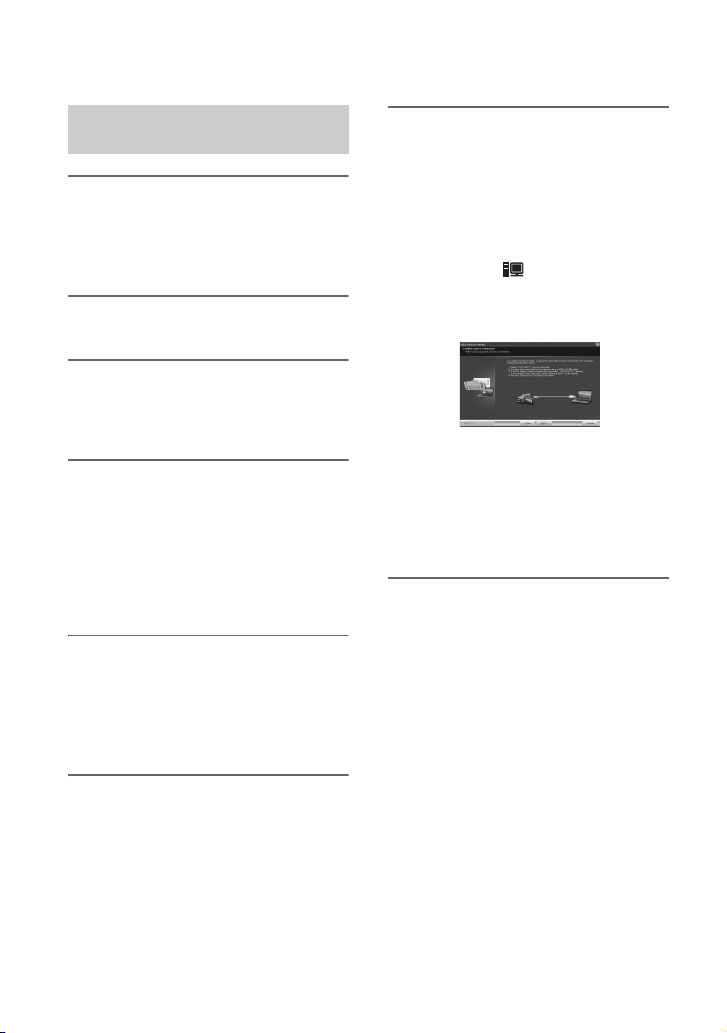
Установка “Руководство по началу работы” и программного
обеспечения (продолжение)
Установка программного
обеспечения
1 Выполните шаги с 1 по 3 в
разделе “Установка
“Руководство по началу
работы”” (стр. 83).
2 Щелкните [Install].
3 Выберите язык для
устанавливаемого приложения
и щелкните [Next].
4 Проверьте данные об области,
своей стране/регионе и
щелкните [Next].
Устанавливаемое программное
обеспечение будет настроено в
соответствии с данными о стране/
регионе.
5 Прочтите [License Agreement],
выберите [I accept the terms of
the license agreement], если вы
согласны с условиями
соглашения, и щелкните [Next].
6 После появления окна
подтверждения соединения
переместите переключатель
POWER вниз, чтобы загорелся
индикатор PLAY/EDIT.
7 Подключите видеокамеру к
компьютеру кабелем i.LINK или
USB.
При подключении с помощью
кабеля USB на экране
видеокамеры появится
индикация [ВЫБОР USB].
Выберите [ Memory Stick].
Выполнив подключение,
щелкните [Next].
Может появиться сообщение с
предложением перезагрузить
компьютер, но на данном этапе
делать это не нужно. Перезагрузка
компьютера выполняется после
завершения установки.
8 Для установки программного
обеспечения следуйте
инструкциям на экране.
В зависимости от компьютера
может потребоваться установка
программного обеспечения
сторонних производителей (см.
ниже). Если появился экран
установки, выполните инструкции
по установке требуемого
программного обеспечения.
x Microsoft DirectX 9.0c –
программное обеспечение,
необходимое для работы с фильмами
84
Page 85

x Windows Media Format 9 Series
Runtime (только для системы
Windows 2000) – программное
обеспечение, необходимое для
создания DVD
Для завершения установки
перезагрузите компьютер (если
это необходимо).
9 Извлеките CD-ROM из
дисковода компьютера.
На рабочем столе появятся
ярлыки, например [ ] (“Picture
Motion Browser”).
z Советы
• Для получения информации по
отсоединению этого кабеля см.
“Руководство по началу работы”.
Просмотр “Руководство по началу работы”
Для просмотра “Руководство по
началу работы” на компьютере
рекомендуется использовать
Microsoft Internet Explorer Ver.6.0 или
более поздней версии. Дважды
щелкните значок ярлыка
“Руководство по началу работы” для
видеокамеры на рабочем столе.
z Советы
• Можно также нажать [Start] t
[Programs] ([All Programs] для Windows
XP) t [Sony Picture Utility] t
[FirstStepGuide] t имя папки
видеокамеры t “Руководство по началу
работы” в HTML.
• Для просмотра “Руководство по началу
работы” в HTML без установки на
компьютер скопируйте папку с нужным
языком из папки [FirstStepGuide] на CDROM, затем дважды щелкните
[Index.html].
• См. “Руководство по началу работы” для
видеокамеры в формате PDF (стр. 83) в
следующих случаях:
– Для распечатки нужных тем
“Руководство по началу работы”
– Если “Руководство по началу работы”
отображается неправильно из-за
настроек браузера даже в
рекомендованной компьютерной среде.
– Если HTML-версию “Руководство по
началу работы” установить не удается.
Использование компьютера
85
Page 86

Использование компьютера Macintosh
Фотографии с “Memory Stick Duo”
можно скопировать на Macintosh.
Установите “Руководство по началу
работы” с прилагаемого CD-ROM.
b Примечания
• Прилагаемое программное обеспечение
“Picture Motion Browser” не работает в
среде ОС Mac.
• Импортируя фильмы на компьютер,
необходимо выполнить некоторые
настройки параметров видеокамеры с
помощью какого-либо приложения для
видеомонтажа. Дополнительные
сведения см. в “Руководство по началу
работы”.
Системные требования
Копирование фотографий с
“Memory Stick Duo”
ОС: Mac ОС 9.1/9.2 или Mac ОС X (v10.1/
v10.2/v10.3/v10.4).
Прочее: порт USB (стандартный)
О “Руководство по началу
работы”
“Руководство по началу работы” - это
инструкция по эксплуатации, которой
можно пользоваться на компьютере.
В этом руководстве описаны
основные операции, от подключения
видеокамеры к компьютеру и
выполнения настроек до первых
шагов по применению программного
обеспечения.
Ознакомившись с разделом
“Установка “Руководство по началу
работы””, запустите “Руководство по
началу работы” и следуйте
инструкциям на экране.
Установка “Руководство по
началу работы”
Скопируйте на компьютер файл
“FirstStepGuide(PDF)” из нужной
языковой папки в [FirstStepGuide].
Просмотр “Руководство по
началу работы”
Дважды щелкните
“FirstStepGuide(PDF)”.
Если программа просмотра файлов
PDF отсутствует, загрузите Adobe
Reader с сайта компании:
http://www.adobe.com/
86
Page 87

Поиск и устранение неисправностей
Поиск и устранение неисправностей
Если при использовании
видеокамеры возникнут какие-либо
неполадки, воспользуйтесь
следующей таблицей для их
устранения. Если неполадка не
устраняется, отсоедините источник
питания и обратитесь в сервисный
центр Sony.
• Общие функции/Easy Handycam/
пульт дистанционного управления
...............................................................87
• Батарейки/источники питания.......88
• Экран ЖКД/видоискатель ..............89
• Кассеты/“Memory Stick Duo”.........89
• Запись..................................................90
• Воспроизведение...............................93
• Воспроизведение на ТВ ...................94
• Перезапись/редактирование/
подключение к другим устройствам
...............................................................95
• Подключение к компьютеру..........96
• Функции, которые нельзя
использовать одновременно
...............................................................96
Общие функции/Easy
Handycam/пульт
дистанционного управления
Не включается питание.
• Подсоедините к видеокамере
заряженный батарейный блок
(стр. 12).
•Используйте адаптер переменного
тока для подсоединения к настенной
сетевой розетке (стр. 12).
• Нажмите кнопку RESET (стр. 118),
используя остроконечный предмет
(если вы нажмете кнопку RESET,
произойдет сброс всех установок, за
исключением элементов
персонального меню).
Не работают кнопки.
• В режиме Easy Handycam работают
не все кнопки (стр. 21).
При использовании функции Easy
Handycam изменяются настройки.
• При использовании функции Easy
Handycam настройки функций,
которые не отображаются на экране,
возвращаются к значениям по
умолчанию (стр. 21, 41).
Настройки меню неожиданно
изменились.
• Если переключатель POWER
находился в положении OFF (CHG)
более 12 часов, следующие настройки
автоматически возвращаются к
значениям по умолчанию.
–подсветка
– [ВЫБОР СЦЕНЫ]
– [ТОЧ.ЭКСП ФОК]
– [ТОЧЕЧН.ЭКСП]
– [ЭКСПОЗИЦИЯ]
– [БАЛАНС БЕЛ]
–[ВЫДЕРЖКА]
– [ТОЧЕЧН ФОКУС]
– [ФОКУСИРОВКА]
– [ БАЛ.ЗВУКА] в [НАСТРОЙКИ
DV]
– [УСИЛ-Е МИКР.]
Поиск и устранение неисправностей
Видеокамера не функционирует,
даже если включено питание.
• Отсоедините адаптер переменного
тока от настенной сетевой розетки
или снимите батарейный блок, затем
приблизительно через 1 минуту
подсоедините снова.
Видеокамера нагревается.
• Видеокамера может нагреваться в
процессе эксплуатации. Это не
является неисправностью.
Продолжение ,
87
Page 88

Поиск и устранение неисправностей (продолжение)
Прилагаемый пульт
дистанционного управления не
работает.
• Установите [ПУЛЬТ ДУ] в
положение [ВКЛ] (стр. 66).
• Уберите любые препятствия между
пультом дистанционного управления
и датчиком дистанционного
управления.
• Не допускайте воздействия на датчик
дистанционного управления сильных
источников света, например прямых
солнечных лучей или искусственного
освещения, в противном случае пульт
дистанционного управления может
работать неправильно.
• Вставьте новую батарейку в
батарейный отсек так, чтобы ее
полюса совпали с обозначениями +/–
в отсеке (стр. 120).
При использовании прилагаемого
пульта дистанционного
управления другой
видеомагнитофон работает
неправильно.
• Выберите для пульта дистанционного
управления видеомагнитофоном
любой режим, кроме VTR 2.
•Закройте датчик дистанционного
управления на видеомагнитофоне
черной бумагой.
Батарейки/источники
питания
Внезапно отключается питание.
• Если видеокамера не используется в
течение примерно 5 минут,
происходит ее автоматическое
отключение (АВТОВЫКЛ).
Измените настройку параметра
[АВТОВЫКЛ] (стр. 66) или снова
включите питание (стр. 15), либо
используйте адаптер переменного
тока.
•Зарядите батарейный блок (стр. 12).
88
Индикатор /CHG (зарядка) не
горит во время зарядки
батарейного блока.
•Переместите переключатель
POWER в положение OFF(CHG)
(стр. 12).
•Подсоедините батарейный блок к
видеокамере должным образом
(стр. 12).
•Правильно подсоедините провод
питания к настенной сетевой розетке.
• Зарядка батареи завершена (стр. 12).
Индикатор /CHG (зарядка)
мигает во время зарядки
батарейного блока.
•Подсоедините батарейный блок к
видеокамере должным образом
(стр. 12). Если неполадку не удается
устранить, отсоедините адаптер
переменного тока от настенной
сетевой розетки и обратитесь к
дилеру Sony. Возможно, батарейный
блок поврежден.
Индикатор оставшегося времени
работы батареи неправильно
отображает время.
•Слишком низкая или слишком
высокая температура окружающей
среды, или батарейный блок не имеет
достаточного заряда. Это не является
неисправностью.
•Снова полностью зарядите батарею.
Если неполадка не устраняется,
ресурс батареи может быть
полностью выработан. Установите
новую батарею (стр. 12, 105).
•Неточное отображение времени
может быть обусловлено
обстоятельствами, в которых
выполняется запись. Например, при
открытии или закрытии панели ЖКД
требуется около 1 минуты, чтобы
отобразить точное оставшееся время
работы батареи.
Page 89

Батарейный блок быстро
разряжается.
•Слишком низкая или слишком
высокая температура окружающей
среды, или батарейный блок не имеет
достаточного заряда. Это не является
неисправностью.
• Снова полностью зарядите батарею.
Если неполадка не устраняется,
ресурс батареи может быть
полностью выработан. Установите
новую батарею (стр. 12, 105).
Экран ЖКД/видоискатель
Невозможно выключить
подсветку ЖКД.
• Во время работы Easy Handycam
невозможно включать и отключать
подсветку ЖКД нажатием и
удержанием кнопки DISPLAY/BATT
INFO (стр. 21).
Элементы меню выделены серым
цветом.
• В текущих условиях записи/
воспроизведения элементы,
выделенные серым цветом, выбрать
невозможно.
• В зависимости от функций,
совместное их использование может
оказаться невозможным (стр. 96).
не отображается.
• Во время работы Easy Handycam
доступны не все элементы меню.
Выключите функцию Easy Handycam
(стр. 21).
Изображение на экране
видоискателя нечеткое.
• Для настройки используйте рычаг
регулировки объектива видоискателя
(стр. 17).
Невозможно отключить
отображение индикатора.
•Невозможно отключить .
Нажмите , чтобы посмотреть
предупреждающие сообщения
(стр. 99).
На сенсорной панели не
отображаются кнопки.
•Слегка нажмите на экран ЖКД.
• Нажмите кнопку DISPLAY/BATT
INFO на видеокамере (или кнопку
DISPLAY на пульте дистанционного
управления) (стр. 17, 120).
Кнопки на сенсорной панели
работают неправильно или
совсем не работают.
•Настройте сенсорную панель
([КАЛИБРОВКА]) (стр. 110).
Исчезло изображение в
видоискателе.
• Закройте панель ЖКД. Если ЖКД
открыт, изображение в видоискателе
не отображается (стр. 17).
Кассеты/“Memory Stick Duo”
Кассета не извлекается из отсека.
• Убедитесь, что источник питания
(батарейный блок или адаптер
переменного тока) подсоединен
должным образом (стр. 12).
• Внутри видеокамеры образовался
конденсат (стр. 109).
Продолжение ,
Поиск и устранение неисправностей
89
Page 90

Поиск и устранение неисправностей (продолжение)
При использовании кассеты с
функцией Cassette Memory не
отображается индикатор Cassette
Memory или титр.
• Эта видеокамера не поддерживает
функцию Cassette Memory, поэтому
индикатор не отображается.
Не отображается индикатор
оставшейся ленты.
• Установите для параметра [
ОСТАЛОСЬ] значение [ВКЛ], чтобы
отобразить индикатор оставшейся
ленты (стр. 65).
Кассета шумит при перемотке
назад или ускоренной перемотке
вперед.
•При использовании адаптера
переменного тока скорость
перемотки назад/ускоренной
перемотки вперед возрастает (по
сравнению с режимом работы от
батареи) и, следовательно,
усиливается шум. Это не является
неисправностью.
Невозможно использовать
функции, относящиеся к “Memory
Stick Duo”, даже если “Memory
Stick Duo” вставлена.
• Переместите переключатель
POWER вниз, чтобы загорелся
индикатор CAMERA-MEMORY или
PLAY/EDIT (стр. 15).
• Если используется “Memory Stick
Duo”, отформатированная на
компьютере, отформатируйте ее
заново на видеокамере (стр. 54).
Невозможно удалить запись с
кассеты.
• Запись с кассеты не удаляется, можно
лишь перемотать кассету и
записывать ее снова. Новая запись
будет помещена поверх старой.
90
Невозможно удалить фотографии
или отформатировать “Memory
Stick Duo”.
•Снимите блокировку с помощью
язычка защиты от записи “Memory
Stick Duo”, если таковой имеется
(стр. 103).
•Отключите защиту изображений
(стр. 77).
•Максимальное число изображений,
которое можно удалить за один раз,
составляет 100.
Невозможно установить защиту
изображений или не удается
пометить фотографии для печати.
•Снимите блокировку с помощью
язычка защиты от записи “Memory
Stick Duo”, если таковой имеется
(стр. 103).
•Выполните данное действие еще раз
на индексном экране (стр. 29, 77).
•Максимальное число изображений,
которое можно пометить для печати,
составляет 999.
Имя файла данных отображается
неправильно или мигает.
• Файл поврежден.
•Используйте формат файла,
поддерживаемый видеокамерой
(стр. 103).
Запись
См. также раздел “Кассеты/“Memory
Stick Duo”” (стр. 89).
При нажатии кнопки START/STOP
лента в кассете не двигается.
•Передвиньте переключатель
POWER в положение, при котором
загорится индикатор CAMERATAPE (стр. 22).
Page 91

• Лента закончилась. Перемотайте ее
на начало или вставьте новую
кассету.
• Установите язычок защиты от записи
в положение REC или вставьте новую
кассету (стр. 102).
•Лента прилипла к барабану из-за
конденсации влаги. Извлеките
кассету и оставьте видеокамеру
приблизительно на 1 час, затем вновь
вставьте кассету (стр. 109).
Невозможно выполнить запись на
“Memory Stick Duo”.
•Нет свободного места на “Memory
Stick Duo”. Вставьте другую карту
“Memory Stick Duo” или
отформатируйте “Memory Stick Duo”
(стр. 54). Либо удалите ненужные
изображения с “Memory Stick Duo”
(стр. 76).
•Если переключатель POWER
установлен в положение CAMERATAPE, невозможно записать
фотографии на “Memory Stick Duo” с
использованием:
– Если значение [ВЫДЕРЖКА]
установлено в диапазоне от 1/600 до
1/10000 секунды
– При выполнении [ФЕЙДЕР]
– [ЦИФР ЭФФЕКТ]
– [ЭФФЕКТ ИЗОБР]
– [ПЛ.МЕДЛ.ЗАП.]
– [ЦВЕТ.ПОЛОСЫ]
• Не вынимайте кассету (изображение
будет записано последовательно и без
перерывов, даже если производилось
выключение питания).
• Не записывайте вместе на одной
кассете изображения в режимах HDV
и DV.
• Не записывайте вместе на одной
кассете изображения в режимах SP и
LP.
• Избегайте останавливать запись в
режиме LP.
• При установке [БЫСТР.ЗАПИСЬ] в
положение [ВКЛ] невозможно
записать плавный переход (стр. 67).
Не работает вспышка.
• При записи на кассету вспышку
использовать нельзя.
• Даже если выбран режим
автоматической вспышки или
(автоматическое снижение эффекта
красных глаз), при использовании
перечисленных ниже функций
встроенная вспышка не работает:
– [СУМЕРКИ], [СВЕЧА],
[ВОСХОД ЗАКАТ],
[ФЕЙЕРВЕРК], [ЛАНДШАФТ],
[ПРОЖЕКТОР], [ПЛЯЖ] или
[СНЕГ] в [ВЫБОР СЦЕНЫ]
– [ТОЧ.ЭКСП ФОК]
– [ТОЧЕЧН.ЭКСП]
– [РУЧНАЯ] в [ЭКСПОЗИЦИЯ]
Поиск и устранение неисправностей
Записываемое изображение
выглядит по-другому.
•Вид записываемого изображения
может меняться в зависимости от
состояния видеокамеры. Это не
является неисправностью.
Не удается записать плавный
переход от последнего
записанного на кассете эпизода к
следующему.
•Выполните END SEARCH (стр. 31).
[ПОСЛ ФРАГМ] не работает.
• Не извлекайте кассету после записи
(стр. 31).
• На кассете нет записи.
• Между фрагментами записи на
кассете есть незаписанный участок.
Это не является неисправностью.
Продолжение ,
91
Page 92

Поиск и устранение неисправностей (продолжение)
Функция [COLOR SLOW S]
работает неправильно.
• [COLOR SLOW S] может не работать
должным образом в полной темноте.
Используйте NightShot или [SUPER
NS].
Невозможно использовать
[SUPER NS].
•Переключатель NIGHTSHOT не
установлен в положение ON (стр. 26).
Не работает функция
автоматической фокусировки.
•Установите [ФОКУСИРОВКА] в
положение [АВТО] (стр. 47).
•Условия съемки не подходят для
автоматической фокусировки.
Настройте фокус вручную (стр. 47).
[STEADYSHOT] не функционирует.
•Установите [STEADYSHOT] в
положение [ВКЛ] (стр. 51).
Функция подсветки не работает.
• Функция подсветки не работает при
использовании режима Easy
Handycam (стр. 21).
Не удается изменить значение
параметра [МОЩ.ВСПЫШКИ].
• [МОЩ.ВСПЫШКИ] (стр. 48)
невозможно изменить во время
работы Easy Handycam.
На экране появляются белые,
красные, синие или зеленые
точки.
• При больших значениях выдержки
или при выполнении записи в
режимах [SUPER NS] или [COLOR
SLOW S] появляются пятна. Это не
является неисправностью.
Объекты, движущиеся в кадре
быстро, могут казаться
искривленными.
• Это явление называется эффектом
фокальной плоскости. Это не
является неисправностью. Из-за
способа считывания сигналов
изображений формирователем
изображения (сенсором CMOS)
объекты, быстро перемещающиеся
перед объективом, могут выглядеть
искривленными в определенных
условиях записи.
Цвет изображения отображается
неправильно.
•Отключите функцию NightShot
(стр. 26).
Изображение получается
слишком ярким, и объект не
отображается на экране.
• Установите переключатель
NIGHTSHOT (стр. 26) в положение
OFF или выключите функцию
подсветки (стр. 27).
Изображение получается
слишком темным, и объект не
отображается на экране.
• Нажмите кнопку DISPLAY/BATT
INFO и удерживайте ее в течение
нескольких секунд, чтобы включить
подсветку (стр. 17).
Появляются горизонтальные
полосы.
•Это может происходить при записи
изображений в условиях освещения
газоразрядными лампами (лампы
дневного света, натриевые или
ртутные лампы). Это не является
неисправностью.
•Этот эффект можно устранить
корректировкой выдержки (стр. 46).
92
Page 93

При записи с экрана ТВ или
дисплея компьютера появляются
черные полосы.
• Настройте [ВЫДЕРЖКА] (стр. 46).
Воспроизведение
См. также раздел “Кассеты/“Memory
Stick Duo”” (стр. 89).
Не удается воспроизвести
кассету.
• Переместите переключатель
POWER вниз, чтобы загорелся
индикатор PLAY/EDIT.
• Перемотайте ленту назад (стр. 28).
Не удается выполнить
воспроизведение в обратном
направлении.
• Воспроизведение в обратном
направлении невозможно, если
пленка записана в формате HDV.
Изображения на “Memory Stick
Duo” не воспроизводятся.
•Изображения не могут
воспроизводиться, если изменено имя
файла или имя папки, или данные
отредактированы на компьютере (в
этом случае мигает имя файла). Это
не является неисправностью
(стр. 105).
•Изображения, записанные на другом
оборудовании, могут не
воспроизводиться с действительным
размером или не воспроизводиться
вообще. Это не является
неисправностью (стр. 105).
На изображении появляются
горизонтальные полосы.
Изображения отображаются
нечетко или не отображаются
совсем.
• Почистите головку с помощью
чистящей кассеты (приобретается
дополнительно) (стр. 110).
Не удается воспроизвести звук,
записанный с помощью 4CH MIC
REC или на другой видеокамере.
• Настройте [ БАЛ.ЗВУКА]
(стр. 62).
На четких изображениях
появляются блики, диагональные
линии выглядят неровными.
• Отрегулируйте [РЕЗКОСТЬ] в
сторону (смягчения) (стр. 46).
Звук не слышен или слышен тихо.
• Увеличьте громкость (стр. 28).
• Отрегулируйте значение параметра
[ БАЛ.ЗВУКА] со стороны [ST2]
(дополнительный звук) так, чтобы
звук был слышен нормально (стр. 62).
• При использовании штекера S
VIDEO или штекера для
компонентного видеосигнала
обязательно подсоедините также
красный и белый штекеры
соединительного кабеля A/V
(стр. 34).
• Звук нельзя записать при съемке 3секундного (примерно) фильма с
помощью [ПЛ.МЕДЛ.ЗАП.].
Изображение или звук
прерывается.
• Запись на пленку выполнена в двух
форматах - HDV и DV. Это не
является неисправностью.
Поиск и устранение неисправностей
Продолжение ,
93
Page 94

Поиск и устранение неисправностей (продолжение)
Фильмы на некоторое время
останавливаются или
прерывается звук.
•Это происходит, если загрязнена
пленка или видеоголовка (стр. 110).
• Используйте кассету Sony mini DV.
На экране отображается
индикация “---”.
• Воспроизводимая кассета записана
без установки даты и времени.
•Воспроизводится незаписанный
участок кассеты.
•В точке, где записан код данных, на
ленте имеется царапина или записаны
помехи, что мешает ее считыванию.
Появляются помехи, а на экране
отображается индикация или
.
• Кассета записана не в той в системе
цветного телевидения, которая
используется в этой видеокамере
(PAL). Это не является
неисправностью (стр. 101).
Неправильно работает функция
поиска даты.
•После смены даты делайте запись
продолжительностью не менее 2
минут. Если запись, выполненная в
какой-то день, слишком короткая, то
видеокамера может не совсем точно
находить место, где изменяется дата
записи.
• Между фрагментами записи на
кассете есть незаписанный участок.
Это не является неисправностью.
Во время выполнения функции
[ПОСЛ ФРАГМ] или просмотра
записи нет изображения.
• Запись на пленку выполнена в двух
форматах - HDV и DV. Это не
является неисправностью.
94
На экране ЖКД появляется
.
•Подобное происходит при
воспроизведении пленки, записанной
на других записывающих устройствах
с использованием 4-канального
микрофона (4CH MIC REC).
Видеокамера несовместима со
стандартом записи с помощью 4канального микрофона.
Воспроизведение на ТВ
На экране ТВ, подсоединенного с
помощью кабеля i.LINK, нет
изображения.
•Невозможно просматривать
изображение с качеством HD
(высокое разрешение) на экране ТВ,
несовместимого со спецификацией
HDV1080i (стр. 34). Подробную
информацию см. в инструкции по
эксплуатации, прилагаемой к ТВ.
•Преобразуйте изображения,
записанные в формате HDV, в
формат DV и воспроизведите с
качеством SD (стандартная четкость)
(стр. 64).
•Воспроизведите изображения,
используя другой соединительный
кабель (стр. 34).
На экране ТВ, подсоединенного с
помощью кабеля для
компонентного сигнала,
невозможно просматривать
изображения или прослушивать
звук.
•Задайте для [КОМПОНЕНТ]
значение в меню (СТАНД
НАБОР) в соответствии с
требованиями к подсоединенному
устройству (стр. 63).
•При использовании кабеля для
компонентного видеосигнала
обязательно подсоедините красный и
белый штекеры A/V
соединительного кабеля (стр. 34).
Page 95

На экране ТВ, подсоединенного с
помощью кабеля HDMI,
невозможно просматривать
изображения или прослушивать
звук.
•Изображения в формате DV не
передаются на выход через гнездо
HDMI OUT, если в изображениях
записаны сигналы защиты
авторского права.
• Изображения формата DV, вводимые
в видеокамеру с помощью кабеля
i.LINK (стр. 74), невозможно
передать на выход.
•Причиной этого является запись на
одну кассету материалов в форматах
HDV и DV. Отсоедините и снова
подключите кабель HDMI, или
сдвиньте переключатель POWER,
чтобы снова включить видеокамеру.
Изображение оказывается
искаженным на экране ТВ 4:3.
•Подобное происходит, если
просматриваемое на экране ТВ 4:3
изображение было записано в
режиме 16:9 (широкоэкранном).
Задайте для [ТИП ЭКРАНА]
значение в меню (СТАНД
НАБОР) (стр. 64) и воспроизведите
изображение.
В верхней и нижней части экрана
ТВ 4:3 появляются черные
полосы.
•Подобное происходит, если
просматриваемое на экране ТВ 4:3
изображение было записано в
режиме 16:9 (широкоэкранном). Это
не является неисправностью.
Перезапись/редактирование/
подключение к другим
устройствам
Невозможно увеличить
изображения с подключенного
оборудования.
• Изображения с подключенного
оборудования невозможно увеличить
на видеокамере (стр. 30).
На дисплее подключенного
оборудования отображается код
времени и другая информация.
• Задайте для параметра [ВЫВОД
ИЗОБР.] значение [LCD] при
подключении к соединительному
кабелю A/V (стр. 66).
При использовании
соединительного кабеля A/V
перезапись не выполняется
должным образом.
• Невозможно осуществлять ввод с
внешнего устройства, подключенного
с использованием соединительного
кабеля A/V.
• Неправильно подключен
соединительный кабель A/V.
Обязательно подключите
соединительный кабель A/V к
входному гнезду другого устройства
для перезаписи изображения с
видеокамеры.
При подключении с помощью
кабеля i.LINK при перезаписи на
экране монитора не появляется
изображение или изображение
искажено.
• Задайте для [VCR HDV/DV]
значение в меню (СТАНД
НАБОР) в соответствии с
требованиями к подсоединенному
устройству (стр. 61).
Поиск и устранение неисправностей
Продолжение ,
95
Page 96

Поиск и устранение неисправностей (продолжение)
•Если подключаемое устройство
несовместимо со спецификацией
HDV1080i, выполнить копирование с
качеством HD (высокая четкость)
невозможно (стр. 70).
Дополнительные сведения можно
также найти в инструкциях по
эксплуатации, прилагаемых к
подключаемому устройству.
•Преобразуйте изображения,
записанные в формате HDV, в
формат DV и скопируйте с качеством
SD (стандартная четкость) (стр. 70).
На записанную кассету нельзя
добавить звук.
• На записанную кассету нельзя
добавить звук на данном аппарате.
При использовании кабеля HDMI
перезапись не выполняется
должным образом.
•При использовании кабеля HDMI
перезапись изображений не
выполняется.
Не удается воспроизвести звук,
добавленный на кассету,
записанную на другой
видеокамере.
• Отрегулируйте значение параметра
[ БАЛ.ЗВУКА] со стороны [ST1]
(оригинальный звук) так, чтобы звук
был слышен нормально (стр. 62).
Не удается перезаписать
неподвижные изображения с
кассеты на “Memory Stick Duo”.
•Если запись на кассету выполнялась
несколько раз, то запись может
оказаться невозможной, или
изображение может быть записано с
ошибками.
Подключение к компьютеру
Компьютер не распознает
видеокамеру.
•Установка “Picture Motion Browser”
(стр. 80).
• Отсоедините все устройства USB
кроме клавиатуры, мыши и
видеокамеры от гнезда (USB) на
компьютере.
• Отсоедините кабель от видеокамеры
и компьютера, перезапустите
компьютер, затем снова правильно
подсоедините их.
Прилагаемое программное
обеспечение “Picture Motion
Browser” установить на
компьютер Macintosh
невозможно.
•Невозможно использовать “Picture
Motion Browser” на компьютере
Macintosh.
Функции, которые нельзя
использовать одновременно
В зависимости от функций, совместное
их использование может оказаться
невозможным. В приведенном ниже
списке содержатся примеры элементов
меню и функций, которые нельзя
использовать одновременно.
Недоступно
функция подсветки [ФЕЙЕРВЕРК],
[ВЫБОР СЦЕНЫ] NightShot,
Если для этой
функции задано
значение
[ТОЧЕЧН.ЭКСП],
[РУЧНАЯ] в
[ЭКСПОЗИЦИЯ]
[ТЕЛЕМАКРО],
[SUPER NS],
[ЭФФЕКТ КИНО],
[СТАР КИНО],
[COLOR SLOW S]
96
Page 97

Если для этой
Недоступно
[ТОЧ.ЭКСП ФОК]
функции задано
значение
NightShot,
[SUPER NS],
[ЭФФЕКТ КИНО]
[ВЫБОР СЦЕНЫ]
[ТОЧЕЧН.ЭКСП]
NightShot,
[SUPER NS],
[ЭФФЕКТ КИНО]
[ЭКСПОЗИЦИЯ]
NightShot,
[SUPER NS],
[ЭФФЕКТ КИНО]
[БАЛАНС БЕЛ] NightShot,
[SUPER NS]
[РЕЗКОСТЬ]
[ВЫДЕРЖКА]
переключателя
CAM CTRL
[ЭФФЕКТ КИНО]
NightShot,
[SUPER NS],
[ЭФФЕКТ КИНО ],
[СТАР КИНО],
[ПЛ.МЕДЛ.ЗАП.]
[СДВИГ А/ЭКСП]
[ФЕЙЕРВЕРК],
[РУЧНАЯ] в
[ЭКСПОЗИЦИЯ],
[ЭФФЕКТ КИНО]
[ТОЧЕЧН ФОКУС]
[ТЕЛЕМАКРО]
[ВЫБОР СЦЕНЫ]
[ВЫБОР СЦЕНЫ],
во время записи на
кассету
[COLOR SLOW S] NightShot,
[ВЫБОР
СЦЕНЫ],
[РУЧНАЯ] в
[ВЫДЕРЖКА]
[SUPER NS],
[ФЕЙДЕР],
[ЦИФР ЭФФЕКТ]
[ГИСТОГРАММА]
[ЦИФР.УВЕЛИЧ],
[ЦИФР ЭФФЕКТ]
при отображении
даты и времени
[ЦИФР.УВЕЛИЧ]
[ТЕЛЕМАКРО]
Если для этой
Недоступно
[ФЕЙДЕР]
функции задано
значение
[СВЕЧА],
[ФЕЙЕРВЕРК],
[SUPER NS],
[COLOR SLOW S],
[ЦИФР ЭФФЕКТ]
[ЦИФР ЭФФЕКТ]
[СВЕЧА],
[ФЕЙЕРВЕРК],
[SUPER NS],
[COLOR SLOW S],
[ФЕЙДЕР]
[СТАР КИНО] в
[ЦИФР ЭФФЕКТ]
[ВЫБОР СЦЕНЫ],
[ЭФФЕКТ ИЗОБР],
когда для [ ВЫБ
Ш/ФОРМ] задано
значение [4:3]
[ЭФФЕКТ КИНО] в
[ЦИФР ЭФФЕКТ]
[ВЫБОР СЦЕНЫ],
[ТОЧЕЧН.ЭКСП],
[РУЧНАЯ] в
[ЭКСПОЗИЦИЯ],
отличное от 0 в
[СДВИГ А/ЭКСП],
[ЭФФЕКТ ИЗОБР],
когда для [ ВЫБ
Ш/ФОРМ] задано
значение [4:3]
[ПЛ.МЕДЛ.ЗАП.]
[СВЕЧА],
[ФЕЙЕРВЕРК],
[РУЧНАЯ] в
[ВЫДЕРЖКА],
[SUPER NS],
[COLOR SLOW S],
[ЦИФР ЭФФЕКТ],
[ЭФФЕКТ ИЗОБР]
• Если задана функция [ЦВЕТ.ПОЛОСЫ],
становятся недоступными все функции,
помеченные в списке как “Недоступно”.
Поиск и устранение неисправностей
97
Page 98

Предупреждающие индикаторы и сообщения
Индикация самодиагностики/
Предупреждающие
индикаторы
Если на экране ЖКД или в
видоискателе появятся индикаторы,
проверьте следующее.
Некоторые неполадки можно
устранить самостоятельно. Если
неполадка не устраняется после
нескольких попыток, обратитесь к
дилеру Sony или в местное
уполномоченное предприятие по
обслуживанию изделий Sony.
C:(или E:) ss:ss (индикация
самодиагностики)
C:04:ss
• Батарейный блок не является
“InfoLITHIUM” (серии H).
Используйте батарейный блок
“InfoLITHIUM” (серии H)
(стр. 105).
• Подсоедините штекер
постоянного тока адаптера
переменного тока к гнезду DC IN
видеокамеры (стр. 12).
C:21:ss
• Произошла конденсация влаги.
Извлеките кассету и оставьте
видеокамеру приблизительно на 1
час, затем вновь вставьте кассету
(стр. 109).
C:22:ss
• Почистите головку с помощью
чистящей кассеты (приобретается
дополнительно) (стр. 110).
C:31:ss / C:32:ss
• Выявлены симптомы неполадок,
не входящих в число
вышеописанных. Выньте кассету
и вставьте ее снова, а затем
включите видеокамеру. Не
делайте этого в случае
конденсации влаги (стр. 109).
• Отсоедините источник питания.
Подключите его снова, а затем
включите видеокамеру.
• Замените кассету. Нажмите
кнопку RESET (стр. 118), а затем
включите видеокамеру.
E:61:ss / E:62:ss / E:91:ss
• Обратитесь в сервисный центр
Sony или в местное
уполномоченное предприятие по
обслуживанию изделий Sony.
Сообщите 5-значный код,
начинающийся с символа “E”.
101-1001 (предупреждающий
индикатор, относящийся к
файлам)
• Файл поврежден.
• Файл не читается (стр. 103).
E (Предупреждение об уровне
зарядки батареи)
• Батарейный блок почти
полностью разряжен.
• В зависимости от условий
эксплуатации и других внешних
факторов или состояния батареи
индикатор E может мигать, даже
если остается примерно 5-10
минут.
% (Предупреждение о
конденсации влаги)*
• Выньте кассету, извлеките
источник питания и оставьте его
примерно на 1 час, открыв
крышку кассетного отсека
(стр. 109).
98
Page 99

(Предупреждающий
индикатор, имеющий отношение к
“Memory Stick Duo”)
• Не вставлена “Memory Stick Duo”
(стр. 18).
(Предупреждающий
индикатор, имеющий отношение к
форматированию “Memory Stick
Duo”)*
• “Memory Stick Duo” повреждена.
• “Memory Stick Duo”
отформатирована неправильно
(стр. 54, 103).
(Предупреждающий
индикатор, имеющий отношение к
несовместимости “Memory Stick
Duo”)*
• Вставлена несовместимая
“Memory Stick Duo” (стр. 103).
Q (Предупреждающие
индикаторы, относящиеся к
кассете)
Медленное мигание:
• Оставшееся время записи на
кассету менее 5 минут.
• Кассета не вставлена.*
• Язычок защиты от записи на
кассете установлен в положение
блокировки (стр. 102).*
Быстрое мигание:
• Лента в кассете подошла к концу.*
Z (Предупреждение об
извлечении кассеты)*
Медленное мигание:
• Язычок защиты от записи на
кассете установлен в положение
блокировки (стр. 102).
Быстрое мигание:
• Произошла конденсация влаги
(стр. 109).
• Отображается код функции
самодиагностики (стр. 98).
- (Предупреждающий
индикатор, относящийся к
удалению изображения)*
• Изображение защищено (стр. 77).
- (Предупреждающий
индикатор, относящийся к защите
от записи “Memory Stick Duo”)*
• Язычок защиты от записи на
“Memory Stick Duo” установлен в
положение блокировки (стр. 103).
(Предупреждающий индикатор,
относящийся к вспышке)
Медленное мигание:
• Выполняется зарядка
Быстрое мигание:
• Отображается код функции
самодиагностики (стр. 98).*
• Неисправность вспышки.
* При отображении на экране
предупреждающих индикаторов звучит
мелодичный сигнал (стр. 66).
Описание предупреждающих
индикаторов
Если на экране появляются
сообщения, следуйте инструкциям.
z Советы
• Когда отображается , можно
получить сообщение , нажав .
Нажмите , чтобы снова отобразить
сообщение.
Поиск и устранение неисправностей
Продолжение ,
99
Page 100

Предупреждающие индикаторы и сообщения (продолжение)
x Конденсация влаги
%Z Конденсация влаги.
Извлеките кассету. (стр. 109)
% Конденсация влаги. Выключите
камеру на 1 час. (стр. 109)
x Кассета/лента
Z Выньте и снова вставьте
кассету. (стр. 18)
• Проверьте, не повреждена ли
кассета.
QZ Кассета защищена от записи.
(стр. 102)
x “Memory Stick Duo”
Выньте и вставьте Memory
Stick.
(стр. 18)
• Заново вставьте “Memory Stick
Duo” несколько раз. Если даже
после этого индикатор
продолжает мигать, то “Memory
Stick Duo” может быть
повреждена. Попробуйте
использовать другую “Memory
Stick Duo”.
Memory Stick отформатирован
некорректно.
• Проверьте формат, потом
отформатируйте “Memory Stick
Duo” как положено (стр. 54, 103).
Больше нельзя создавать папки
на Memory Stick.
• Невозможно создать папки с
именами, превышающими
999MSDCF. Нельзя использовать
видеокамеру для удаления
созданных папок.
• Необходимо отформатировать
“Memory Stick Duo” (стр. 54) или
удалить папки с помощью
компьютера.
x Dual Rec
Нельзя сохранить неподвижное
изображение.
• Не извлекайте “Memory Stick
Duo” в процессе сохранения
фотографий (стр. 24).
x PictBridge-совместимый
принтер
Проверьте подсоединенное
устройство.
• Выключите и снова включите
принтер, затем отключите кабель
USB и снова подключите его.
Печать невозможна. Проверьте
принтер.
• Выключите и снова включите
принтер, затем отключите кабель
USB и снова подключите его.
100
